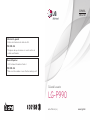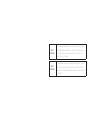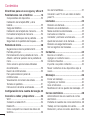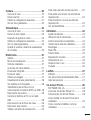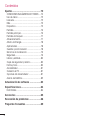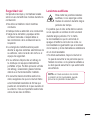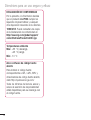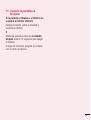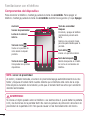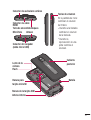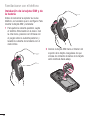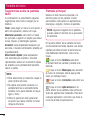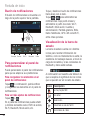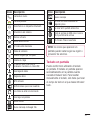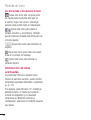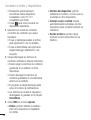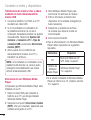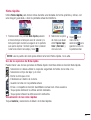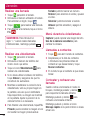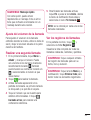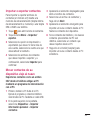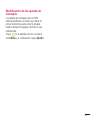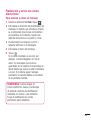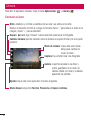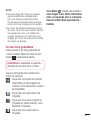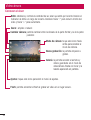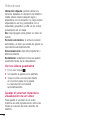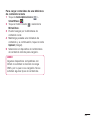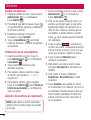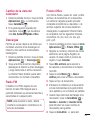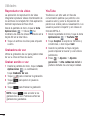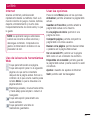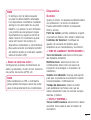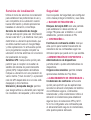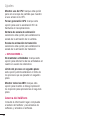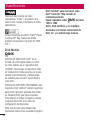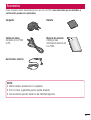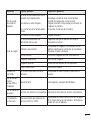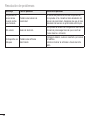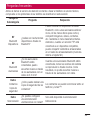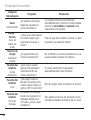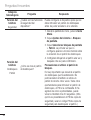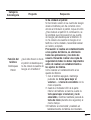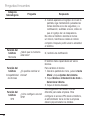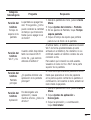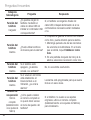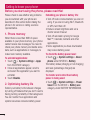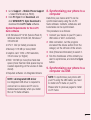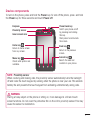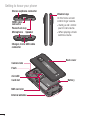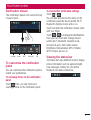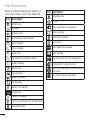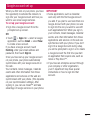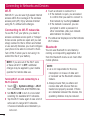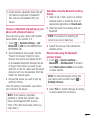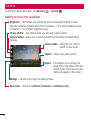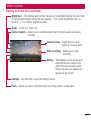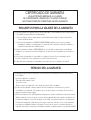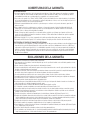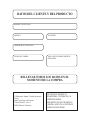LG LG Swift 2X P990 Manual de usuario
- Categoría
- Smartphones
- Tipo
- Manual de usuario

Guía del usuario
LG-P990
MFL67759930 (1.0) www.lg.com
Información general
<Centro de información al cliente de LG>
902-500-234
* Asegúrese de que el número es correcto antes de
realizar una llamada.
General Inquiries
< LG Customer Information Center >
902-500-234
* Make sure the number is correct before making a call.
ESPAÑOL
ENGLISH

Wi-Fi
(WLAN)
Este equipo puede utilizarse en todos los países europeos.
La WLAN puede emplearse en interiores sin restricciones
en toda la UE, pero no puede usarse en exteriores en
Francia, Rusia y Ucrania.
Wi-Fi
(WLAN)
This equipment may be operated in all European countries.
The WLAN can be operated in the EU without restriction
indoors, but cannot be operated outdoors in France, Russia
and Ukraine.

•Partedelcontenidodeestemanual
puedenoseraplicablealteléfono,en
funcióndelsoftwareydelproveedor
deservicios.
•Esteteléfononoesadecuadopara
personasciegas,yaquecuentacon
untecladodepantallatáctil.
•Copyright©2013LGElectronics,
Inc.Reservadostodoslosderechos.
LGyellogotipodeLGsonmarcas
comercialesregistradasdeLG
Groupylasentidadesrelacionadas.
Lasdemásmarcascomerciales
sonpropiedaddesusrespectivos
propietarios.
•Google™,GoogleMaps™,Gmail™,
YouTube™yGoogleTalk™son
marcascomercialesdeGoogle,Inc.
ESPAÑOL
LG-P990 Guía del usuario
Esta guía le ayudará a familiarizarse con el teléfono.

2
Directrices para un uso seguro y eficaz 5
Familiarizarse con el teléfono ............14
Componentesdeldispositivo...................20
InstalacióndelatarjetaSIMydela
batería...................................................22
Cargadelteléfono...................................23
Instalacióndelatarjetadememoria.........24
Formatearlatarjetadememoria..............24
Bloqueoydesbloqueodelapantalla........25
Seguridaddelapantalladebloqueo.........25
Pantalla de inicio .................................28
Sugerenciassobrelapantallatáctil..........28
Pantallaprincipal....................................28
Personalizacióndelapantalladeinicio.....29
Añadiroeliminarpanelesdelapantallade
inicio......................................................29
Cómovolveraaplicacionesutilizadas
recientemente........................................29
Buzóndenoticaciones...........................30
Parapersonalizarelpanelde
noticaciones.........................................30
Visualizacióndelabarradeestado..........30
Tecladoenpantalla.................................31
Introduccióndeletrasacentuadas............32
Configuración de la cuenta de Google .33
Conexión a redes y dispositivos ..........34
Wi-Fi......................................................34
ConexiónaredesWi-Fi...........................34
Bluetooth................................................34
Cómocompartirlaconexióndedatosdel
teléfono..................................................36
UsodeSmartShare.................................37
ConexiónaunPCconuncablededatos
paraPC..................................................39
Llamadas .............................................42
Realizarunallamada...............................42
Realizarunavideollamada.......................42
Menúdurantelavideollamada.................42
Llamadasacontactos.............................42
Contestaryrechazarunallamada............42
Ajustedelvolumendelallamada.............43
Realizarunasegundallamada.................43
Verlosregistrosdellamadas...................43
Contactos .............................................44
Buscaruncontacto.................................44
Agregaruncontactonuevo......................44
Contactosfavoritos.................................44
Importaroexportarcontactos..................45
Movercontactosdesudispositivoviejoal
nuevo.....................................................45
Mensajes .............................................46
Enviarunmensaje..................................46
Organizarpornombre............................46
Usaremoticonos.....................................46
Modicacióndelosajustesdemensajes.. 47
Correo electrónico ...............................48
Administracióndeunacuentadecorreo
electrónico.............................................48
Pantalladecuentasdecorreoelectrónico48
Trabajoconlascarpetasdecuenta..........48
Redacciónyenvíodecorreoelectrónico...49
Contenidos

3
Cámara ................................................50
Conocerelvisor......................................50
Hacerunafoto.......................................51
Utilizarlaconguraciónavanzada............51
Verlasfotosguardadas...........................53
Videocámara .......................................54
Conocerelvisor......................................54
Hacerunvídeorápido.............................55
Despuésdegrabarunvídeo....................55
Utilizarlaconguraciónavanzada............55
Verlosvídeosguardados.........................56
Ajustarelvolumendurantelavisualización
deunvídeo............................................56
Multimedia ...........................................57
Galería...................................................57
Mododevisualización.............................57
Vistadecalendario..................................57
OpcionesdelmenúGalería......................57
Enviarunafotografía...............................57
Enviarunvídeo.......................................57
Utilizarunaimagen.................................57
Visualizacióndeunapresentación............58
Verdetallesdelafotografía.....................58
Transferenciadearchivosconla
sincronizacióndemedios(MTP)porUSB. . 58
Reproductordemúsica...........................58
ConecteelteléfonoalPCconelcable
USB.......................................................58
Reproduccióndearchivosdevídeo..........59
Reproducirunacanción...........................59
Trabajoconlistasdereproducción...........60
Paracrearunalistadereproducción........60
Paraquitarunacancióndeunalistade
reproducción..........................................60
Pararenombraroborrarunalistade
reproducción..........................................60
UsodeSmartShare.................................61
Utilidades .............................................64
Ajustedealarmas...................................64
Utilizacióndelacalculadora.....................64
Adicióndeeventosalcalendario..............64
Cambiodelavistadelcalendario.............65
Descargas..............................................65
RadioFM................................................65
PolarisOfce..........................................65
Reproductordevídeo..............................66
Grabadoradevoz....................................66
Grabarsonidoovoz................................66
YouTube.................................................66
La Web .................................................67
Internet..................................................67
UsodelabarradeherramientasWeb.......67
Usarlasopciones....................................67
On-Screen Phone .................................68
SOFTWAREDELLG.................................68
IconosdeOn-ScreenPhone3.0..............68
FuncionesdeOn-ScreenPhone...............68
CómoinstalarOn-ScreenPhoneenel
ordenador..............................................69
Cómoconectarelteléfonomóvilal
ordenador..............................................69

4
Contenidos
Ajustes .................................................70
CONEXIONESINALÁMBRICASYREDES....70
Usodedatos..........................................72
Llamada.................................................72
Más.......................................................73
Dispositivo..............................................75
Pantalla..................................................76
Pantallaprincipal....................................76
Pantalladebloqueo................................77
Almacenamiento.....................................77
AhorrodeEnergía...................................78
Aplicaciones...........................................78
Cuentasysincronización.........................78
Serviciosdelocalización..........................79
Seguridad...............................................79
Idiomayentrada.....................................80
Copiadeseguridadyreinicio...................80
Fechayhora..........................................80
Accesibilidad..........................................81
ConexiónalPC.......................................81
Opcionesdeldesarrollador......................81
Acercadelteléfono.................................82
Actualización de software ...................83
Especificaciones ..................................84
DivXMobile............................................84
Accesorios ...........................................85
Resolución de problemas ....................86
Preguntas frecuentes ..........................89

5
Leaestassencillasinstrucciones.Ignorar
estasinstruccionespuedeserpeligrosoo
ilegal.
Exposición a energía de
radiofrecuencia
ESTEDISPOSITIVOCUMPLELAS
NORMATIVASINTERNACIONALES
RELACIONADASCONLAEXPOSICIÓNALAS
ONDASDERADIO
Estedispositivomóvilesuntransmisory
receptordeondasderadio.Eldispositivo
estádiseñadoyfabricadoparano
sobrepasarloslímitesdeexposiciónala
radiofrecuencia(RF)recomendadosporlas
normativasinternacionales(ICNIRP).Estos
límitesformanpartededirectricesconun
amplioámbitodeaplicaciónyestablecen
losnivelesdeenergíaderadiofrecuencia
permitidosparalapoblaciónengeneral.
Lasdirectriceshansidodesarrolladaspor
organizacionescientíficasindependientes
atravésdeevaluacionesexhaustivasy
periódicasdeestudioscientíficos.Las
directricesincluyenunmargendeseguridad
significativodiseñadoparagarantizar
laseguridaddetodaslaspersonas,
independientementedesuedadyestado
desalud.
Elestándardeexposiciónparalos
dispositivosmóvilesutilizaunaunidadde
medidaconocidacomoTasaespecífica
deabsorciónoSAR(SpecificAbsorption
Rate).EllímitedeSARestablecidoen
lasdirectricesinternacionalesesde2
W/kg*.LaspruebasdeSARsellevana
caboutilizandoposicionesestándarde
funcionamientomientraseldispositivo
transmitealnivelmásaltodepotencia
certificadoentodaslasbandasde
frecuenciaprobadas.AunquelatasadeSAR
sedeterminealnivelmásaltodepotencia
certificado,laauténticatasaSARdel
dispositivodurantesufuncionamientopuede
estarmuypordebajodelvalormáximo.Esto
sedebeaqueeldispositivoestádiseñado
parafuncionaravariosnivelesdepotencia,
dependiendodelapotencianecesariapara
conectarseaunared.Engeneral,cuanto
menorsealadistanciaaunaestación
base,menorserálapotenciadesalida
deldispositivo.Antesdequeunmodelo
deteléfonoestédisponibleparasuventa
alpúblico,esnecesarioquecumplacon
ladirectivaeuropeaR&TTE.Estadirectiva
incluyecomorequisitoimprescindiblela
proteccióndelasaludyseguridaddel
usuarioydecualquierotrapersonaque
pudieraverseafectadaporeldispositivo.
ElvalormásaltodeSARregistradodurante
laspruebasdeusoauditivodeeste
dispositivoesde0.545W/kg.
Estedispositivocumplelasdirectricesde
exposiciónaradiofrecuenciacuandose
Directricesparaunusoseguroyecaz

6
Directricesparaunusoseguroyecaz
utilizaenposiciónnormaljuntoaloído
ocuandosesitúaaunadistanciadeal
menos1,5cmdelcuerpo.Siseutiliza
unacarcasadetransporte,unclipparael
cinturónocualquierotrotipodesoporte
paraelcuerpo,éstosnopuedencontener
partesmetálicasydebencolocarsea
unadistanciadealmenos1,5cmdel
cuerpo.Parapodertransmitirarchivos
dedatosomensajes,estedispositivo
requiereunaconexiónadecuadaala
red.Enalgunoscasos,latransmisiónde
archivosdedatosomensajespuedeque
sufraretrasoshastaquedichaconexión
estédisponible.Compruebequesiguelas
instruccionesdedistanciadeseparación
mencionadasanteriormentehastaquese
hayacompletadolatransmisión.Elvalor
másaltodeSARregistrado(cuerpo)durante
laspruebasdeusodeestedispositivoesde
0.897W/kg.
*EllímitedetasaSARparadispositivos
móvilesutilizadosporelpúblicoesde
2vatios/kilogramo(W/kg)demediapor
cadadiezgramosdetejidocorporal.Las
directricesincorporanunmargende
seguridadimportanteparaproporcionaruna
protecciónadicionalygarantizarlaseguridad
cuandoseproduzcanvariacionesenlas
medidas.LosvaloresdeSARpuedenvariar
dependiendodelosrequisitosdecadapaís
ylabandadered.
Información de la FCC sobre la
SAR
Eldiseñodeesteteléfonomóvilcumple
conloestipuladoporlanormativavigente
enrelaciónconlaexposiciónalasondas
deradioestablecidaporlaFederal
CommunicationsCommissiondeEstados
UnidosylainstitucióncanadienseIndustry
Canada.Dichasnormativasestablecen
ellímitedelaSARen1,6W/kgsobre1
gramodetejido.ElvalordeSARmásalto
queseharegistradobajolaaplicaciónde
esteestándardurantelacertificacióndel
productoesde0.27W/kgdurantesuuso
auditivoy0.62W/kgcuandosetransporta
juntoalcuerpo.
Además,eldispositivosehaprobadopara
untransportehabitualjuntoalcuerpocon
unadistanciade2cmentreelcuerpodel
usuarioylaparteposteriordelteléfono.
Laseparaciónmínimade2cmentreel
cuerpodelusuarioylaparteposteriordel
teléfonoesunacondiciónobligatoriapara
cumplirconlanormativasobrelaexposición
aRFdelaFCC.
*Aviso y advertencia de la FCC
Aviso!
EstedispositivocumpleconlaParte15del
ReglamentodelaFCC.Elfuncionamiento
estásujetoalasdoscondicionessiguientes:

7
(1)Elpresentedispositivonodebecausar
interferenciasperjudiciales.
(2)Estedispositivodeberecibircualquier
interferencia,incluidaslasquepuedan
causarunfuncionamientonodeseado.
Precaución
Todocambioomodificaciónqueserealice
enlaunidadyquenohayasidoaprobado
deformaexpresaporelfabricantepodría
anularelderechodelusuarioautilizarel
equipo.
Cuidado y mantenimiento del
producto
ADVERTENCIA
Utilicesólobaterías,cargadoresy
accesoriosaprobadosparasuutilización
conestemodelodeteléfonoconcreto.
Delocontrario,puedequedarinvalidada
cualquieraprobaciónogarantíaparael
teléfono,ypuederesultarpeligroso.
•Nodesmonteestaunidad.Siesnecesario
repararla,llévelaauntécnicodeservicio
cualificado.
•Lasreparacionesqueserealicenbajo
garantía,alaenteradiscreciónde
LG,puedenincluirpiezasoplacasde
repuestonuevasoreparadas,siempreque
mantenganlafuncionalidaddelaspiezas
sustituidas.
•Manténgalaalejadadeaparatoseléctricos
comotelevisores,radiosyordenadores
personales.
•Launidaddebealejarsedefuentesde
calorcomoradiadoresuhornos.
•Noladejecaer.
•Noexpongaestaunidadavibraciones
mecánicasogolpes.
•Apagueelteléfonoencualquierzonaen
laqueasíloexijannormativasespeciales.
Porejemplo,noloutiliceenhospitales,
yaquepodríanverseafectadosequipos
médicossensibles.
•Nocojaelteléfonoconlasmanosmojadas
mientrasseestácargando.Podría
sufrirunadescargaeléctricaydañar
gravementeelteléfono.
•Nocargueelteléfonocercadematerial
inflamableyaquepodríacalentarsey
provocarunincendio.
•Utiliceunpañosecoparalimpiarel
exteriordelaunidad(noutilicedisolventes
comobenceno,diluyentesoalcohol).
•Nocargueelteléfonosobresuperficies
acolchadas.
•Elteléfonosedebecargarenunazona
conlaventilaciónadecuada.
•Noexpongaestaunidadahumoopolvo
excesivo.

8
•Nocoloqueelteléfonocercadetarjetas
decréditoobilletesdetransporte,podría
afectaralainformacióndelasbandas
magnéticas.
•Nogolpeelapantallaconunobjeto
punzante,yaquepuedeestropearel
teléfono.
•Noexpongaelteléfonoalíquidosni
humedad.
•Utiliceconcuidadolosaccesorios(por
ejemplo,losauriculares).Notoquela
antenasinoesnecesario.
•Noutilice,toqueniintenteretirarni
repararelcristalagrietadosiestáastillado
opresentaesquirlas.Lagarantíanocubre
losdañosenlapantallacausadosporel
usoincorrectodeldispositivo.
•Elteléfonoesundispositivoelectrónico
quegeneracalorenmodonormalde
funcionamiento.Sisehautilizadode
formaprolongada,elcontactodirectocon
lapielsinlaventilaciónadecuadapuede
sermolestooprovocarquemaduras.
Tengacuidadocuandomanipuleel
teléfonodurantesufuncionamientoo
despuésdeéste.
Funcionamiento eficaz del
teléfono
Dispositivos electrónicos
Todoslosteléfonosmóvilespuedenrecibir
interferenciasquepuedenafectaral
rendimiento.
•Noutilicesuteléfonomóvilcercade
aparatosmédicossinsolicitarpermiso.
Evitecolocarelteléfonosobremarcapasos
(esdecir,noselocoloqueenelbolsillode
lacamisa).
•Algunosaudífonospuedenverseafectados
porteléfonosmóviles.
•Tambiénpuedengenerarpequeñas
interferenciasentelevisores,radios,
ordenadores,etc.
Marcapasos
Losfabricantesdemarcapasosrecomiendan
mantenerlosteléfonosmóvilesauna
distanciamínimade15cmdeldispositivo
médicoparaevitarposiblesinterferencias.
Paraello,utiliceelteléfonoporellado
contrarioalmarcapasosynoselocoloque
enelbolsillodelacamisa.
Hospitales
Desactivesudispositivoinalámbricocuando
selesoliciteenhospitales,clínicaso
cualquierotrainstalaciónsanitaria.Asíse
evitanposiblesinterferenciasconequipos
médicossensiblesalasmismas.
Directricesparaunusoseguroyecaz

9
Seguridad vial
Compruebelasleyesynormativaslocales
sobreelusodeteléfonosmóvilesdurantela
conducción.
•Noutiliceelteléfonomóvilmientras
conduzca.
•Dediquetodasuatenciónalaconducción.
•Salgadelacarreterayaparqueantes
dehacerllamadasoresponderlassi
lascondicionesdelaconducciónasílo
requieren.
•Laenergíaderadiofrecuenciapuede
afectaraalgunossistemaselectrónicosde
suvehículo,comolaradiodelcocheoel
equipodeseguridad.
•Sisuvehículodisponedeunairbag,no
loobstruyaconequiposinalámbricos
portátilesofijos.Podríanprovocarunfallo
delairbagyocasionarlegravesheridas
debidoaunfuncionamientoindebido.
•Siescuchamúsicamientrasestáenla
calle,asegúresedequeelvolumentiene
unaintensidadrazonabledeformaque
puedaserconscientedeloquesucedeen
suentorno.Estoesimportantesobretodo
cercadelasvíasdetráfico.
Lesiones auditivas
Paraevitarlasposibleslesiones
auditivas,noseexpongaaaltos
nivelesdevolumendurantelargos
períodosdetiempo.
Esposiblequeeloídosufradañoscuando
seveexpuestoasonidosdealtovolumen
durantelargosperíodos.Porlotanto,
lerecomendamosquenoenciendani
apagueelteléfonocercadelosoídos.Le
recomendamosigualmentequeelvolumen
delamúsicaydelasllamadasseestablezca
enunnivelrazonable.
•Siutilizaauriculares,bajeelvolumensi
nopuedeescucharalaspersonasquele
hablandecercaosilapersonasentadaa
suladopuedeescucharloqueustedestá
escuchando.
NOTA: un nivel excesivo de sonido
y presión en los auriculares puede
provocar la pérdida de audición.

10
Directricesparaunusoseguroyecaz
Piezas de cristal
Algunaspiezasdesuteléfonomóvilestán
fabricadasconcristal.Estecristalpuede
rompersesielteléfonocaesobreuna
superficieduraorecibeunimpactofuerte.
Sielcristalserompe,nolotoqueniintente
retirarlo.Noutilicesuteléfonohastaqueun
proveedorautorizadosustituyaelcristal.
Derribos
Noutiliceelteléfonomientrasserealizan
derribos.Respetelasrestriccionesysigalas
normativas.
Entornos potencialmente
explosivos
•Noutilicesuteléfonoengasolineras.
•Noloutilicecercadeproductosquímicos
ocombustibles.
•Notransporteoalmaceneexplosivos,
líquidosogasesinflamablesenel
compartimentodesuvehículodonde
tengaelteléfonomóvilolosaccesorios.
En aviones
Losdispositivosinalámbricospueden
provocarinterferenciasenlosaviones.
•Apagueelteléfonomóvilantesde
embarcar.
•Noloutiliceentierrasinelpermisodela
tripulación.
Niños
Dejeelteléfonoenunlugarsegurofueradel
alcancedeniñospequeños.Incluyepiezas
pequeñasque,sisetragan,puedencausar
asfixia.
Llamadas de emergencia
Puedequelasllamadasdeemergenciano
esténdisponiblesentodaslasredesmóviles.
Porello,nuncadebedependerúnicamente
desuteléfonopararealizarllamadasde
emergencia.Consulteasuproveedorde
servicioslocal.

11
Información y mantenimiento de
la batería
•Noesnecesariodescargarporcompleto
labateríaantesdevolveracargarla.A
diferenciadeotrossistemasdebaterías,
noexisteningúnefectodememoriaque
puedaafectaralrendimientodelabatería.
•Utilicesólolasbateríasycargadores
deLG.LoscargadoresdeLGhansido
diseñadosparamaximizarlavidadela
batería.
•Nodesmonteniprovoquecortocircuitos
enlabatería.
•Mantengalimpiosloscontactosmetálicos
delabatería.
•Sustituyalabateríacuandodejede
funcionarcorrectamente.Labateríapuede
recargarsecentenaresdevecesantesde
quedebasustituirse.
•Recarguelabateríasinosehautilizado
durantemuchotiempoparamaximizarsu
funcionalidad.
•Noexpongaelcargadordelabatería
alaluzdirectadelsolynoloutiliceen
entornosmuyhúmedos,comoenelcuarto
debaño.
•Nodejelabateríaenlugaresfríoso
calientes,yaquesepodríadeteriorarsu
rendimiento.
•Existeriesgodeexplosiónsilabateríase
sustituyeporotradeuntipoincorrecto.
•Deshágasedelasbateríassegúnlas
instruccionesdelfabricante.Porfavor,
recíclelassiemprequeseaposible.Nolas
tirealabasuradoméstica.
•Sinecesitasustituirlabatería,llévelaal
proveedoropuntodeservicioautorizado
máscercanodeLGElectronicspara
obtenerasistencia.
•Desenchufesiempreelcargadordela
tomadecorrienteunavezqueelteléfono
hayaterminadodecargarse,paraevitar
asíunconsumodeenergíainnecesario
delcargador.
•Laduraciónrealdelabateríadependerá
delaconfiguracióndered,losajustesdel
producto,lospatronesdeuso,eltipode
bateríaylascondicionesambientales.
•Asegúresedequeningúnelementocon
bordesafilados,comodientesouñasde
animales,tocalabatería.Podríaprovocar
unincendio.

12
Directricesparaunusoseguroyecaz
DECLARACIÓN DE CONFORMIDAD
Porlapresente,LGElectronicsdeclara
queelproductoLG-P990cumplelos
requisitosimprescindiblesycualquier
otradisposiciónrelevantedeladirectiva
1999/5/CE.Puedeconsultarunacopia
delaDeclaracióndeconformidaden
http://www.lg.com/global/support/
cedoc/RetrieveProductCeDOC.jsp
Temperaturas ambiente
Máx:+55°C(descarga),
+45°C(carga)
Mín.: -10°C
Aviso: software de código fuente
abierto
Paraobtenerelcódigofuente
correspondienteaGPL,LGPL,MPLy
otraslicenciasdecódigofuenteabierto,
visitehttp://opensource.lge.com/
Todoslostérminosdelicencia,avisosy
avisosdeexenciónderesponsabilidad
estándisponiblesparasudescargacon
elcódigofuente.

13
Cómo desechar aparatos electrónicos obsoletos
1Sienunproductoapareceelsímbolodeuncontenedordebasuratachado,significaque
ésteseacogealaDirectiva2002/96/EC.
2Todoslosaparatoseléctricosoelectrónicossedebendesechardeformadistintadelservicio
municipalderecogidadebasura,atravésdepuntosderecogidadesignadosporelgobierno
olasautoridadeslocales.
3Laeliminaciónadecuadadelasunidadesinserviblescontribuyeaevitarriesgospotenciales
paraelmedioambienteylasaludpública.
4Paraobtenermásinformaciónsobrecómodesecharlosaparatosobsoletos,póngaseen
contactoconsuayuntamiento,elservicioderecogidadebasuraoelestablecimientodonde
adquirióelproducto.
Cómo desechar las baterías y los acumuladores gastados
1Siestesímbolodeuncontenedorconruedastachadoapareceenlabateríaoacumulador,
significaqueseacogealaDirectivaeuropea2006/66/EC.
2Silabateríacontienemásdel0,0005%demercurio(Hg);0,002%decadmio(Cd)o
0,004%deplomo(Pb),estesímbolopuedeaparecerjuntoalossímbolosquímicosdel
mercurio,cadmiooplomo.
3Todaslasbaterías/acumuladoressedebendesecharapartedelserviciomunicipalde
recogidadebasuras,atravésdelospuntosderecogidadesignadosporelgobiernoolas
autoridadeslocales.
4Laeliminacióncorrectadebateríasyacumuladorescontribuyeaevitarposiblesriesgospara
elmedioambiente,losanimalesylasaludpública.
5Paraobtenermásinformaciónsobrecómodesecharlasbateríasyacumuladores
inservibles,póngaseencontactoconelayuntamiento,elservicioderecogidadebasuraoel
establecimientodondehayaadquiridoelproducto.

14
Antesdellamaralserviciodeatenciónal
clienteollevarelteléfonoalserviciotécnico,
compruebesilosproblemasdesuteléfono
sedescribenenestasección.
1. Memoria del teléfono
Cuandoquedemenosde2MBdeespacio
disponibleenlamemoriadelteléfono,este
nopodrárecibirmensajes.Esnecesario
comprobarlamemoriadelteléfonoy
eliminaralgunosdatos,comoaplicacioneso
mensajes,paradisponerdemásespacioen
lamemoria.
Para desinstalar aplicaciones:
1 Toque >Ajustes del sistema
>Aplicaciones enlacategoría
DISPOSITIVO.
2 Cuandosemuestrentodaslas
aplicaciones,despláceseyseleccionela
aplicaciónquedeseadesinstalar.
3 ToqueDesinstalar.
2. Optimización de la duración
de la batería
Puedeaumentarladuracióndelabatería
entrecargasmedianteladesconexiónde
aquellasfuncionesquenonecesitaejecutar
deformaconstanteensegundoplano.
Puedesupervisarcómolasaplicacionesy
recursosdelsistemaconsumenlaenergía
delabatería.
Para aumentar la duración de la batería:
•Desactivelascomunicacionespor
radioquenoestéutilizando.Sinoestá
utilizandolasfuncionesdeWi-Fi,Bluetooth
oGPS,apáguelas.
•Reduzcaelbrillodelapantallay
establezcauntiempodeesperade
pantallamásbreve.
•Desactivelasincronizaciónautomáticade
GoogleMail™,Calendario,Contactosy
otrasaplicaciones.
•Algunasdelasaplicacionesqueha
descargadopuedenreducirladuraciónde
labatería.
Para comprobar el nivel de carga de la
batería:
•Toque >Ajustes del sistema >
Acerca del teléfonoenSISTEMA>
Batería
Semuestranelestado(encargaono)yel
nivel(porcentajedecarga)delabatería.
Para supervisar y controlar cómo se
utiliza la batería:
•Toque >Ajustes del sistema >
Ahorro de Energíaenlacategoría
DISPOSITIVO>Uso de la batería,en
INFORMACIÓNSOBRELABATERÍA.
Familiarizarseconelteléfono
Lea esta información antes de comenzar a utilizar el teléfono.

15
Eltiempodeusodelabateríasemuestraen
lapantalla.Leindicaeltiempotranscurrido
desdequeseconectóporúltimavezauna
fuentedealimentacióno,siestáconectado
aunafuentedealimentación,eltiempo
transcurridodesdelaúltimavezqueutilizó
lacargadelabatería.Lapantallamuestra
lasaplicacionesolosserviciosqueutilizan
labatería,enordendemayoramenor
consumo.
3. Uso de carpetas
Puedecombinarvariosiconosde
aplicacionesenunacarpeta.Suelteelicono
deunaaplicaciónencimadeotroenla
pantalladeinicio,ysecombinaránlosdos
iconos.
NOTA:unavezabiertaunaaplicación,
normalmentepuedeconfigurarsus
ajustessieligeelementosdesuiconode
Menúcercadelapartesuperioroinferior
delapantalla.
4. Antes de instalar una
aplicación o un sistema
operativo de fuente abierta
ADVERTENCIA:
Siinstalayutilizaunsistemaoperativo
diferentealproporcionadoporel
fabricante,esposiblequeelteléfono
nofuncionecorrectamente.Además,la
garantíadesuteléfonoseanulará.
ADVERTENCIA:
Paraprotegerelteléfonoysusdatos
personales,descargueúnicamente
aplicacionesqueprocedandefuentes
seguras,comoGooglePlay.Sise
haninstaladoaplicacionesdeforma
incorrectaensuteléfono,esposibleque
estenofuncionenormalmenteoquese
produzcaunerrorgrave.Debedesinstalar
delteléfonodichasaplicacionesytodos
susdatosyajustes.

16
5. Uso del restablecimiento
completo
Sinoserestauranlosajustesoriginales,use
unreiniciocompleto(restablecimientode
fábrica)parainicializarelteléfono.
Cuandoelteléfonoestéapagado,mantenga
pulsadaslasteclasEncendido+Bajar
volumenalavez(duranteunosdiez
segundos),elteléfonoseencenderáyse
realizaráelrestablecimientodelosajustes
defábricainmediatamente.
Tengapresentequetrasrealizarunreinicio
completo,todoslosdatosyaplicacionesdel
teléfonoquedaránborrados.Esteprocesono
sepuededeshacer.
6. Apertura y cambio de
aplicaciones
Realizarvariastareasresultasencillocon
Androidporqueesposibleejecutarmásde
unaaplicaciónalavez.Nohaynecesidad
desalirdeunaaplicaciónparaabrirotra.
Puedeutilizarvariasaplicacionesabiertas
ycambiardeunaaotra.Androidgestiona
cadaaplicación,deteniéndolaeiniciándola
segúnseanecesario,paragarantizarquelas
aplicacionesinactivasnoconsumenrecursos
innecesariamente.
Para ver la lista de las aplicaciones
utilizadas recientemente:
Sólotienequetocarymantenerpulsadala
teclaInicio.
Para detener las aplicaciones:
1 Toque >Ajustes del sistema>
Aplicaciones enlafichaDISPOSITIVO>
ENEJECUCIÓN.
2 Desplácesehastalaaplicacióndeseada
ytóquela,ydespuéstoqueDetenerpara
quesedetenga.
7. Instalación del software para
PC
(LG PC Suite)
LGPCSuiteesunpaquetedesoftwareque
leayudaaconectarsudispositivoaunPC
atravésdeuncableUSByunaconexión
Wi-Fi.Unavezconectado,puedeutilizarlas
funcionesdeldispositivodesdeelPC.
Por medio del software LG PC Suite,
puede...
•Administraryreproducirsucontenido
multimedia(música,películasyfotos)
desdeunPC.
•Enviarcontenidomultimediaasu
dispositivo.
•Sincronizardatos(calendarios,contactos,
favoritos)entreundispositivoyunPC.
•Realizarcopiadeseguridaddelas
aplicacionesquetieneenelteléfono.
Familiarizarseconelteléfono

17
•Actualizarelsoftwaredesudispositivo.
•Haceryrestablecerlacopiadeseguridad
delteléfono.
•Reproducircontenidomultimediadesdesu
PCensudispositivo.
NOTA: puedeutilizarelmenúAyudade
laaplicaciónparaaprenderautilizarel
softwareLGPCSuite.
Instalación del software LG PC Suite
ElsoftwareLGPCSuitesepuededescargar
delapáginaWebdeLG.
1 Diríjaseawww.lg.comyseleccioneun
país.
2 VayaaPostventa>Asistencia del
teléfono móvil >seleccioneelmodelo
(LG-P990).
3 HagaclicenSincronizar con el PCen
Descargas,yhagaclicenDescargar
sincronizar con PC WINDOWSpara
descargarelsoftwareLG PC Suite.
Requisitos del sistema para el software
LG PC Suite
•Sistemaoperativo:WindowsXP32
bits(ServicePack2),WindowsVista
32bits/64bits,Windows732bits/64bits
•CPU:procesadoresde1GHz(osuperior)
•Memoria:512MBdeRAM(osuperior)
•Tarjetagráfica:resoluciónacolorde
1.024x768,32bits(osuperior)
•Discoduro:100MB(osuperior)de
espaciolibreendiscoduro(esposibleque
necesitemásespaciolibreendisco,según
elvolumendelosdatosguardados)
•Softwarenecesario:controladoresLG
integrados
NOTA: controlador USB de LG
integrado
ElcontroladorUSBdeLGintegradoes
necesarioparaconectarundispositivoLG
yunPC,yseinstalaautomáticamenteal
instalarelsoftwareLGPCSuite.
8. Sincronización del teléfono
con el ordenador
MedianteelusodelsoftwareLGPCSuite
podrásincronizarfácilmentelosdatosde
sudispositivoysuPC.Loscontactos,los
calendariosylosmarcadoressepueden
sincronizar.
Elprocedimientoeselsiguiente:
1 ConectesudispositivoasuPC(useun
cableUSBounaconexiónWi-Fi).
2 Despuésdeestablecerconexión,ejecute
elprogramayseleccionelaseccióndel
teléfonodelacategoríacorrespondiente,
enlaparteizquierdadelapantalla.

18
3 Hagaclicen[Informaciónpersonal]para
seleccionarlo.
4 Marquelascasillasdeverificación
correspondientesalcontenidoque
deseasincronizaryhagaclicenelbotón
Sincronización.
9. Sincronización del teléfono
con un ordenador mediante
USB
NOTA:parasincronizarelteléfonoconel
PCmedianteelcableUSB,debeinstalar
LGPCSuiteenelPC.
Consultelaspáginasanteriorespara
obtenerinstruccionessobrecómoinstalar
LGPCSuite.
1 Toque >Ajustes del sistema
>Almacenamientoenlaficha
DISPOSITIVOparacomprobarelmedio
dealmacenamiento.(Sideseatransferir
archivosdeunatarjetadememoriao
haciaella,introdúzcalaenelteléfono).
2 ConecteelteléfonoalPCmedianteel
cableUSB.
3 Semostrarálalistademododeconexión
USB;seleccionelaopciónSincronizar
medios (MTP).
4 Abralacarpetadelamemoriaextraíble
enelPC.Ahorapuedeverelcontenido
dealmacenamientomasivoenelPCy
transferirlosarchivos.
5 CopielosarchivosdesuPCalacarpeta
delaunidad.
6 SeleccionelaopciónSólocargapara
desconectarelteléfono.
SUGERENCIA:paravolverautilizar
latarjetamicroSDenelteléfono,es
necesarioabrirelbuzóndenotificaciones
ytocar
>Sólo carga.
Para desconectar el teléfono del
ordenador:
Abraelbuzóndenotificacionesytoque
>Sólo cargaparadesconectarel
teléfonodelordenadorconseguridad.
10. Mantenga el teléfono en
posición vertical
Mantengaelteléfonoenposiciónvertical,
comoloharíaconunteléfonoconvencional.
ElteléfonoLG-P990disponedeunaantena
interna.Tengacuidadodenodañarnirayar
laparteposteriordelteléfono,yaquesu
rendimientopodríaverseafectado.
Alrealizarorecibirllamadasoalenviaro
recibirdatos,evitesujetarlaparteinferior
delteléfonodondeseencuentralaantena.
Estopodríaafectaralacalidaddelas
llamadas.
Familiarizarseconelteléfono

19
11. Cuando la pantalla se
bloquea
Si la pantalla se bloquea o el teléfono no
responde al intentar utilizarlo:
Extraigalabatería,vuelvaainsertarlay
enciendaelteléfono.
O
Mantengapulsadalatecladeencendido/
bloqueodurante10segundosparaapagar
elteléfono.
Sisiguesinfuncionar,póngaseencontacto
conelcentrodeservicio.

20
Familiarizarseconelteléfono
Componentes del dispositivo
Paraencenderelteléfono,mantengapulsadalatecladeencendido.Paraapagarel
teléfono,mantengapulsadalatecladeencendidodurantetressegundosytoqueApagar.
Tecla de inicio
Vuelvealapantallade
iniciodesdecualquier
pantalla.
Tecla de menú
Compruebelasopciones
disponibles.
Auricular
Sensor de proximidad
Lente de la cámara
interna
Tecla Atrás
Vuelvealapantallaanterior.
Tecla de búsqueda
RealizabúsquedasenlaWeb
asícomodecontenidosdel
teléfono.
Tecla de encendido/
bloqueo
Enciendayapagueelteléfono
manteniendopulsadaesta
tecla.
Realiceunapulsaciónbreve
parabloquear/desbloquearla
pantalla.
NOTA:sensor de proximidad
Alrecibiryrealizarllamadas,elsensordeproximidadapagaautomáticamentelaluzde
fondoybloqueaeltecladotáctilcuandodetectaqueelteléfonoestácercadelaoreja.
Estoamplíaladuracióndelabateríayevitaqueeltecladotáctilseactiveporaccidente
durantelasllamadas.
ADVERTENCIA:
Sicolocaunobjetopesadosobreelteléfonoosesientasobreél,puededañarlapantalla
LCDylasfuncionesdelapantallatáctil.Nocubralapelículadeproteccióndelsensorde
proximidaddelapantallaLCD.Estopuedecausarelmalfuncionamientodelmismo.

21
Cubierta
posterior
Batería
Ranura de la tarjeta SIM
Ranura para
tarjeta microSD
Lente de la
cámara
Teclas de volumen
Enlapantalladeinicio:
controlanelvolumen
deltimbre.
•
Duranteunallamada:
controlanelvolumen
delallamada.
•
Durantela
reproduccióndeuna
pista:controlael
volumen.
Flash
Antena interna
Conector del cargador
(cable micro USB)
Conector de auriculares estéreo
Tecla de encendido/bloqueo
Conector de cable
HDMI
AltavozMicrófono

22
Familiarizarseconelteléfono
Instalación de la tarjeta SIM y de
la batería
Antesdecomenzaraexplorarsunuevo
teléfono,esnecesarioqueloconfigure.Para
insertarlatarjetaSIMylabatería:
1 Paraquitarlacubiertaposterior,sujete
elteléfonofirmementeenlamano.Con
laotramano,presioneconfirmezacon
elpulgarsobrelacubiertaposterior.y
levantelacubiertadelabateríaconel
dedoíndice.
2 DeslicelatarjetaSIMhaciaelinteriordel
soportedelatarjeta.Asegúresedeque
eláreadecontactosdoradosdelatarjeta
estéorientadahaciaabajo.

23
3 Insertelabateríaensusitioalineando
loscontactosdoradosdelteléfonoyla
batería.
4 Sustituyalacubiertatraseradelteléfono.
Carga del teléfono
Introduzcaelcabledelcargadoryenchúfelo
aunatomadealimentacióneléctrica.El
teléfonoLG-P990sedebedejarcargarpor
completohastaqueaparezcaelsímbolo .
NOTA:paraaumentarlavidaútilde
labatería,laprimeracargadebeser
completa.
Aviso
Utilicesolamentebateríasaprobadas
porLGyelcargador(1A)yelcablede
datos(1A)específicodesumodelode
teléfonoyaquehansidodiseñadospara
maximizarlavidadelabatería.Elusode
otroscargadoresycablesdedatosno
garantizalacargatotaldelabateríaniel
tiempodecargahabitual.

24
Instalación de la tarjeta de
memoria
NOTA: elLG-P990admiteunatarjetade
memoriadehasta32GB.
Para insertar una tarjeta de memoria:
Deslicelatarjetadememoriaenlaranura
hastaqueencajeensusitioconunclic.
Asegúresedequeeláreadecontactos
doradosdelatarjetaestéorientadahacia
abajo.
Extracción de la tarjeta de memoria
Extraigaconcuidadolatarjetadememoria
presionándolasuavementehaciaelteléfono
ysoltándolaconrapidez.
ADVERTENCIA:
Noinserteniretirelatarjetadememoria
cuandoelteléfonoestéencendido.De
locontrario,podríadañarlatarjetade
memoriaasícomoelteléfono,ypodrían
corromperselosdatosalmacenados
enlatarjetadememoria.Paraquitar
latarjetadememoriadeformasegura,
seleccioneAplicaciones > Ajustes >
Almacenamiento > Desactivar tarjeta
SD.
Formatear la tarjeta de memoria
Latarjetadememoriapuedequeyaesté
formateada.Sinofueraelcaso,tendráque
formatearlaparapoderutilizarla.
NOTA: alformatearlatarjeta,se
eliminarántodoslosarchivosque
contenga.
1 Enlapantalladeinicio,toquelaficha
Aplicaciones paraabrirelmenúde
aplicaciones.
2 Despláceseporlasopcionesytoque
Ajustes.
3 DespláceseytoqueAlmacenamientoen
lacategoríaDISPOSITIVO.
4 ToqueDesactivar tarjeta SD.
Familiarizarseconelteléfono

25
5 ToqueBorrar tarjeta SDy,a
continuación,confirmelaelección
realizada.
6 Sihaconfiguradoelpatróndebloqueo,
introdúzcaloyseleccioneBorrar todo.La
tarjetaseformatearáyestarálistapara
suuso.
NOTA:siyahaycontenidoenlatarjeta
dememoria,laestructuradecarpetas
puedeserdistintadespuésdelformateo,
yaquetodoslosarchivossehabrán
eliminado.
Bloqueo y desbloqueo de la
pantalla
Sinoutilizaelteléfonoduranteun
tiempo,lapantallaseapagaysebloquea
automáticamente.Estocontribuyeaevitar
toquesaccidentalesyahorraenergíadela
batería.
SinoestáutilizandoelLG-P990,pulsela
tecla de encendido/bloqueo para
bloquearelteléfono.
Sihayalgúnprogramaejecutándosecuando
establecelapantalladebloqueo,esposible
quesigaejecutándoseenelmodode
bloqueo.Serecomiendasalirdetodoslos
programasantesdeentrarenelmodode
bloqueo,paraevitarcargasinnecesarias
(p.ej.,unallamadatelefónica,unacceso
Webycomunicacionesdedatos).
Paraactivardenuevoelteléfono,pulse
latecladeencendido/bloqueo
.Aparecerálapantalladebloqueo.Toque
ydesliceencualquierdirecciónlapantalla
debloqueoparadesbloquearlapantallade
inicio.Aparecerálaúltimapantallaquetenía
abierta.
Seguridad de la pantalla de
bloqueo
Puedebloquearlapantallatáctilactivando
lafuncióndebloqueodepantalla.Sele
solicitaráelcódigodedesbloqueocadavez
queenciendaelteléfonoodesbloqueela
pantallatáctil.
•LGnosehaceresponsabledelapérdida
decódigosdeseguridad,información
privadauotrosdañoscausadospor
softwareilegal.
Definir un desbloqueo de deslizamiento
1 Enlapantalladeinicio,toque para
abrirlalistadeaplicacionesyseleccione
Ajustes>Bloqueo de pantalla>Tipo
de bloqueo>Deslizamiento.
2 Deslicelapantallaparadesbloquearla.

26
Familiarizarseconelteléfono
Definir un patrón de desbloqueo
1 Enlapantalladeinicio,toque para
abrirlalistadeaplicacionesyseleccione
Ajustes > Bloqueo de pantalla > Tipo
de bloqueo > Patrón.
2 Consultelasinstruccionesqueaparecen
enpantallaylospatronesdeejemploy
seleccioneSiguiente.
3 Dibujeunpatrónarrastrandoeldedopara
conectaralmenos4puntos.
4 SeleccioneContinuar.
5 Dibujeelpatróndenuevopara
confirmarlo.
6 SeleccioneConfirmar.
Definir un código PIN de desbloqueo
1 Enlapantalladeinicio,toque para
abrirlalistadeaplicacionesyseleccione
Ajustes>Bloqueo de pantalla>Tipo
de bloqueo>PIN.
2 IntroduzcaunnuevoPIN(numérico)y
seleccioneContinuar.
3 VuelvaaintroducirelPINyseleccione
Aceptar.
Definir una contraseña de desbloqueo
1 Enlapantalladeinicio,toque para
abrirlalistadeaplicacionesyseleccione
Ajustes>Bloqueo de pantalla>Tipo
de bloqueo>Contraseña.
2 Introduzcaunanuevacontraseña
(alfanumérica)yseleccioneContinuar.
3 Vuelvaaintroducirlacontraseñay
seleccioneAceptar.
NOTA:
Precauciones al utilizar el patrón de
bloqueo.
Esmuyimportantequerecuerdeel
patróndedesbloqueoquehaestablecido.
Nopodráaccederalteléfonosiutiliza
unpatrónincorrectocincoveces.Tiene
cincooportunidadesparaintroducir
elpatróndedesbloqueo,elPINola
contraseña.Sihaagotadolascinco
oportunidades,puedevolveraintentarlo
tras30segundos.

27
Cuando se olvide del patrón de
desbloqueo:
SihaaccedidoasucuentadeGooglea
travésdelteléfono,perohaintroducido
cincovecesunpatrónincorrecto,toque
elbotón¿Has olvidado el patrón?(o,
sihapreestablecidoelPINdecopiade
seguridad,puedeutilizarelcódigoPINde
copiadeseguridadparadesbloquearel
patrón).Acontinuación,selesolicitaráque
iniciesesiónensucuentadeGooglepara
desbloquearelteléfono.
SinohacreadounacuentadeGoogleenel
teléfonoolahaolvidado,necesitarárealizar
unreiniciocompleto.
Si ha olvidado el PIN o la contraseña:
enesecaso,necesitarárealizarunreinicio
completo.

28
Pantalladeinicio
Sugerencias sobre la pantalla
táctil
Acontinuación,lepresentamosalgunas
sugerenciassobrecómonavegarporel
teléfono.
Tocar:paraelegirunmenúounaopción,o
abrirunaaplicación,realiceuntoque.
Mantener pulsado:paraabrirunmenú
deopcionesoagarrarunobjetoquedesee
mover,tóqueloymanténgalopulsado.
Arrastrar: paradesplazarsedespaciopor
unalistaomoverselentamente,arrastrepor
lapantallatáctil.
Movimiento rápido: paradesplazarse
convelocidadporunalistaomoverse
rápidamente,realiceunmovimientorápido
dearrastreporlapantallatáctil(arrastre
rápidoysuelte).
NOTA:
•Paraseleccionarunelemento,toquela
partecentraldelicono.
•Noejerzaunapresiónexcesiva.La
pantallatáctileslosuficientemente
sensiblecomoparadetectaruntoque
ligeroyfirme.
•Utilicelapuntadeldedoparatocar
laopciónquedesee.Intentenotocar
ningunaotratecla.
Pantalla principal
Desliceeldedohacialaizquierdaola
derechaparaverlospaneles.Puede
personalizarcadapanelconaplicaciones,
descargas,widgetsyfondosdepantalla.
NOTA:algunasimágenesdelapantalla
puedenvariarenfuncióndesuproveedor
detelefonía.
Enlaparteinferiordelapantalladeinicio
seencuentranlasteclasrápidas.Lasteclas
rápidaspermitenaccederalasfunciones
máshabitualesfácilmente,conunsolo
toque.
ToqueeliconoTeléfonoparaabrir
eltecladotáctilenpantallayrealizaruna
llamada.
ToqueeliconoMensajesparaacceder
almenúdemensajes.Desdeaquípodrá
crearunmensajenuevo.
ToqueeliconoContactosparaabrirsus
contactos.
ToqueeliconoAplicacionesenla
parteinferiordelapantalla.Aquípodráver
todaslasaplicacionesinstaladas.Paraabrir
cualquieraplicación,sólotienequetocarel
iconodelalistadeaplicaciones.

29
Personalización de la pantalla
de inicio
Puedepersonalizarlapantalladeinicio
mediantelaincorporacióndeaplicaciones,
descargas,widgetsofondosdepantalla.
Parautilizarelteléfonodeunaformamás
cómoda,añadaaccesosdirectosasus
aplicacionesfavoritasenlapantalladeinicio.
1 Toque >Añadirapáginadeinicio
O
Mantengapulsadalapartevacíadela
pantalladeinicioparairalapantalla
Mododeedición.
2 Losdistintospanelesdelapantallade
inicioyloselementosenAplicaciones,
Descargas,WidgetsoFondosdepantalla
semostraránenlapantallaModode
edición.
3 Desplácesehacialaizquierdaohacia
laderechadelpanelquecontengael
elementodeseadoymantengapulsado
dichoelementoparamoverloyarrastrarlo
hastalaubicaciónopanelquedesee.
Para eliminar un elemento de la pantalla
de inicio:
•Enlapantalla de inicio,toquey
mantengapulsadoeliconoquedesee
eliminaryarrástrelohasta .
SUGERENCIA:paraañadireliconode
unaaplicaciónalapantalladeinicio
desdeelmenúAplicaciones,toquey
mantengapulsadalaaplicaciónque
deseeañadir.
Añadir o eliminar paneles de la
pantalla de inicio
Puedeañadiroeliminarpanelesdela
pantalladeinicioparaorganizarlos
widgetsenfuncióndesuspreferenciasy
necesidades.
1 Coloquelosdosdedosenlapantallay
júntelosparacambiaraMododeedición.
Acontinuación,puedeañadir,eliminaro
cambiarelordendelospaneles.
Cómo volver a aplicaciones
utilizadas recientemente
1 ToqueymantengapulsadalateclaInicio.
Apareceráunaventanaemergentecon
losiconosdelasaplicacionesutilizadas
recientemente.
2 Toqueuniconoparaabrirsuaplicación.
TambiénpuedetocarlateclaAtráspara
volveralaaplicaciónactual.

30
Buzón de notificaciones
Elbuzóndenotificacionessemuestraalo
largodelapartesuperiordelapantalla.
EditarBluetooth
Notarápida
Sonido Wi-Fi
Para personalizar el panel de
notificaciones
Puedepersonalizarelpaneldenotificaciones
paraqueseadapteasuspreferencias.
Para reorganizar los elementos en el
panel de notificaciones
Toque .Acontinuación,podráverificar
yreorganizarloselementosenelpanelde
notificaciones.
Para ver más ajustes de notificaciones
Toque > .
Enelpaneldenotificacionespuedeañadir
yeliminarelementoscomoPerfildesonido,
Wi-Fi,Bluetooth,Modoavión,etc.
Toqueydesliceelbuzóndenotificaciones
haciaabajoconeldedo.
Toque > paraadministrarlas
notificaciones.Aquípodrárevisary
administrarelperfildesonido,Wi-Fi,
Bluetooth,Modoavión,Cuentasy
sincronización,Pantallagiratoria,Brillo,
Datoshabilitados,GPSoMizonaWi-Fi,
entreotrasopciones.
Visualización de la barra de
estado
Labarradeestadocuentacondistintos
iconosparamostrarinformacióndel
teléfono,comolaintensidaddelaseñal,la
existenciademensajesnuevos,elnivelde
cargadelabateríaysilasconexionesde
Bluetoothydatosestánactivas.
Acontinuaciónsemuestraunatablaenla
queseexplicaelsignificadodelosiconos
quesepuedenverenlabarradeestado.
Icono Descripción
NohaytarjetaSIM
Sinseñal
Modoavión
ConectadoaunaredWi-Fi
Auricularesdecable
Pantalladeinicio

31
Icono Descripción
Llamadaencurso
Llamadaperdida
ConectadoaundispositivoBluetooth
Advertenciadelsistema
Alarmaactivada
Nuevobuzóndevoz
Eltimbreestásilenciado
Mododevibración
Bateríacargadaporcompleto
Bateríaencarga
Elteléfonoestáconectadoal
ordenadormedianteuncableUSB
Descargandodatos
Cargandodatos
GPSactivado
Notificacionesquenosemuestran
Losdatosseestánsincronizando
Descargacompletada
Nuevocorreo
NuevomensajedeGoogleTalk
Icono Descripción
Nuevomensaje
LaradioFMestáencendidaen
segundoplano
LazonaWi-Fiportátilestáactiva
TantoelanclajedeUSBcomolazona
Wi-Fiportátilestánactivos
On-ScreenPhoneconectado
NOTA:losiconosqueaparecenen
pantallapuedenvariarsegúnsuregióno
proveedordeservicios.
Teclado en pantalla
Puedeescribirtextoutilizandoelteclado
enpantalla.Eltecladoenpantallaaparece
automáticamenteenlapantallacuando
necesitaintroducirtexto.Paramostrar
manualmenteelteclado,sólotienequetocar
elcampodetextoenelquedeseaintroducir
texto.

32
Pantalladeinicio
Uso del teclado e introducción de texto
Toqueesteiconounavezparaponer
enmayúsculaslapróximaletraqueva
aescribir.Toquedosvecesomantenga
pulsadoparaescribirtodoenmayúsculas.
Toqueesteiconoparapasaral
tecladonuméricoydesímbolos.También
puedemantenerpulsadaestafichaparaver
elmenúAjustes.
Toqueesteiconoparaintroducirun
espacio.
Toqueesteiconoparacrearunanueva
líneaenelcampodemensaje.
Toqueesteiconoparaeliminarel
carácteranterior.
Introducción de letras
acentuadas
Alseleccionarfrancésoespañolcomo
idiomadeescrituradetexto,puedeescribir
caracteresespecialesfrancesesoespañoles
(p.ej.,"á").
Porejemplo,paraintroducir"á",mantenga
pulsadalatecla"a"hastaqueaumente
latecladeampliaciónysemuestren
caracteresdediferentesidiomas.A
continuación,seleccioneelcarácterespecial
quedesee.

33
Alencenderelteléfonoporprimeravez,
podráactivarlared,accederasucuentade
Googleyconfigurarlamaneraenquedesea
utilizaralgunosserviciosdeGoogle.
Para configurar la cuenta de Google:
•IniciesesiónenunacuentadeGoogle
desdelapantalladeconfiguraciónque
aparece.
O
•Toque >fichaAplicaciones>
seleccioneunaaplicacióndeGoogle,
comoGmail>seleccioneNuevapara
crearunacuentanueva.
SitieneunacuentadeGoogle,toqueUsar
cuenta,introduzcasudireccióndecorreo
electrónicoycontraseñay,acontinuación,
toqueAcceder.
Unavezquehaconfiguradosucuentade
Googleenelteléfono,éstesesincronizará
automáticamenteconsucuentadeGoogle
delaWeb.
Suscontactos,mensajesdeGmail,eventos
decalendarioyotrosdatosdeestas
aplicacionesyserviciosdelaWebse
sincronizanconsuteléfono.(Dependede
laconfiguracióndesincronizaciónquese
establezca).Traseliniciodesesión,puede
utilizarGmail™ylosserviciosdeGoogle
incluidosenelteléfono.
IMPORTANTE
•Algunasaplicaciones,comoelcalendario,
sólofuncionanconlaprimeracuentade
Googlequeagregue.Sitieneprevisto
utilizarmásdeunacuentadeGooglecon
elteléfono,primeroasegúresedeiniciar
sesiónenlacuentaquedeseautilizarcon
dichasaplicaciones.Cuandoiniciesesión,
loscontactos,losmensajesdeGmail,los
eventosdecalendarioyotrainformación
deestasaplicacionesyserviciosse
sincronizanconelteléfono.Sinoinicia
sesiónenlacuentadeGoogledurantela
configuración,selesolicitaráqueinicie
sesiónoquecreeunacuentadeGooglela
primeravezqueinicieunaaplicaciónque
requierauna,comoGmailoPlayStore™.
•Sitieneunacuentadeempresa,
sudepartamentodeTIpuedetener
instruccionesespecialessobrecómo
iniciarsesiónendichacuenta.
ConguracióndelacuentadeGoogle

34
Conexiónaredesydispositivos
Wi-Fi
ConWi-Fi,puedeutilizarelaccesoaInternet
dealtavelocidadconlacoberturadelpunto
deaccesoinalámbrico.DisfrutedeInternet
sincablesutilizandounaredWi-Fi,sin
cargosadicionales.
Conexión a redes Wi-Fi
ParautilizarlaconexiónWi-Fidelteléfono
sedebeaccederaunpuntodeacceso
inalámbricoo"zonaWi-Fi".Algunospuntos
deaccesoestánabiertosybastacon
conectarseaellos.Otrosestánocultoso
utilizanfuncionesdeseguridad,porloque
esnecesarioconfigurarelteléfonopara
poderconectarseaellos.
DesconectelaconexiónWi-Ficuandonola
estéutilizandoparaaumentarladuraciónde
labatería.
NOTA:sinoseencuentradentrodeun
áreaWi-Fi o desactiva la opción de
Wi-Fi,esposiblequesuoperadorde
telefoníamóvilapliquecargosadicionales
porelusodedatosmóviles.
Activación de la conexión Wi-Fi y
conexión a una red Wi-Fi
1 Toque >Ajustes del sistema
>Wi-FienlafichaCONEXIONES
INALÁMBRICASYREDES.
2 EstablezcaWi-FienOnparaactivaresta
funciónycomenzarabuscarredesWi-Fi
disponibles.
3 ToqueelmenúWi-Fidenuevoparaver
unalistaderedesWi-Fiactivasydentro
delradiodealcance.
•Lasredessegurassemuestranconun
iconodecandado.
4 Toqueunaredparaconectarseala
misma.
•Silaredestáabierta,selesolicitará
queconfirmequedeseaconectarsea
dicharedtocandoConectar.
•Silaredestáprotegida,selesolicitará
queintroduzcalacontraseñauotras
credenciales.(Solicitealadministrador
delaredlosdetalles).
5 Labarradeestadomuestraiconosque
indicanelestadodelaconexiónWi-Fi.
Bluetooth
PuedeutilizarlatecnologíaBluetoothpara
enviardatosejecutandolaaplicación
correspondiente,enlugardehacerlodesde
elmenúBluetoothcomoenlamayoríade
losdemásteléfonosmóviles.

35
NOTA:
•LGnosehaceresponsabledela
pérdida,interceptaciónousoindebido
delosdatosenviadosorecibidosa
travésdelafuncionalidadinalámbrica
Bluetooth.
•Asegúresesiempredequelos
dispositivosconlosquecomparte
información,odelosquerecibedatos,
sonfiablesyseguros.Sihayobstáculos
entrelosdispositivos,ladistanciade
funcionamientopuedereducirse.
•Algunosdispositivos,especialmente
losquenocuentanconlacertificación
deBluetoothSIG,puedenser
incompatiblesconsuteléfono.
Activación del Bluetooth y asociación del
teléfono con un dispositivo Bluetooth
Debevincularlosdispositivosparapoder
conectarse.
1 Toque >Ajustes del sistema
>activeBluetoothenlaficha
CONEXIONESINALÁMBRICASYREDES.
2 ToquedenuevoelmenúBluetooth.Toque
enelbotón"Buscardispositivos"para
localizardispositivos.Elteléfonomostrará
losIDdetodoslosdispositivosBluetooth
disponiblesdentrodelradiodealcance.
Sieldispositivoquedeseavincularno
estáenlalista,asegúresedequela
configuracióndeldispositivoestádefinida
comovisibleytoqueBuscardispositivos.
3 Seleccionedelalistaeldispositivoconel
quedeseaasociarse.
Cuandosecompletelaasociación,su
teléfonoseconectaráaldispositivo.
NOTA:algunosdispositivos,
especialmentelosauricularesoloskits
manoslibresparaautomóvil,pueden
tenerunPINdeBluetoothfijo,talcomo
0000.SielotrodispositivotieneunPIN,
debeintroducirlo.
Envío de datos mediante la funcionalidad
inalámbrica Bluetooth
1 Seleccioneunarchivooelemento,como
uncontacto,uneventodecalendariooun
archivomultimedia,desdelaaplicación
correspondienteodesdeDescargas.
2 Seleccioneunaopciónparaenviardatos
atravésdeBluetooth.
NOTA: elmétodoparaseleccionaruna
opcióndependerádeltipodedato.
3 Buscaryvincularseaundispositivo
Bluetooth.

36
Recepción de datos mediante la
funcionalidad inalámbrica Bluetooth
1 Toque >Ajustes del sistema>
Bluetooth> Active Bluetoothytoque
Hacer visible el dispositivoparaquelo
puedanverotrosdispositivos.
NOTA:paraseleccionareltiempoque
estarávisibleeldispositivo,toque
>
Tiempo de visibilidad excedido.
2 SeleccioneVincularparaconfirmarque
desearecibirdatosdesdeeldispositivo.
Cómo compartir la conexión de
datos del teléfono
LasfuncionesdeanclajedeUSBydezona
Wi-Fiportátilsondegranutilidadcuando
nohayconexionesinalámbricasdisponibles.
Puedecompartirlaconexióndedatosdela
redmóvildelteléfonoconunsoloordenador
atravésdeuncableUSB(MódemUSB).
Tambiénpuedecompartirlaconexiónde
datosdelaredmóvildelteléfonoconvarios
dispositivosalavez;paraello,sólotiene
queactivarenelteléfonolaopciónMizona
Wi-Fi.
Cuandoelteléfonocompartesuconexión
dedatos,apareceuniconoenlabarrade
estadoysemuestraunanotificaciónsaliente
enelbuzóndenotificaciones.
Paraobtenerlainformaciónmásreciente
acercadelanclajeylaszonasWi-Fi
portátiles,incluidoslossistemasoperativos
compatiblesyotrosdatos,visitehttp://www.
android.com/tether.
Para cambiar los ajustes de Mi zona
Wi-Fi:
•Toque >Ajustes del sistema>
Más opcionesenlafichaCONEXIONES
INALÁMBRICASYREDES>Mi zona Wi-Fi
>Elijalasopcionesquedeseeajustar.
SUGERENCIA:sisuordenadorposee
elsistemaoperativoWindows7o
unadistribuciónrecientedealgunas
versionesdeLinux(comoUbuntu),en
teoríanotienequeprepararelordenador
paralaactivacióndelmodoUSB.Pero
sidisponedeunaversiónanteriorde
Windowsuotrosistemaoperativo,puede
quenecesiteprepararelordenadorpara
establecerunaconexiónderedatravés
deUSB.Paraobtenerlainformaciónmás
actualizadasobrelossistemasoperativos
queadmitenelanclajedeUSByacerca
decómoconfigurarlos,visitehttp://www.
android.com/tether.
Conexiónaredesydispositivos

37
Para cambiar el nombre de la zona Wi-Fi
portátil o protegerla:
PuedecambiarelnombredelaredWi-Fi
(SSID)delteléfonoyprotegersuredWi-Fi.
1 Enlapantalladeinicio,toque >
Ajustes del sistema.
2 ToqueMásenlafichaCONEXIONES
INALÁMBRICASYREDESyseleccioneMi
zona Wi-Fi.
3 AsegúresedequelaopciónMi zona
Wi-Fiestéactivada.
4 ToqueConfigurar zona Wi-Fi.
•Seabriráelcuadrodediálogo
Configurar zona Wi-Fi.
•Puedecambiarelnombredelared
(SSID)queotrosordenadoresvenal
explorarlasredesWi-Fi.
•Tambiénpuedetocarelmenú
Seguridadparaconfigurarlaredcon
laseguridadAccesoprotegidoWi-Fi
2(WPA2)conunaclavepreviamente
compartida(PSK).
•Sitocalaopcióndeseguridad
WPA2 PSK,seañadeuncampo
decontraseñaalcuadrodediálogo
Configurar zona Wi-Fi.Paraintroducir
unacontraseña,tienequeconectarse
alazonaWi-Fidelteléfonoconun
ordenadoruotrodispositivo.Puede
establecerAbrirenelmenúSeguridad
paraquitarlaseguridaddelaredWi-Fi.
5 ToqueGuardar.
ATENCIÓN:
siestablecelaopcióndeseguridad
comoAbierta,nopodráevitarelusono
autorizadodelosserviciosenlíneapor
partedeotrosusuariosysepueden
aplicarcargosadicionales.Paraimpedir
elusonoautorizado,serecomienda
quemantengaactivadalaopciónde
seguridad.
Uso de SmartShare
Mediantesuteléfono,puedepermitir
compartirarchivosdecontenidomultimedia
enlaredconotrosreproductores.
1 ToquelateclaAplicaciones y
seleccioneSmartShare .
•Sudispositivodebeestarconectado
aunaredWi-Fi.Delocontrario,
apareceráunanuevaventanaparala
conexiónWi-Fi.
2 De:permiteestablecerunabiblioteca
paraverunalistadecontenido.
•Sihayundispositivoconectado
previamente,semuestralalistade
contenidodeldispositivo.
3 Para:permiteestablecerunreproductor
paralosarchivosdecontenido.

38
Conexiónaredesydispositivos
•Únicamentepodráreproducir
losarchivosdesdedispositivos
compatibles,comoPCoTV
compatiblesconDLNA.
•Toque paravolverabuscarlos
dispositivosdisponibles.
4 Seleccioneenlalistadecontenido
unarchivodecontenidoquequiera
reproducir.
•Toqueymantengapulsadoelarchivo
parareproducirlooverlosdetalles.
•ToqueelbotónMenúparareproducir,
cargar/descargar,establecerloover
laayuda.
5 Cargue/descarguelosarchivosde
contenidoen/desdelalistadecontenidos.
•Puedecargarlosarchivosdecontenido
guardadosensuteléfonoenotros
dispositivos.
•Puededescargarlosarchivosde
contenidoguardadosenunabiblioteca
externaensuteléfono.
•Elprogresodecarga/descargapuede
verseenlabarradenotificaciones.
•Losarchivosdecontenidocargadoso
descargadosseguardanenlacarpeta
SmartShare.
6 ActiveDMSenelmenúAjustes.
•Visible:permitedetectarsuteléfono
entreotrosdispositivoscompatibles
conDLNA.
•Nombre del dispositivo:permite
establecerelnombreyeliconoquese
muestranenotrosdispositivos.
•Siempre acept. solicitud:acepta
automáticamentesolicitudesdeotros
dispositivosparacompartirarchivosde
contenido.
•Recibir archivos:permitecargar
archivosdeotrosdispositivosensu
teléfono.

39
NOTA:
•DMS (Digital Media Server, Servidor
de medios digitales)lepermite
compartirarchivosdecontenidoen
suteléfonoconotrosdispositivos
conectadosalamismared.Conla
funciónDMC(DigitalMediaController,
Controladordemediosdigitales),
puedeverycontrolar(reproducir/
detener)archivosdecontenidoenotros
dispositivosdigitales.Tambiénpuede
reproducirensuteléfonoarchivos
decontenidoguardadosenotros
dispositivosmediantelafunciónDMP
(DigitalMediaPlayer,Reproductorde
mediosdigitales).
•Sólopuedereproducirarchivosde
contenidoenlosformatosadmitidos
porDMR.EnfuncióndelDMR,es
posiblequenosepuedanreproducir
archivosdedeterminadocontenido.
•Esposiblequenoseadmitalafunción
decargaodescargadependiendodel
DMS.
Conexión a un PC con un cable
de datos para PC
Aprendaaconectarsuteléfonoaun
ordenadormedianteuncablededatospara
PCenmodosdeconexiónUSB.Alconectar
eldispositivoaunPC,puedetransferirlos
datosaydesdeelteléfonodirectamentey
utilizarelsoftwaredePC(LGPCSuite).
Sincronización del teléfono con el
ordenador
ParasincronizarelteléfonoconelPC
medianteelcableUSB,deberáinstalarel
softwareLGPCSuiteensuPC.Descargue
elprogramadelsitiowebdeLG(www.
lg.com).
1 UtiliceelcablededatosUSBpara
conectarelteléfonoalordenador.Cuando
aparezcalalistaTipodeconexiónUSB,
seleccioneSoftwareLG.
2 EjecuteelprogramaLGPCSuiteenel
PC.Consultelaayudadelsoftware(LG
PCSuite)paraobtenermásinformación.
NOTA: senecesitauncontroladorUSBde
LGintegradoparaconectarundispositivo
LGyunPC.Seinstalaautomáticamente
alinstalarelsoftwareLGPCSuite.

40
Conexiónaredesydispositivos
Transferencia de música, fotos y vídeos
mediante el modo Almacenamiento
masivo USB
1 ConecteelteléfonoLG-P990aunPC
medianteuncableUSB.
2 Sinohainstaladoelcontroladorde
laplataformaAndroiddeLGenel
ordenador,necesitarácambiarlosajustes
manualmente.SeleccioneAjustes del
sistema > Conexión a PC > Tipo de
conexión USByseleccioneSincronizar
medios (MTP).
3 Ahorapuedeverelcontenidode
almacenamientomasivoenelPCy
transferirlosarchivos.
NOTA:sihainstaladoelcontroladordela
plataformaAndroiddeLG,veráunaviso
emergenteinmediatamentequeindica
ActivaralmacenamientoUSB.
Sincronización con Windows Media
Player
CompruebequeWindowsMediaPlayerestá
instaladoensuPC.
1 UtiliceelcableUSBparaconectarel
teléfonoaunPCquetengainstalado
WindowsMediaPlayer.
2 SeleccionelaopciónSincronizar medios
(MTP).Unavezconectado,apareceráuna
ventanaemergenteenelPC.
3 AbraWindowsMediaPlayerpara
sincronizarlosarchivosdemúsica.
4 Editeointroduzcaelnombredel
dispositivoenlaventanaemergente(si
fueranecesario).
5 Seleccioneyarrastrelosarchivos
demúsicaquedeseealalistade
sincronización.
6 Inicielasincronización.
•ParalasincronizaciónconWindowsMedia
Playerdebencumplirselossiguientes
requisitos.
Elementos Requisito
SO
MicrosoftWindowsXP
SP2,Vistaosuperior
Versiónde
Windows
MediaPlayer
WindowsMediaPlayer
10osuperior
•SilaversióninstaladadeWindowsMedia
Playeresinferiorala10,instaleaversión
10osuperior.

41
Nota rápida
UtiliceNota rápidaparatomarnotasduranteunallamadadeformaprácticayeficaz,con
unaimagenguardada,obienlapantallaactualdelteléfono.
1 PuedeaccederalapantallaNota rápidapulsando
almismotiempolateclaparasubirelvolumenyla
teclaparabajarloduranteunsegundoenlapantalla
quequierecapturar.Tambiénpuedetocarydeslizar
labarradeestadohaciaabajoytocar .
2 Seleccionelaopción
demenúquedesee
entreTipo de lápiz,
ColoryBorrador,y
creeunanota.
3 Toque enel
menúEditary
seleccione para
guardarlanotacon
lapantallaactual.
NOTA:uselapuntadeldedoparautilizarlafunciónNotarápida,nolauña.
Uso de las opciones de Nota rápida
PuedehacerusodelasopcionesdeMenúrápidomientrasutilizalafunciónNotarápida.
-Seleccionesideseautilizarlacopiadeseguridaddefondodelanotaono.
-Seleccioneeltipodelápizyelcolor.
-Borrelanotaquecreó.
-Establezcaeldiseñodelanota.
-Guardelanotaconlapantallaactual.
-EnvíeocompartalafunciónQuickMemoactualconotrosusuarios.
-Toqueparadeshacerlaúltimaacciónrealizada.
-Toquepararehacerlaúltimaaccióndeshecha.
Visualización de las notas rápidas
ToqueGaleríayseleccioneelálbumdenotasrápidas.

42
Llamadas
Realizar una llamada
1 Toque paraabrirelteclado.
2 Introduzcaelnúmeroutilizandoelteclado.
Paraeliminarundígito,toque .
3 Toque pararealizarunallamada.
4 Parafinalizarunallamada,toqueelicono
Fin .
SUGERENCIA:Paraintroducirel
signo"+"cuandorealicellamadas
internacionales,mantengapulsado
.
Realizar una videollamada
1 Toque paraabrirelteclado.
2 Introduzcaelnúmerodeteléfonodel
mismomodoqueantes.
3 ToqueeliconoVideollamada para
realizarunavideollamada.
4 Sinodeseautilizarelaltavozdelteléfono,
toqueAltavozyasegúresedequeha
conectadolosauriculares.
5 Mientrasseestablecelaconexióndela
videollamada,verásupropiaimagenen
lapantalla;unavezqueeldestinatario
hayarespondido,suimagensemostrará
enlapantalla.Ajustelaposicióndela
cámarafrontalsiesnecesario.
6 Parafinalizarunavideollamada,toqueFin.
Privado: puedecambiarlaimagenenvez
demostrarlaimagenprivadaactual.
Teclado: permitemarcarunnúmero.
Retener: parasilenciarelsonidoypausar
elvídeo.
Silenciar: permitesilenciarelsonido.
Altavoz: permiteencenderyapagarel
altavoz.
Menú durante la videollamada
Capturar:puedecapturarunaimagendelotro.
Uso de la cámara secundaria:para
cambiarlacámara.
Llamadas a contactos
1 Toque paraabrirlalistadecontactos.
2 Despláceseporlalistadecontactos
ointroduzcalasprimerasletrasdel
contactoalquedeseallamarytoque
Buscar contactos.
3 Enlalista,toqueelcontactoalquedesea
llamar.
Contestar y rechazar una
llamada
Cuandorecibaunallamadaenmodode
bloqueo,mantengapulsadoydeslice
pararesponderlallamadaentrante.
Mantengapulsadoydeslice para
rechazarunallamadaentrante.
Mantengapulsadoydesliceelicono
Mensaje rápidodelaparteinferiorsidesea
enviaruno.

43
SUGERENCIA:Mensaje rápido
Conestaopción,puedeenviar
rápidamenteunmensaje.Estoesútilsi
tienequerechazarunallamadaconun
mensajeduranteunareunión.
Ajuste del volumen de la llamada
Paraajustarelvolumendelallamada
entrantedurantelamisma,utilicelateclade
subirybajarelvolumensituadaenlaparte
derechadelteléfono.
Realizar una segunda llamada
1 Enlaprimerallamada,toqueMenú>
Añadir ymarqueelnúmero.Puede
verunalistadelosnúmerosmarcados
recientementetocando .También
puedebuscarsuscontactostocandoen
yseleccionandoelnúmeroalque
deseellamar.
2 Toque pararealizarlallamada.
3 Ambasllamadasapareceránenla
pantalladellamada.Laprimerallamada
sebloquearáysepondráenespera.
4 Toqueelnúmeroquesemuestrapara
alternarentrellamadas.Otoque
Llamada a trespararealizaruna
conferenciatelefónica.
5 Parafinalizarlasllamadasactivas,
toqueFinopulselateclaInicio,deslice
labarradenotificaciónhaciaabajoy
seleccioneeliconoFin llamada .
NOTA: selecobraráporcadaunadelas
llamadasrealizadas.
Ver los registros de llamadas
Enlapantalladeinicio,toque y
seleccionelafichaRegistros .
Visualicelalistacompletadetodaslas
llamadasrealizadas,recibidasyperdidas.
SUGERENCIA:Toquecualquierentrada
delregistrodellamadasparaversu
fecha,horayduración.
SUGERENCIA:ToquelateclaMenúy,a
continuación,toqueEliminar todopara
borrartodosloselementosregistrados.

44
Contactos
Añadacontactosalteléfonoysincronícelos
conloscontactosdelacuentadeGoogley
otrascuentasqueadmitanlasincronización
decontactos.
Buscar un contacto
En la pantalla de inicio
1 Toque paraabrirlalistadecontactos.
2 ToqueBuscar contactoseintroduzcael
nombredelcontactomedianteelteclado.
Agregar un contacto nuevo
1 Toque paraabrirlalistadecontactos.
2 Seleccione .
3 Seleccioneunaubicacióndememoria.Si
tienemásdeunacuenta,seleccionela
cuentaalaquedeseeañadirelcontacto,
comoTeléfonooGoogle.
4 Toqueunacategoríadeinformaciónde
contactoeintroduzcasusdetalles.
5 ToqueGuardarparaañadirelcontactoa
lamemoria.
También puede crear un contacto desde
la pantalla de marcación.
1 Toque > paraabrirlapantallade
marcación.
2 Introduzcaunnúmerodeteléfono.
3 SeleccioneAñadir a contactos>Crear
contacto nuevo.
4 Seleccioneunaubicacióndememoria.Si
tienemásdeunacuenta,seleccionela
cuentaalaquedeseeañadirelcontacto,
comoTeléfonooGoogle.
5 Introduzcalainformacióndecontacto.
6 Toqueunacategoríadeinformaciónde
contactoeintroduzcasusdetalles.
7 ToqueGuardarparaañadirelcontactoa
lamemoria.
Contactos favoritos
Puedeclasificarloscontactosalosque
llameconfrecuenciacomofavoritos.
Adición de un contacto a sus favoritos
1 Toque paraabrirlalistadecontactos.
2 Toqueuncontactoparaversusdetalles.
3 Toquelaestrellaaladerechadelnombre
delcontacto.Laestrellasepondrá
amarilla.
Eliminación de un contacto de su lista
de favoritos
1 Toque paraabrirlalistadecontactos.
2 ToquelafichaFavoritosyelijaun
contactoparaversusdetalles.
3 Toquelaestrellaamarillaqueaparecea
laderechadelnombredelcontacto.La
estrellasevolverágrisyelcontactose
eliminarádelosfavoritos.

45
Importar o exportar contactos
Paraimportaroexportararchivosde
contactos(enformatovcf)inserteuna
memoriadealmacenamiento(tarjetainterna
dealmacenamientoomemoria)ounatarjeta
SIMoUSIMasuteléfono.
1 Toque paraabrirlalistadecontactos.
2 ToquelateclaMenú>Importar/
exportar.
3 Seleccionelaopcióndeimportacióno
exportaciónquedesee.Sitienemásde
unacuenta,seleccionelacuentaalaque
deseeañadirelcontacto.
4 Seleccionelosarchivosdecontactos
quedeseeimportaroexportary,a
continuación,seleccioneImportarpara
confirmar.
Mover contactos de su
dispositivo viejo al nuevo
Exporte los contactos como un archivo
CSV desde el teléfono antiguo al PC
mediante un programa de sincronización
con el PC.
1 Primero,instaleLGPCSuiteenelPC.
Ejecuteelprogramayconecteelteléfono
móvilAndroidalPCmedianteuncableUSB.
2 Enlapartesuperiordelapantalla,
seleccioneDispositivo>Importar
información personal>Importar
contactos.
3 Apareceráunelementodesplegablepara
abrirunarchivodecontactos.
4 Seleccioneunarchivodecontactosy
hagaclicenAbrir.
5 Apareceráunelementoemergentepara
importarunnuevocontactodesdeelPC
hastaloscontactosdeldispositivo.
6 Siloscontactosdelteléfonoylosnuevos
contactosprocedentesdelPCson
distintos,seleccioneuncontactoque
deseeimportardesdeelPC.
7 Hagaclicenelbotón[Aceptar]para
importarunnuevocontactodesdeelPC
alteléfono.

46
Mensajes
ElteléfonoLG-P990combinaSMSyMMS
enunmenúintuitivoyfácildeusar.
Enviar un mensaje
1 Toque enlapantalladeinicioytoque
paraabrirunmensajeenblanco.
2 Introduzcaunnombredecontactooun
númerodeteléfonoenelcampoPara.
Amedidaqueintroduzcaelnombredel
contacto,apareceránloscontactosque
coincidan.Puedetocarundestinatario
sugerido.Sepuedenañadirvarios
contactos.
NOTA:secobraunmensajedetextopor
cadadestinatarioaquienseloenvíe.
3 ToqueelcampoEscribir mensajey
empiecearedactarelmensaje.
4 ToquelateclaMenúparaabrirelmenú
deopciones.ElijaentreAñadir asunto,
Descartar, Adjuntar, Insertar emoticono
o Todos los mensajes.
5 ToqueEnviarparaenviarelmensaje.
6 Seabrelapantallademensajecon
elmensajedespuésdelnombredel
destinatarioyelnúmero.Lasrespuestas
apareceránenlapantalla.Mientras
consulteyenvíemensajesadicionales,se
crearáunacadenademensajes.
NOTA: cuandorecibeunmensajeSMS
duranteunallamada,seemiteuna
notificaciónaudible.
ADVERTENCIA:ellímitede160
caracterespuedevariardeunpaísaotro
enfuncióndelidiomaydelaformaenla
queelSMSestácodificado.
ADVERTENCIA:siañadeunarchivo
deimagen,vídeooaudioaunmensaje
SMS,esteseconvertiráautomáticamente
enunMMSyselecargaráelcoste
correspondiente.
Organizar por nombre
Losmensajes(SMSyMMS)intercambiados
conotrapersonapuedenvisualizarseen
ordencronológicoparaasímantenerla
lógicadelaconversación.
Usar emoticonos
Alegresusmensajesconemoticonos.
Cuandoescribaunnuevomensaje,toquela
teclaMenúy,acontinuación,elijaInsertar
emoticono.

47
Modificación de los ajustes de
mensajes
LosajustesdemensajesdelLG-P990
estánpredefinidos,demodoquedesdeel
primermomentopuedeenviarmensajes.
Puedecambiarlosajustesconformeasus
preferencias.
Toque enlapantalladeinicio,toquela
teclaMenúy,acontinuación,toqueAjustes.

48
Correoelectrónico
PuedeutilizarlaaplicaciónCorreo
electrónicoparaleerelcorreoelectrónico
deserviciosdistintosaGoogleMail.La
aplicacióndecorreoelectrónicoadmitelos
siguientestiposdecuenta:POP3,IMAPy
Exchange.
Suproveedordeserviciosoadministrador
delsistemapuedeproporcionarla
configuracióndecuentaquenecesite.
Administración de una cuenta de
correo electrónico
Laprimeravezqueabralaaplicación
E-mail,seabriráunasistentede
configuraciónparaayudarleaconfiguraruna
cuentadecorreoelectrónico.
Para añadir otra cuenta de correo
electrónico:
•Toque >fichaAplicaciones>E-mail
>enlapantalladelacuenta,toque >
Ajustes>AÑADIR CUENTA
Traslaconfiguracióninicial,Correo
electrónicomuestraelcontenidodesu
buzóndeentrada.Sihaañadidomásdeuna
cuenta,puedecambiardecuenta.
Para cambiar los ajustes de una cuenta
de correo electrónico:
•Toque >fichaAplicaciones>E-mail
>enlapantalladelacuenta,toque
>Ajustes
Para eliminar una cuenta de correo
electrónico:
•Toquelaficha >Aplicaciones>
E-mail>enlapantalladelacuenta,
toque >Ajustes>toqueunacuenta
quedeseeeliminar>Eliminar cuenta.
Pantalla de cuentas de correo
electrónico
Puedetocarunacuentaparaverla
bandejadeentrada.Lacuentadesdela
queenvíaelcorreoelectrónicoseindicade
formapredeterminadaconunamarcade
verificación.
:toqueeliconodecarpetaparaabrirlas
carpetasdelacuenta.
Sólosedescargaránalteléfonolos
mensajesmásrecientesdelacuenta.
Trabajo con las carpetas de
cuenta
Cadacuentatienelassiguientescarpetas:
Bandejadeentrada,Bandejadesalida,
EnviadosyBorradores.Segúnlasfunciones
queadmitaelproveedordeserviciosde
lacuenta,puedecontarconcarpetas
adicionales.

49
Redacción y envío de correo
electrónico
Para redactar y enviar un mensaje
1 DesdelaaplicaciónE-mail,toque .
2 Introduzcaladireccióndeldestinatariodel
mensaje.Amedidaqueintroduceeltexto,
seleofrecerándireccionescoincidentes
procedentesdeContactos.Separelas
distintasdireccionesconpuntoycoma.
3 PuedeañadirloscamposCc/CCOy
adjuntararchivossiesnecesario.
4 Introduzcaeltextodelmensaje.
5 Toque .
Sinoestáconectadoaunared,por
ejemplo,siestátrabajandoenmodo
avión,losmensajesqueenvíese
guardaránenlacarpetadelabandejade
salidahastaquevuelvaaestarconectado
alared.Sicontienealgúnmensaje
pendiente,lacarpetaSalidasemostrará
enlapantallaCuentas.
SUGERENCIA:cuandollegueun
correoelectróniconuevoalabandeja
deentrada,recibiráunanotificación
medianteunsonidoounavibración.
Toquelanotificacióndecorreo
electrónicoparadetenerla.

50
Cámara
ParaabrirlaaplicaciónCámara,toquelateclaAplicaciones >Cámara .
Conocer el visor
Cambiar cámara: permitecambiarentrelacámaradelapartefrontalyladelaparte
posterior.
Ajustes:toqueesteiconoparaabrirelmenúdeajustes.
Modo disparo: elijaentre Normal, Panorama o Disparo continuo.
Modo de cámara:
toqueesteiconohacia
abajoparacambiaral
mododevídeo.
Capturar:lepermitetomarunafotografía.
Galería:lepermiteaccederalasfotosy
vídeosguardadosenelmodode
cámara.BastacontocarylaGalería
apareceráenpantalla.
Brillo:estableceycontrolalacantidaddeluzsolarqueentraporlalente.
Desliceelindicadordebrilloalolargodelabarra.Hacia“-”parareducirelbrillodela
imagenyhacia“+”paraaumentarlo.
Disparo por voz:diga"cheese"cuandoestélistoparatomarlafotografía.

51
Hacer una foto
1 AbralaaplicaciónCámara.
2 Mientrassujetaelteléfono,orientela
lentehaciaelobjetoosujetoquedesea
fotografiar.
3 Toquelapantallayapareceráuncuadrode
enfoqueenlapantalladevisor.
4 Cuandoelcuadrodeenfoquesevuelva
verde,significaráquelacámaraha
enfocadoeltema.
5 Hagaclicen paracapturarlaimagen.
NOTA: es posible que las fotografías
presenten un efecto sombreado si se hacen
en interiores debido a las características de
la cámara. (El sombreado es una diferencia
de color entre el centro y los laterales).
Después de realizar una
fotografía
Lafotografíacapturadaapareceráen
pantallasilaRevisiónautomáticaestá
activada.
Compartir
Toqueesteiconoparacompartir
laimagenmediantevarios
métodoscomoBluetooth,
E-mail, Gmail, Notas, Mensajes,
Picasa ocualquierotraaplicación
descargadacompatible.
NOTA: pueden aplicarse cargos adicionales
cuando se envían mensajes MMS mientras
se encuentre en itinerancia.
Definir como
Toqueesteiconoparausar
laimagencomoFoto de
contacto, Fondo de pantalla,
Fondo de bloqueo.
Toqueesteiconoparaborrarlaimagen.
Toqueesteiconoparahacerotra
fotografíainmediatamente.Lafoto
realizadaanteriormenteseguardará.
ToqueesteiconoparaverlaGaleríade
lasfotografíasguardadas.
Utilizar la configuración avanzada
Enelvisor,toque paraabrirlasopciones
avanzadas.
Puedemodificarlosajustesdelacámara
desplazándoseporlalista.Trasseleccionar
laopcióndeseada,toquelateclaAtrás .
Flash:Desactivado/Activado/Automático.
Enfoque:tóqueloparaseleccionarelmodo
deenfoque.
•Automático:permitealacámaraenfocar
automáticamente.(Lacámaraenfoca
constantementelosobjetosdelafotografía)
•Detección de cara:lacámaradetectay
enfocalosrostrosautomáticamente.
Tamaño:toqueestaopciónparaestablecer
eltamaño(enpíxeles)delaimagenqueva
atomar.Seleccioneunvalordepíxelesentre
lassiguientesopciones:8M(3264X2448),
W6M(3200X1920), 5M(2560X1920),
3M(2048x1536), W3M(2240X1344),
1M(1280X960), W1M(1280X768).

52
Cámara
Modo escena:seleccionelosajustesdeluz
yelcolorapropiadosparaelentornoactual.
•Normal:seajustaautomáticamentesegún
elentorno.
•Retrato:estáindicadopararetratara
personas.
•Paisaje:estáindicadoparatemas
naturalescomoárboles,floresycielos.
•Deportes:estáindicadoparacapturar
escenasdeportivas.
•Atardecer:estáindicadoparacapturar
paisajesalatardecer.
•Noche:estáindicadoparacapturar
escenasnocturnas.Utilizavelocidadesde
obturaciónbajasparacapturarpaisajes
nocturnos.
ISO: controlelasensibilidaddelacámaraa
laluz.ElijaentreAuto,400,200 y 100.
Bal. de blancos: elbalancedeblancos
garantizaquecualquieráreablancaque
aparezcaenlaimagenserárealista.Para
quelacámarapuedaajustarelbalance
deblancoscorrectamente,tendráque
definirlaluminosidad.ElijaentreAuto,
Incandescente, Soleado, Fluorescente y
Nublado.
Efectos de color: elijauntonodecolorpara
aplicarloalanuevafotografía.
Temporizador:permiteconfiguraruntiempo
deesperadespuésdepulsareldisparador.
SeleccioneDesactivado, 3 seg., 5 seg. o
10 seg.Resultamuycómodosideseasalir
enlafotografía.
Ubicación etiqueta:permiteutilizarlos
serviciosbasadosenubicacióndelteléfono.
Realicefotografíasdesdecualquierlugar
yetiquételasconlaubicación.Sicarga
imágenesetiquetadasaunblogcompatible
conlafunciónUbicaciónetiqueta,podráver
lasimágenesmostradasenunmapa.
NOTA: esta función sólo se encuentra
disponible cuando el GPS está activo.
NOTA: esta función emplea redes
inalámbricas. Debe marcar Usar redes
inalámbricas. Desde la pantalla de inicio,
toque la tecla Menú > Ajustes del sistema
> Servicios de ubicación. Marque Servicio de
localización de Google .
Sonido obturador: permiteseleccionaruno
deloscuatrosonidosparaelobturador.
Revisión automática: siactiva Revisión
automática, semostraráautomáticamente
laimagenqueacabadetomar.
Almacenamiento:elijaentreTarjetaSD y
Memoria interna.
Restablecer: restablecetodoslosajustes
predeterminadosdelacámara.
Guía de ayuda cámara:toqueestaopción
cadavezquequierasabercómoseutiliza
algunafunción.Deestemodopodráacceder
aunaguíarápida.

53
NOTA:
•Cuando salga del modo de cámara,
algunos ajustes se restablecerán
con sus valores predeterminados.
Compruebe los ajustes de la cámara
antes de tomar la siguiente fotografía.
•El menú de ajustes aparecerá encima
del visor, de modo que cuando cambie
los ajustes de color o la calidad de
imagen pueda ver los cambios en la
imagen en modo de vista previa detrás
del menú de ajustes.
Ver las fotos guardadas
Puedeaccederalasfotosguardadasen
elmodocámara.Bastacontocarelbotón
Galería yaparecerálaGalería.
SUGERENCIA:
despláceseaizquierdao
derechaparaverotrasfotosovídeos.
Toqueunafotografíaparamostrarotros
menúsdeopciones.
–Toqueesteiconoparaverunalista
SmartSharedesusimágenes(si
conectaaotrosdispositivos,muestra
lasfotografías).
–Toqueesteiconoparahacerotra
fotografía.
–Toqueesteiconoparacompartirla
fotografíaporvariosmétodos,como
Bluetoothomensajes.
–Toqueesteiconoparaborrarla
fotografía.
Tecla Menú :tóquelaparaaccedera
Usar imagen como, Mover, Renombrar,
Girar a la izquierda, Girar a la derecha,
Recortar, Editar, Modo presentacióno
Detalles.

54
Videocámara
Conocer el visor
Zoom: ampliaroreducir.
Brillo: estableceycontrolalacantidaddeluzsolarqueentraporlalente.Desliceel
indicadordebrilloalolargodelabarra.Deslícelohacia"-"parareducirelbrillodel
vídeoyhacia"+"paraaumentarlo.
Modo de cámara:toqueesteiconohacia
arribaparacambiaral
mododecámara.
Nueva grabación:lepermiteempezara
grabar.
Galería:lepermiteaccederalasfotosy
vídeosguardadosenelmodode
videocámara.Bastacontocaryla
Galeríaapareceráenpantalla.
Cambiar cámara:permitecambiarentrelacámaradelapartefrontalyladelaparte
posterior.
Flash:permiteencenderelflashalgrabarunvídeoenunlugaroscuro.
Ajustes:toqueesteiconoparaabrirelmenúdeajustes.

55
Hacer un vídeo rápido
1 AbralaaplicaciónCámaraydesliceel
botóndemododecámarahaciaabajo,
hastalaposiciónVídeo.Eliconode
capturacambiaráa .
2 Apareceráenlapantallaelvisordela
videocámara.
3 Conelteléfonoenposiciónhorizontal,
apuntelalentehaciaeltemadelvídeo.
4 Toqueeliconodeiniciodevídeo .
5 Apareceráuntemporizadorenelque
semostraráladuracióndelvídeoenla
esquinasuperiorizquierdadelapantalla.
6 Toqueeliconodedetencióndevídeo
paradetenerlagrabación.
Después de grabar un vídeo
Unaimagenestáticaquerepresentael
vídeoapareceráenpantallasilaRevisión
automáticaestáactivada.
Reproducir
Toqueesteiconoparareproducir
elvídeo.
Compartir
Toqueesteiconoparacompartirsu
vídeoatravésdeBluetooth,E-mail,
Gmail,MensajesoYouTube.
NOTA: pueden aplicarse cargos adicionales
cuando se cargan o se descargan
mensajes MMS mientras se encuentre en
itinerancia.
Toqueaquíparaeliminarelvídeoque
acabadegrabaryconfirmetocando
Aceptar.Volveráaaparecerelvisor.
Toqueparacrearotrovídeo
inmediatamentedespués.Seguardará
elvídeorealizado.
Toqueesteiconoparaverelúltimo
vídeoquehagrabado.
Utilizar la configuración
avanzada
Enelvisor,toque paraabrirtodaslas
opcionesavanzadas.Puedemodificarlos
ajustesdelavideocámaradesplazándose
porlalista.Trasseleccionarlaopción
deseada,toquelateclaAtrás.
Tamaño de vídeo:toqueparaconfigurar
eltamaño(enpíxeles)delvídeoqueva
agrabar.Seleccioneeltamañodelvídeo
entreFullHD(1920x1080),HD(1280x720),
TV(720x480),VGA(640x480),MMS(QVGA-
320x240)yMMS(QCIF-176x144).
Bal. de blancos: elbalancedeblancos
garantizaquelasáreasblancasque
aparezcanensusvídeosseránrealistas.
Paraquelacámarapuedaajustarel
balancedeblancoscorrectamente,tendrá
quedefinirlaluminosidad.ElijaentreAuto,
Incandescente,Soleado,Fluorescentey
Nublado.
Efectos de color:elijauntonodecolorpara
aplicarloalnuevovídeo.
NOTA: las opciones de efecto de color
pueden variar en función del modo de
vídeo.

56
Videocámara
Ubicación etiqueta:permiteutilizarlos
serviciosbasadosenubicacióndelteléfono.
Grabevídeosdesdecualquierlugary
etiquételosconlaubicación.Sicargavídeos
etiquetadosaunblogcompatibleconel
etiquetadogeográfico,podráverlosvídeos
presentadosenunmapa.
Voz: elijaApagadoparagrabarunvídeosin
sonido.
Revisión automática:siactivala revisión
automática,elvídeoqueacabadegrabarse
reproduciráautomáticamente.
Almacenamiento: elijaentreTarjetaSDy
Memoriainterna.
Restablecer: restablecetodoslosajustes
predeterminadosdelavideocámara.
Ver los vídeos guardados
1 Enelvisor,toque .
2 Semuestralagaleríaenlapantalla.
3 Toqueelvídeounavezparatraerlo
enelprimerplanodelagalería.
Lareproduccióncomenzará
automáticamente.
Ajustar el volumen durante la
visualización de un vídeo
Paraajustarelvolumendeunvídeo
mientrasseestáreproduciendo,utilicelas
teclasdevolumendelladoderechodel
teléfono.

57
Puedealmacenararchivosmultimediaen
unatarjetamicroSDparaaccederfácilmente
atodossusarchivosdeimagenyvídeo.
Galería
ToquelateclaAplicaciones > Galería
.
Modo de visualización
CuandoabralaGalería,lasfotografíasse
mostraránenvistadecarpeta.Unavez
quehayaabiertounacarpeta,lasfotos
apareceránenVercuadrícula.Cuandotoca
unafotografíadesdeVercuadrícula,se
mostraráenvistacompleta.
Vista de calendario
Enlavistadecarpeta,toque
Álbumes
para
verÁlbumes, Ubicaciones y Registro de
tiempo.
Opciones del menú Galería
Toqueunafotografíaytoquelatecla
Menú paraverlassiguientesopciones
disponibles:Usar imagen como,Mover,
Renombrar, Girar a la izquierda, Girar
a la derecha, Recortar, Editar, Modo
presentación, Detalles.
Enviar una fotografía
1 Paraenviarunafotografía,toquelafoto
quedesee.
2 Toque yelijaentre las aplicaciones
disponibles.
3 CuandoseleccioneE-mail, Gmailo
Mensajes,lafotoseadjuntaráaun
mensaje,queluegopodráescribiry
enviardemaneranormal.
SUGERENCIA:Sidisponedeunacuenta
deunaredsocialconfiguradaenel
teléfono,puedecompartirlafotografía
conlacomunidaddedicharedsocial.
Enviar un vídeo
1 Paraenviarunvídeo,manténgalo
pulsado.
2 ToqueCompartiryelijaentre las
aplicaciones disponibles.
3 CuandoseleccioneE-mail, Gmailo
Mensajes,elvídeoseadjuntaráaun
mensaje,queluegopodráescribiry
enviardemaneranormal.
Utilizar una imagen
Puedeseleccionarlasimágenesquedesea
utilizarcomofondodepantallaoincluso
paraidentificarauncontacto.
1 Toqueunafotografíay,acontinuación,la
teclaMenú >Usar imagen como.
2 Elijaentre Foto de contacto, Fondo de
pantallayFondo de bloqueo.
Multimedia

58
Multimedia
Visualización de una
presentación
Paraverunapresentacióndesus
fotografías,abralaGaleríaytoqueuna
foto.Cuandosemuestrelafotografía,
toquelapantallaparaverelmenú.Toque
lateclaMenú >Modo presentación
parainiciarunapresentacióndetodassus
fotografías.
Ver detalles de la fotografía
Puedeverlainformacióndetalladadeuna
foto,comoelnombre,lafecha,lahora,el
tamañoyeltipo.
Mientrasvisualizaunafotografía,toquela
teclaMenú >Detalles.
Transferencia de archivos con la
sincronización de medios (MTP)
por USB
Paratransferirarchivosmedianteun
dispositivoUSB:
1 ConecteelteléfonoaunPCconuncable
USB.
2 Verálaventanaemergentedelmodo
deconexiónUSB.(Desdelapantalla
deinicio,toquelatecla Menú y,a
continuación,toqueAjustesdelsistema>
ConexiónaPC> Tipo de conexión USB
>Sincronizarmedios(MTP).
3 ToqueSincronizar mediospara
confirmar.
4 Ahorapuedeverelcontenidodelteléfono
enelPCytransferirlosarchivos.
NOTA:
Si no quiere que aparezca la ventana
emergente de modo de conexión USB,
active No preguntar más en la ventana
emergente de modo de conexión USB o
desactive Preguntar al conectar. (Tecla
Menú
y toque Ajustes del sistema
> Conexión a PC > Preguntar al
conectar).
Reproductor de música
Elteléfonocuentaconunreproductorde
músicaparaquepuedaescuchartodas
suscancionesfavoritas.Paraaccederaél
desdelapantalladeinicio,toquelatecla
Aplicaciones y,acontinuación,Música.
Cómo guardar archivos de
música o vídeo en el teléfono
Conecte el teléfono al PC con el
cable USB
Recibiráunanotificaciónparaindicarleque
elUSBestáconectadoypodráverlaventana
emergentedelmododeconexiónUSB.Toque
Sincronizarmedios(MTP)paraconfirmar.
Después,abralacarpetaquedeseever
desdeelordenador.

59
Guarde los archivos de música
o vídeo desde el PC al sistema
de almacenamiento extraíble del
teléfono
•Puedecopiaromoverlosarchivosdesde
elPCalsistemadealmacenamiento
extraíbledelteléfonomedianteunlector
detarjetas.
•Sihayunarchivodevídeoconun
archivodesubtítulos(archivo.smicon
elmismonombrequeelarchivode
vídeo),colóquelosenlamismacarpeta
paraquelossubtítulossemuestren
automáticamentecuandoreproduzcael
archivodevídeo.
•Cuandodescarguearchivosdemúsica
ovídeo,sedebegarantizarelcopyright.
Tengaencuentaqueunarchivodañadoo
conunaextensiónincorrectapuededañar
elteléfono.
Cómo reproducir archivos de
vídeo en el teléfono
Reproducción de archivos de
vídeo
BusqueelarchivoquedeseeenlaGaleríay
tóqueloparareproducirlo.
Reproducir una canción
1 Desdelapantalladeinicio,toquelatecla
Aplicaciones y,acontinuación,
toquelaopciónMúsica.
2 ToquelafichaCanciones.
3 Toquelacanciónquedeseareproducir.
4 Toque paraponerenpausala
canción.
5 Toque parapasaralacanción
siguiente.
6 Toque paravolveralprincipiode
lacanción.Toque dosvecespara
volveralacanciónanterior.
Paracambiarelvolumenmientrasestá
escuchandomúsica,pulsehaciaarriba
oabajolasteclasdevolumenquese
encuentranenellateralderechodel
teléfono.
Paraverlasopcionesdeunacanción,
mantengapulsadalacanciónenla
lista.Podráverlassiguienteopciones:
Reproducir, Añadir a lista de
reproducción, Establecer como tono,
Borrar, Compartir, BuscaryDetalles.

60
Multimedia
Trabajo con listas de
reproducción
Puedecrearlistasdereproducción
paraorganizarlosarchivosdemúsica
enconjuntosdecanciones,quepodrá
reproducirenelordenqueestablezcaode
formaaleatoria.
Para crear una lista de
reproducción
1 CuandoestéviendolaBiblioteca,toque
unacanciónduranteunrato.
2 ToqueAñadir a lista de reproducción.
3 ToqueNueva lista de reproducción.
4 Escribauntítuloparalanuevalistade
reproducciónyseleccioneAceptar.
Tambiénpuedeañadirlacanciónque
seestáreproduciendoenlapantallade
reproduccióncomolaprimeracanciónde
unalistadereproducción.Paraello,pulsela
tecla de menú ,y,acontinuación,toque
Añadir a lista de reproducciónotoque
yseleccionelaopciónGuardarcomo
listadereproducciónenlaparteinferiorde
lapantalla.
Para quitar una canción de una
lista de reproducción
1 Abralalistadereproducción.
2 Mantengapulsadalacanciónquedesee
quitarydespuéstoqueEliminar de lista
de reproduccióno,cuandoestéviendo
lalistadereproducciónencurso,toque
latecla Menú y,acontinuación,
Eliminar de lista de reproducciónpara
quitartodaslascancionesdelalistade
reproducciónactual.
Para renombrar o borrar una
lista de reproducción
1 AbralabibliotecaLista de reproducción.
2 Mantengapulsadalalistade
reproducciónparamostrarelmenúy
despuéstoqueBorraroRenombrar.
NOTA:
El copyright de los archivos de música
puede estar protegido por tratados
internacionales y leyes nacionales de
derechos de autor. Por tanto, puede
que sea necesario obtener permiso o
una licencia para reproducir o copiar
música. En algunos países, las leyes
nacionales prohíben la realización
de copias de material protegido con
copyright. Antes de descargar o copiar
el archivo, infórmese sobre la legislación
relativa a este tipo de material en el país
correspondiente.

61
Uso de SmartShare
SmartShare utilizalatecnologíaDLNA
(DigitalLivingNetworkAlliance)para
compartircontenidodigitalatravésdeuna
redinalámbrica.Ambosdispositivosdeben
contarconcertificacióndeDLNApara
admitirestafunción.
Para activar SmartShare y permitir
compartir contenidos
1 Toquelatecla Aplicaciones >
SmartShare .
2 ToquelateclaMenú >Ajustes.
3 ToqueVisibleparapermitirqueotros
dispositivospuedandetectarelsuyo.
-ToqueSiempre acept. solicitudsi
deseaaceptarautomáticamentelas
solicitudesparacompartirdeotros
dispositivos.
-ToqueRecibir archivossidesea
permitirqueotrosdispositivoscarguen
archivosmultimediaensuteléfono.
NOTA:
Compruebe que la tarjeta SD está
insertada correctamente y que la opción
Recibir archivos del menú Ajustes está
seleccionada.
4 EnlasecciónMicontenidocompartido,
toquelostiposdecontenidoquedesea
compartir.ElijaentreFotos, Vídeosy
Música.
5 SmartShare ahora está activado y listo
para compartir contenidos.
Para controlar los dispositivos
procesadores
Reproduzcaensudispositivoprocesador
(p.ej.,TV)contenidomultimediadesdela
bibliotecadecontenidoremota(p.ej.,PC).
NOTA:
Asegúrese de que la funcionalidad DLNA
de los dispositivos esté configurada
correctamente (p.ej., la TV y el PC).
1 Toquelatecla Aplicaciones >
SmartShare .
2 ToqueelbotónTo(Para) yseleccione
eldispositivodelalistadedispositivos
procesadores.
3 ToqueelbotónFrom(Desde) y
seleccioneeldispositivodelabiblioteca
decontenidoremota.
4 Puedenavegarporlabibliotecade
contenido.
5 Mantengapulsadaunaminiaturade
contenidoymuévalahastalaparte
superiorconsudedootoquelatecla
Menú >Reproducir.

62
Multimedia
Para compartir contenidos del teléfono al
dispositivo procesador (p. ej., TV)
NOTA:
Asegúrese de que el dispositivo
procesador esté configurado
correctamente.
1 Cuandovealasfotografíasovídeoscon
laaplicaciónGalería,toquelaficha /
/ deláreaTítulo.
2 Seleccioneeldispositivoenlaslistas
deprocesadoresparareproducirlos
archivos.
NOTA:
Siga los mismos pasos para utilizar el
Reproductor vídeo para compartir
contenido.
: debe estar conectado a la red.
: seleccione el dispositivo de la red.
: actualmente el contenido se
comparte con SmartShare.
AVISO
Compruebequeeldispositivoestá
conectadoasureddomésticamediante
laconexiónWi-Fiparautilizaresta
aplicación.
Algunosdispositivoscompatiblescon
DLNA(p.ej.,laTV)sóloadmitenla
funciónDMPdeDLNAynoaparecerán
enlalistadedispositivosprocesadores.
Esposiblequeeldispositivonopueda
reproduciralgunoscontenidos.
Para descargar contenidos de una
biblioteca de contenido remota
1 Toquelatecla Aplicaciones >
SmartShare .
2 ToqueelbotónFrom(Desde) y
seleccioneeldispositivodelabiblioteca
decontenidoremota.
3 Puedenavegarporlabibliotecade
contenido.
4 Mantengapulsadaunaminiaturade
contenidoy,acontinuación,toquelatecla
Download(Descarga).
NOTA:
No se admiten algunos tipos de
contenidos.

63
Para cargar contenidos de una biblioteca
de contenido remota
1 Toquelatecla Aplicaciones >
SmartShare .
2 ToqueelbotónDesde yseleccione
Mi teléfono.
3 Puedenavegarporlabibliotecade
contenidolocal.
4 Mantengapulsadaunaminiaturade
contenidoy,acontinuación,toquelatecla
Upload(Cargar).
5 Seleccioneeldispositivodelabiblioteca
decontenidoremotaparacargarlo.
AVISO
Algunosdispositivoscompatiblescon
DLNAnoadmitenlafuncióndecarga
DMS,porloquenosecargarán.Nose
admitenalgunostiposdecontenidos.

64
Utilidades
Ajuste de alarmas
1 Desdelapantalladeinicio,toquelatecla
Aplicaciones y,acontinuación,
toqueAlarma .
2 Paraañadirunaalarmanueva,toque
enlaparteinferiorizquierdayestablezca
lahoradelaalarma.
3 Establezcacualquierotraopción
necesariaytoqueGuardar.
4 Toquelatecla Menú paraborrar
todaslasalarmasomodificarlosajustes
delaalarma.
Utilización de la calculadora
1 Desdelapantalladeinicio,toquela
teclaAplicaciones yacontinuación
Calculadora .
2 Toquelasteclasnuméricaspara
introducirnúmeros.
3 Pararealizarcálculossencillos,toque
lafunciónquenecesite(+,–,xo÷),
seguidade=.
4 Pararealizarcálculosmáscomplejos,
toquelateclaMenú ,toquePanel de
funciones avanzadasy,acontinuación,
elijaunaopción.
Adición de eventos al calendario
NOTA: parautilizarlaopciónCalendario,
deberácrearenprimerlugarunacuenta
deGoogle.
1 Desdelapantalladeinicio,toquelatecla
Aplicaciones y,acontinuación,
toqueCalendario .
2 Paraverunevento,toquelafecha.Los
eventosquetenganlugarenesafecha
aparecerándebajodelcalendarioenla
vistademes.Toqueuneventoparaver
losdetalles.Sideseaañadirunevento,
toque enlaesquinasuperiorderecha
delcalendario.
3 Toqueelcampo
Teléfono
eintroduzcael
nombredelevento.Compruebelafechae
indiquelahoradeinicioydefinalaque
deseequeempieceyfinaliceelevento.
4 ToqueelcampoUbicaciónpara
introducirlaubicación.
5 Paraañadirunanotaalevento,toque
elcampoDescripcióneintroduzcalos
detalles.
6 Pararepetirelevento,establezca
RepeticiónyRecordatorios,sifuera
necesario.
7 ToqueGuardarparaguardarelevento
enelcalendario.Uncuadradodecoloren
elcalendariomarcarátodoslosdíasque
tieneneventosguardados.Sonaráuna
alarmaalahoradeiniciodeleventosi
asíloestablece.

65
Cambio de la vista del
calendario
1 Desdelapantalladeinicio,toquelatecla
Aplicaciones y,acontinuación,
toqueCalendario .
2 Enlapartesuperiorizquierdadel
calendario,toque ,quemuestrala
vistaDía, Semana, AgendaoMes.
Descargas
Permiteunaccesorápidoalasfichasque
contienenunalistadelasdescargasde
Internetyotrosarchivosrecientemente
descargados.
1 Desdelapantalladeinicio,toquelatecla
Aplicaciones Descargas .
2 Toqueunafichadearchivodisponible
(descargasdeInternetuotrasdescargas)
yluegoseleccioneelarchivonecesario.
LaOficinaPolaristambiénpuedeabrir
documentosconformatocompatible.
Radio FM
ElteléfonoLG-P990disponedeuna
funciónderadioFMintegradaquele
permitirásintonizarsusemisorasfavoritasy
escucharlasencualquierparte.
NOTA: paraescucharlaradio,deberá
insertarlosauriculares.Conéctelosenla
tomadeauriculares.
Polaris Office
ConOficinaPolaris,puedever,crearyeditar
archivosdedocumentosensudispositivo.
Losarchivoscargadospuedenproceder
detarjetasmicroSDdesudispositivoode
archivosadjuntosdecorreoselectrónico
descargados.LaaplicaciónOficinaPolaris
escompatibleconlossiguientesformatos
dearchivos:txt,doc,docx,xls,xlsx,ppt,
pptxypdf.
1 Desdelapantalladeinicio,toquelatecla
Aplicaciones >Polaris Office .
2 Registresunombreydireccióndecorreo
electrónicoenlapáginaRegistrode
usuario.Sideseaomitirelprocesode
registro,toqueCancelar.
3 ToqueMis archivosparaaccedera
lascarpetasydocumentosenlatarjeta
microSD.
4 ToquelateclaMenú >Nuevo
archivoparacrearunnuevodocumento.
5 Toqueuntipodedocumento.
6 Introduzcaelcontenidoeneldocumento
conlasherramientasdelaparteinferior
delapantallayconeltecladoenpantalla.
7 Cuandohayaterminadodetrabajarenel
documento,toquelatecla Menú >
Guardar > Guardar(oGuardar como
paraintroducirunnuevonombrede
documento)paraguardar.
8 Toquelatecla Atrás parasalir.

66
Utilidades
Reproductor de vídeo
Laaplicacióndereproduccióndevídeo
integradareproducevídeosdirectamentede
losarchivosdelatarjetaSD.Estaaplicación
tambiénreproducearchivosDivX.
Desdelapantalladeinicio,toquelatecla
Aplicaciones Vídeos .Se
mostraráunalistadevídeosordenadosenla
tarjetaSDenlalistaVídeo.
9 Toqueunarchivodevídeoparaempezar
averlo.
Grabadora de voz
Utilicelagrabadoradevozparagrabarnotas
devozuotrosarchivosdeaudio.
Grabar sonido o voz
1 Desdelapantalladeinicio,toquelatecla
Aplicaciones y,acontinuación,
toqueGrabador de voz.
2 Toque paracomenzarlagrabación.
3 Toque paraponerenpausala
grabación.
4 Toque parafinalizarlagrabación.
NOTA:toque paraaccederalas
grabacionesdevoz.Podráescucharlas
grabacionesguardadas.
YouTube
YouTubeesunsitiowebenlíneade
comunicaciónpúblicaquepermitealos
usuariossubiryponeradisposicióndel
públicosusvídeosparasuvisualización.Los
usuariospuedencompartiryvervídeosen
formatoMPEG-4.
1 Desdelapantalladeinicio,toquelatecla
Aplicaciones YouTube .
2 ToqueAceptarsiaceptalosTérminosy
condiciones,obientoqueSalir.
3 Cuandolapantallasehayacargado,
puedeempezarabuscaryavervídeos
publicados.
4 Pulse Ajustes Ajustes
generales Alta calidad en móvilsi
prefieredisfrutardeunamayorcalidad.

67
Internet
GraciasaInternet,podráacceder
rápidamentedesdesuteléfonomóvilaun
mundocoloridodejuegos,música,noticias,
deporte,entretenimientoymuchomás.
Independientementededondeestéyloque
leguste.
NOTA:seaplicaráncargosadicionales
cuandoseconecteaestosserviciosy
descarguecontenido.Compruebelos
gastosdetransmisióndedatosconsu
proveedordered.
Uso de la barra de herramientas
Web
Toquepararetrocederunapágina.
Toqueestaopciónparairalasiguiente
páginaalaquesehaconectado
despuésdelapáginaactual.Estoeslo
contrariodeloqueocurrecuandopulsa
lateclaAtrás,loqueledevuelveala
páginaanterior.
Mantengapulsadoymuevahaciaarriba
yhaciaabajoparaampliaroreducirel
navegador.
Toqueestaopciónparaañadiruna
nuevaventana.
Toqueparaabrirunalistade
marcadoresguardados.
Usar las opciones
PulselateclaMenúparaverlasopciones.
Actualizar:permiteactualizarlapáginaWeb
actual.
Guardar en Favoritos:permiteañadirla
páginaWebactualcomofavorito.
Ir a la página de inicio:permiteirala
páginadeinicio.
Compartir página: permitecompartirla
páginaWebconotrosusuarios.
Buscar en la página: permitebuscarletras
opalabrasenlapáginaWebactual.
Ver en versión PC:permiteverlapágina
Webcomoenunordenadordeescritorio.
Disponible sin conexión:permiteguardar
lapáginaWebactualyleerlacuandonoesté
conectado.
Ajustes:muestralosajustesdeInternet.
Salir:permitesalirdelnavegador.
LaWeb

68
SOFTWARE DEL LG
On-ScreenPhonelepermiteverlapantalla
delteléfonomóvildesdeunPCatravés
delaconexiónUSBoWi-Fi.También
puedecontrolarelteléfonomóvildesdeel
ordenadorconelratónoelteclado.
Iconos de On-Screen Phone 3.0
IniciaPanoramadeInicioLGocambia
laspreferenciasdeOn-ScreenPhone.
Permiteconectarelteléfonomóvilaun
ordenadorodesconectarlo.
MinimizalaventanadeOn-Screen
Phone.
MaximizalaventanadeOn-Screen
Phone.
PermitesalirdelprogramaOn-Screen
Phone.
Funciones de On-Screen Phone
•Transferencia y control en tiempo real:
permitemostrarycontrolarlapantalladel
teléfonomóvilcuandoseconectaalPC.
•Control mediante el ratón:permite
controlarelteléfonomóvilmedianteel
ratónparahacerclicendeterminados
elementosyarrastrarlosenlapantalla
delPC.
•Introducción de texto con el teclado:
permiteredactarunmensajedetextoo
unanotaconeltecladodelordenador.
•Transferencia de archivos (del teléfono
móvil al PC):permiteenviararchivos
(porejemplo,Galería,Reproductorvídeo,
MúsicayPolarisOffice)delteléfonomóvil
alPC.Bastaconhacerclicconelbotón
derechoyarrastrarelarchivoencuestión
paraenviarloalPC.
•Transferencia de archivos (del PC al
teléfono móvil):permiteenviararchivos
delPCalteléfonomóvil.Solotieneque
seleccionarlosarchivosquedesee
transferiryarrastrarlosysoltarlosen
laventanadeOn-ScreenPhone.Los
archivosenviadossealmacenanenla
carpetaOSP.
•Panorama de LG Home: muestratodos
losespaciosdetrabajodeLGHome.
Puedeorganizarfácilmentelosiconoso
widgetsyejecutarunaaplicaciónhaciendo
dobleclicenelaccesodirecto.
NOTA:asegúresedequeLGHomesea
laaplicacióndeiniciopredeterminada.
Esposiblequealgunasaplicacionesno
funcionencorrectamenteenPanorama
deLGHome.
•Notificaciones de eventos en tiempo
real:muestraunavisoemergentequele
informadecualquierllamadaomensaje
detexto,asícomonotificacionesde
alarmayeventos.
On-Screen Phone

69
Cómo instalar On-Screen Phone
en el ordenador
VisiteLG.com(http://www.lg.com).Localice
elcuadrodebúsquedaenlaesquina
superiorderechaeintroduzcaelnúmero
delmodelo.Seleccioneelmodeloenla
listaCOMPATIBLE.Desplácesehacia
abajo,seleccionelafichaOSPyhagaclic
enDESCARGAR.Cuandoselesolicite,
seleccioneEjecutarparainstalarOn-Screen
PhoneenelPC.
Cómo conectar el teléfono móvil
al ordenador
On-ScreenPhone2.0ofrececonexiónUSB,
BluetoothyWi-Fi.Sigalasinstruccionesdel
asistentedeconexióndelprogramaOSP.
NOTA: asegúrese de que la casilla
de verificación On-Screen Phone
en Ajustesdelsistema > Conexión >
On-ScreenPhone > On-ScreenPhone
estáactivada.Tengaencuentaquela
bateríapuedeagotarsemásrápidamente
debidoalconsumodeenergíasi
On-ScreenPhoneestáconectadoa
travésdeWi-Fi.
CuandoconecteelteléfonomóvilalPC
medianteunpuntodeaccesomóvily
accedaaInternetenelPC,esposibleque
seapliquencargosadicionalespordatos,
segúnsuplandedatosDataPro.
EsposiblequeelaccesoaInternetatravés
deredesWi-Finofuncionecorrectamente,
segúneltráficodelared.Cuandoamplíe
unaventanadeOn-ScreenPhone,es
posiblequeelrendimientodelapantalla
sealento.
Para comprobar la conexión del teléfono
al ordenador
Unavezquelosdispositivossehayan
conectado,arrastrehaciaabajolabarrade
estadosituadaenlapartesuperiordela
pantalladeinicioparacomprobarelestado
deconexióndeOn-ScreenPhone.
Para desconectar el teléfono del
ordenador:
Hagaclic enlapartesuperiorizquierda
delaventanadeOn-ScreenPhone.También
puedearrastrarhaciaabajolabarrade
estadodelapartesuperiordelapantalla
deinicioyseleccionarOn-Screen Phone
conectado>DesconectarOn-Screen
Phone.ToqueDesconectarenelcuadrode
diálogodedesconexión.

70
LaaplicaciónAjustescontienelamayoría
delasherramientasnecesariaspara
personalizaryconfigurarelteléfono.Enesta
secciónsedescribentodoslosajustesdela
aplicaciónAjustes.
Para abrir la aplicación Ajustes
-Desdelapantalladeinicio,toquela
Aplicaciones >Ajustes .
-Desdelapantalladeinicio,toquelatecla
Menú >Ajustes del sistema.
CONEXIONES INALÁMBRICAS
Y REDES
Estemenúpermiteadministrarconexiones
Wi-FiyBluetooth,puntosdeacceso
portátiles,anclajeareddedatos,elmodo
aviónylasconexionesVPN.
< Wi-Fi >
ParautilizarlaconexiónWi-Fidelteléfono,
esnecesarioaccederaunpuntodeacceso
inalámbrico.Algunospuntosdeacceso
estánabiertosybastaconconectarsea
ellos.Otrosestánocultosoincorporan
otrasfuncionesdeseguridad,porloque
esnecesarioconfigurarelteléfonopara
conectarseaellos.
< Activación de la Wi-Fi >
Desdelapantalladeinicio,abraelpanel
Notificacionesytoque paraactivarla
conexiónWi-Fi.Uniconoazulindicaqueuna
redWi-Fiestáactiva.
O
Toquelatecla Menú y,acontinuación,
Ajustes del sistema > Wi-Fi.Después,
arrastre aladerecha.
Para conectarse a una red Wi-Fi
ApaguelaconexiónWi-Ficuandonolaesté
usando
paraprolongarladuracióndelabatería.
1 Desdelapantalladeinicio,toquelatecla
Menú y,acontinuación,Ajustes del
sistema>Wi-Fi.
2 Arrastre aladerechapara
activarloyempezarabuscarredesWi-Fi
disponibles.
-Semostraráunalistadelasredes
Wi-Fidisponibles.Lasredessegurasse
muestranconuniconodecandado.
3 Toqueunaredparaconectarseaella.
-Silaredestáprotegida,selesolicitará
queintroduzcalacontraseñauotras
credenciales.(Solicitealadministrador
delaredlosdetalles).
4 Labarradeestadodelapartesuperior
delapantallamuestrauniconoque
indicaelestadodelaconexiónWi-Fi.
SUGERENCIA:
Sinoseencuentradentro
delalcancedeunaredWi-Fiyutiliza
unaconexióndered,esposiblequese
apliquencargosadicionalespordatos.
Ajustes

71
NOTA
EstedispositivoescompatibleconWEP,
WPA/WPA2-PSKy802.1xEAP.(Es
posiblequealgunosmétodosEAPno
seancompatibles).Sielproveedorde
serviciosWi-Fioeladministradordelared
configuralaencriptaciónpormotivosde
seguridaddelared,indiquelaclaveenla
ventanaemergente.Sielcifradonoseha
configurado,estaventanaemergenteno
aparecerá.Pidalaclavealproveedorde
serviciosWi-Fioaladministradordelared.
< Bluetooth >
Uso de Bluetooth
1 DesdelasecciónCONEXIONES
INALÁMBRICAS Y REDES,toque
Bluetoothy,acontinuación,arrastre
hacialaderechaparaactivarla
funcionalidadBluetooth.
2 ToqueBuscar dispositivosenlaparte
inferiordelapantalla.
3 Toqueelnombredeldispositivoconel
quedeseavincularytoqueVincularpara
vincularyconectar.
SUGERENCIA:
Paraobtenerinformación
sobreelmodoylacontraseñade
vinculación(normalmente0000,
cuatroceros),consulteladocumentación
incluidaconeldispositivoBluetooth.
Cómo enviar datos desde el teléfono
mediante Bluetooth
PuedeenviardatosatravésdeBluetooth
ejecutandolaaplicacióncorrespondiente,no
desdeelmenúBluetooth.
*Enviar imágenes:abralaaplicación
Galeríaytoqueunaimagen.Después,
toque >Bluetooth.Compruebesiel
BluetoothestáactivadoytoqueBuscar
dispositivos.Acontinuación,seleccioneel
dispositivoalquedeseaenviardatosde
lalista.
*Enviar contactos:abralaaplicación
Contactos.Toqueelcontactoquedesee
compartiryluegotoquelateclaMenú
>Compartir > Bluetooth.Compruebesi
BluetoothestáactivadoytoqueBuscar
dispositivos.Acontinuación,toqueel
dispositivoalquedeseaenviarlosdatos
delalista.
*Envío a varios contactos seleccionados:
abralaaplicaciónContactos.Para
seleccionarmásdeuncontacto,toque
latecla Menú >Compartir.Toque
loscontactosquedeseeenviarotoque
Seleccionar todoenlaesquinasuperior
izquierdadelapantalla.ToqueAdjuntar >
Bluetooth.CompruebesielBluetoothestá
activadoytoqueBuscar dispositivos.A
continuación,seleccioneeldispositivoal
quedeseaenviardatosdelalista.

72
*Conexión a FTP (sólo si el servidor FTP
es compatible con el dispositivo):desde
lapantalladeinicio,toquelatecla Menú
>Ajustes del sistema > Bluetooth.
AsegúresedequeBluetoothestáactivado.
ToqueHacer visible el dispositivopara
queotrosdispositivosBluetoothpuedan
detectarelteléfono.Acontinuación,
busqueotrosdispositivos.Busqueel
dispositivoquedeseayconécteseal
servidorFTP.
SUGERENCIA:
LaversióndeBluetooth
compatibleesla3.0ycuentacon
elcertificadodeBluetoothSIG.Es
compatibleconotrosdispositivoscon
certificadoBluetoothSIG.
-Sideseabuscaresteteléfonoconotros
dispositivos,desdelapantalladeinicio,
toquelatecla Menú >Ajustes
del sistema > Bluetooth.Asegúrese
dequeBluetoothestáactivado.Toque
Hacervisibleeldispositivoparaqueotros
dispositivosBluetoothpuedandetectar
elteléfono.Elvalorpredeterminadode
visibilidades2minutos.
-Paracambiarladuracióndeltiempode
visibilidad,toquelatecla Menú >
Tiempodevisibilidadexcedido.Elijaentre
2minutos,5minutos,1horaoNunca
agotareltiempo.
-
LosperfilescompatiblessonHFP/HSP,A2DP,
AVRCP,OPP,FTP(servidor)yPBAP,HID.
Uso de datos
Puedecomprobarelusodedatosactual,
deshabilitarohabilitarlosdatosmóviles,o
establecerellímitededatosmóviles.
Datos móviles:desliceelbotónhaciala
derechaparahabilitarlosdatosmóviles.
Limitación de uso de datos:marqueesta
opciónparaestablecerunlímitededatos
móviles.
Llamada
Puedeconfigurarlosajustesdellamadas
telefónicas,comoeldesvíodellamaday
otrasfuncionesespecialesqueofrezcasu
proveedor.
•Marcación fija:seleccionenúmerosde
marcaciónfijaparaactivarestafunción
ycompilarunalistadenúmerosalos
quesepuedallamardesdesuteléfono.
NecesitaráelcódigoPIN2queeloperador
lehayasuministrado.Sicreaunalistade
marcaciónfija,desdeelteléfonosólose
podrállamaralosnúmerosquefigurenen
dichalista.
BUZÓN DE VOZ
•Servicio de buzón de voz:permite
seleccionarelserviciodebuzóndevozdel
operador.Debeobtenerestenúmerodesu
proveedordeservicios.
Ajustes

73
•Configuración de buzón de voz:siutiliza
elserviciodebuzóndevozdeloperador,
estaopciónlepermiteintroducirelnúmero
deteléfonoqueutilizaráparaescuchary
gestionarelbuzóndevoz.
AJUSTE DE FIN DE LLAMADAS
•Guardar núm. desconocidos:agregue
númerosdesconocidosaloscontactos
despuésdeunallamada.
OTRAS OPCIONES DE LLAMADA
•Rechazar llamada:permiteactivarla
funciónderechazodellamadas.Puede
elegirentreDesactivar,Rechazar
llamadas de la listaoRechazar todas
llam.
•Mensajes rápidos:permiteenviarun
mensajerápidamentecuandoserechaza
unallamada.Estoesútilsitieneque
rechazarunallamadaduranteunareunión.
•Desvío de llamadas:elijasidesea
desviartodaslasllamadasoutilizaresta
funciónsólocuandolalíneaestéocupada,
cuandonohayarespuestaocuandono
tengacobertura.
•Restringidas:permiteseleccionarcuándo
desearestringirlasllamadas.Introduzca
lacontraseñaderestriccióndellamadas.
Consultecualquieraspectodeeste
servicioconsuoperadordered.
•Hora de Llamada:permitevisualizar
laduracióndetodaslasllamadas,las
llamadasmarcadas,lasllamadasrecibidas
ylaúltimallamada.
•Coste:permitevisualizarloscostes
aplicadosasusllamadas.(Esteservicio
dependedelared;algunosoperadoresno
admitenestafunción).
•Configuración adicional:lepermite
modificarlosparámetrossiguientes:
•Identificador de emisor:indiquesi
deseamostrarsunúmeroalreceptor
delallamada.
•Llamada en espera:siactivala
llamadaenespera,eldispositivole
avisarádequetieneunallamadaen
esperacuandoestéhablandopor
teléfono(dependedelproveedorde
red).
•Ajustes de videollamadas:permite
modificarlosajustesdelasvideollamadas.
Más...
< Modo avión >
Elmodoaviónpermiteapagarrápidamente
todaslasconexionesinalámbricas.
1 DesdelapantallaConexiones
inalámbricas y redes,toqueMásy
luegoactiveelModoaviónconlacasilla
deverificación(apareceráunamarcade
comprobaciónazul).

74
2 Tóqueladenuevoparadesactivarlo.
O
1 Mantengapulsadalatecla de
encendido/bloqueo ytoqueModo
avión.
2 Mantengapulsadalatecla de
encendido/bloqueo ytoqueModo
avióndenuevoparadesactivarlo.
< Mi zona Wi-Fi >
Tambiénpuedeemplearelteléfonopara
proporcionarunaconexióndebandaancha
móvilparahastaotros8dispositivos.Cree
unpuntodeaccesoycompartalaconexión.
Paracrearunpuntodeaccesoportátil,
desdelapantalladeinicio,toquelatecla
Menú >Ajustes del sistema.Desde
lasecciónCONEXIONES INALÁMBRICAS
Y REDES,toqueMás opciones > Mi zona
Wi-Fi.Acontinuación,toquedenuevo
Mi zona Wi-Fiparaactivarlafunción.
Unamarcadeverificaciónindicaquela
funciónestáactiva.ToqueConfigurar zona
Wi-Fi para cambiar el SSID, el tipo de
seguridad y la contraseña.
NOTA
Lospuntosdeaccesomóvilrequieren
unplandedatosDataProadecuado.
Losdispositivosconectadosasu
puntodeaccesomóvilutilizandatos
desuplanDataPro.Losplanesnoson
ilimitadosyesposiblequeseapliquen
cargosimportantessisesuperael
límitededatosincluido.Elrendimiento
puedevariarenfuncióndelnúmerode
dispositivosconectadosyotrosfactores.
Sinoutilizacontraseña,otraspersonas
podránutilizarsuconexióndepuntode
accesomóvil.
Anclaje a red de datos
Puedeusarelteléfonoparaestableceruna
conexióndedatosparaunordenador.Para
ello,deberáactivarelanclajeareddedatos
yconectarlosconuncableUSB.
Para anclar el teléfono con el ordenador
mediante USB
1 Conecteelteléfonoalordenadorconun
cableUSB.
2 Aparecerálaconfirmacióndetipode
conexiónUSB.ToqueMódem USBpara
confirmar.
Ajustes

75
NOTA
-Elanclajeareddedatosrequiere
unplandedatosDataProadecuado.
Losdispositivosconectadosmediante
anclajearedusandatosdesuplan
DataPro.Losplanesnosonilimitados
yesposiblequeseapliquencargos
importantessisesuperaellímitede
datosincluido.Elrendimientopuede
variarenfuncióndelnúmerode
dispositivosconectadosyotrosfactores.
-NopuedeaccederalatarjetamicroSD
delteléfonodesdeelordenadorcuando
utilizaelmódemUSB.
< Redes de telefonía móvil >
Configurelasopcionesdeitineranciade
datos,operadoresymododered,nombres
depuntosdeacceso(APN),etc.
NOTA
DebeestablecerunPINocontraseña
parapantalladebloqueoantesdepoder
usarelalmacenamientodecredenciales.
Dispositivo
Sonido
Ajusteelsonido,losajustespredeterminados
denotificaciónyelmododevibración.
Puedeadministrartambiénlarespuesta
táctilysonora.
Perfil de sonido:permiteestablecerelperfil
desonidoenSonido,SólovibraroSilencioso.
Controles de Volumen:modifiquelos
ajustesdevolumendelteléfonopara
adaptarlosasusnecesidadesysuentorno.
< TONO DE LLAMADA Y NOTIFICACIONES >
Tono de llamada:seleccioneeltonopara
lasllamadasentrantes.
Notificaciones:seleccioneeltonode
notificacionestalescomolosavisosde
recepcióndemensajesodeeventosde
calendario.
Sonido con vibración:marqueestaopción
paraqueseproduzcaunavibracióncuando
reciballamadasonotificaciones.
Tiempo de descanso:desliceelbotón
paraestablecerlashorasalasquese
debendesactivartodoslossonidosexcepto
alarmasymedios.
< TÁCTIL Y SISTEMA >
Tonos multifrecuencia:seleccionesidesea
escuchartonoscuandouseeltecladode
marcación.

76
Ajustes
Sonido al tocar:seleccionesidesea
escucharunsonidoaltocarbotones,iconos
yotroselementosenpantalla.
Sonido bloqueo pantalla:seleccione
sideseaescucharunsonidocuandola
pantallasebloqueaosedesbloquea.
Vibrar al tocarlo:seleccionesideseaqueel
teléfonovibrealtocarbotonesyteclas.
Pantalla
Brillo: ajusteelbrillodelapantalla.
Pantalla giratoria: establezcaesta
opciónparacambiarlaorientación
automáticamentecuandogiraelteléfono.
Tiempo espera pantalla:permiteajustarel
retardoquetranscurrehastaquelapantalla
seapagaautomáticamente.
Tipo de fuente:seleccioneeltipodefuente
quedesee.
Tamaño de fuente:seleccioneeltamañode
fuentequedesee.
Corrección de la relación de aspecto
Luz y notificación
Activación luz de teclas frontales:
marqueestaopciónparaestablecerque
lasteclasfrontales(teclaMenú,Inicio
yAtrás)seactivencuandoutiliceel
dispositivo.
Duración luz de teclas frontales:
seleccioneeltiempoquelasteclas
frontalespermaneceránencendidas
mientraslapantallaestáactivada.
Pantalla principal
Animación:establezcasideseaver
transicionesanimadasparatodoslosefectos
compatibles(incluidocuandosedesplaza
deunapantallaaotra)ousarelteléfonosin
ningúnefectodeanimaciónadicional(este
ajustenocontrolalaanimacióndetodaslas
aplicaciones).
Efecto de pantalla:permiteseleccionarel
tipodeefectoquesemostrarácuandose
deslicedeunlienzodelapantalladeinicio
alsiguiente.
Fondo de pantalla:permiteestablecerel
fondodepantalla.
Desplazar fondo de pantalla: marqueesta
opciónparapermitirqueelfondodepantalla
sedesplaceconlapantallaenlugarde
mantenerseestático.
Desplazamiento circular:marqueesta
opciónparaverlaprimerapantalladespués
delaúltimacuandosedesplaza.
Copia de seg. y restauración de Inicio:
seleccioneestaopciónpararealizar
unacopiadeseguridadyrestaurarlas
configuracionesdeaplicaciones/widget,y
deltema.

77
Pantalla de bloqueo
< PANTALLA >
Tipo de bloqueo:seleccioneunade
lassiguientesopcionesparaprotegerel
teléfono.
Ninguno:sinbloqueodepantalla.
Deslizamiento:deslicecualquierparte
delapantallaparadesbloquearla.
Patrón:abreunaseriedepantallas
queleguíaenlacreacióndeun
patróndedesbloqueodepantalla.Le
recomendamosquetambiénintroduzca
unPINdeseguridadporsiolvidael
patrón.Acontinuación,podráestablecer
elfondodepantallaparalapantalla
debloqueo,sideseaquemuestreun
mensajepersonal,eltemporizadorde
bloqueo,quevibrealtocarloosiquiere
queelpatrónseavisible.
PIN:introduzcaunPINnuméricopara
desbloquearlapantalla.
Contraseña:introduzcaunacontraseña
paradesbloquearlapantalla.
Fondo de pantalla:seleccioneelfondode
lapantalladebloqueo.
Alarmas y Accesos directos:puede
personalizarlasalarmasylosaccesos
directosenlapantalladebloqueo.
Mensaje personal:muestrainformacióndel
usuarioenlapantalladebloqueo.
< TEMPORIZADOR DE BLOQUEO >
Temporizador de bloqueo:mientras
estáenmododesuspensión,elteléfono
sebloquearátranscurridoeltiempoque
establezcaaquí.Noobstante,siselecciona
NingunoenelmenúTipodebloqueo,el
teléfononosebloqueará.
Botón de encendido bloquea
instantáneamente:independientemente
delajustedeltemporizadordebloqueo,el
teléfonosebloquearáinmediatamentesi
pulsaelbotóndeencendido.Noobstante,
siseleccionaNingunoenelmenúTipode
bloqueo,elteléfononosebloqueará.
Almacenamiento
< ALMACENAMIENTO INTERNO >
Puedecontrolarelespaciousadoyel
disponibleenlamemoriadelsistema.
Espacio total:indicalacantidadtotalde
espacioenlatarjetamicroSDquetenga
instaladaenelteléfono.Sedivideporeltipo
dearchivosalmacenados.
< TARJETA SD >
Puedecontrolarelespaciousadoyel
disponibleentarjetamicroSD.
Desactivar tarjeta SD:toqueestaopción
paradesactivarlatarjetamicroSDdel
teléfonoypoderquitarlaconseguridaddel
dispositivo.

78
Borrar tarjeta SD :estaopciónborra
permanentementetodoelcontenidodela
tarjetamicroSDylapreparaparausarlacon
elteléfono
Ahorro de Energía
Activar Ahorro de Energía:seleccioneel
nivelquedeseaactivarenAhorrodeEnergía.
Consejos para el Ahorro de Energía:toque
estaopciónparaconsultarconsejossobreel
ahorrodeenergía.
OPCIONES DEL AHORRO DE ENERGÍA:
seleccioneestaopciónparadesactivar
funcionescuandolequedepocabatería.
Sincronización automática:seleccione
estaopciónparadesactivarlasincronización
automática.
Wi-Fi:permitedesactivarlaconexiónWi-Fi
sinoestáutilizandodatos.
Bluetooth:permitedesactivarelBluetoothsi
noestáconectado.
Vibrar al tocarlo:permitedesactivarla
respuestaaltacto.
Brillo:permiteajustarelbrillo.
Tiempo espera pantalla:permiteajustarel
tiempodeesperadelapantalla.
Luz y notificación:permiteajustarla
duracióndelaluzdelasteclasfrontales.
INFORMACIÓN SOBRE LA BATERÍA:
permiteverlaenergíaconsumidaporel
dispositivo.
Aplicaciones
Elmenúdeajustesdeaplicacionespermite
visualizardetallesacercadelasaplicaciones
instaladasensudispositivo,administrar
susdatos,detenerlasyestablecersidesea
permitirlainstalacióndeaplicacionesque
obtienedesitioswebycorreoelectrónico.
ToquelasfichasDescargadas,EntarjetaSD,
EnejecuciónoTodasparaverinformación
sobrelasaplicacionesinstaladas.
PERSONAL
Cuentas y sincronización
UseelmenúCuentasysincronizaciónpara
añadir,quitaryadministrarlascuentasde
GoogleTMyotrascuentascompatibles.
Tambiénpuedeutilizarestosajustes
paracontrolarcómoysilasaplicaciones
envían,recibenysincronizandatosensu
programaciónysitodaslasaplicaciones
puedensincronizarlosdatosdeusuariode
formaautomática.EsposiblequeGmailTM,
Calendarioyotrasaplicacionestengansus
propiosajustesparacontrolarelmodoen
quesincronizanlosdatos;paraobtener
másinformación,consultelassecciones
sobreesasaplicaciones.Deslice ala
derechaparahabilitarlaadicióndecuentas
olasincronización.ToqueAÑADIRCUENTA
paraañadirunanuevacuenta.
Ajustes

79
Servicios de localización
Utiliceelmenúdeserviciosdelocalización
paraestablecerlaspreferenciasdeusoy
usocompartidodesuubicacióncuando
buscainformaciónyutilizaraplicaciones
basadasenubicación,comoMaps.
Servicio de localización de Google:
marqueestaopciónparausarinformación
delasredesWi-Fiydetelefoníamóvilpara
determinarsuubicaciónaproximada,que
seutilizacuandobuscaenGoogleMaps
yotrasaplicaciones.Siactivaestaopción,
selepreguntarásiaceptacompartirsu
ubicacióndeformaanónimaconelservicio
delocalizacióndeGoogle.
Satélites GPS:marqueestaopciónpara
permitirqueelreceptordelaseñalde
satélitedelsistemadeposicionamiento
global(GPS)independientedelteléfono
indiquesuubicaciónconunaprecisiónde
variosmetros("niveldecalle").Laprecisión
realdelGPSdependerádesielcieloestá
despejadoyotrosfactores.
Ubicación y búsqueda Google:permite
queGoogleutilicesuubicaciónparamejorar
losresultadosdebúsquedayotrosservicios.
Seguridad
UselosajustesdeSeguridadparaconfigurar
cómodeseaprotegerelteléfonoysusdatos.
< BLOQUEO DE TARJETA SIM >
Bloqueo de tarjeta SIM:abreunapantalla
paraestablecersideseasolicitarun
códigoPINparausarelteléfonoo,siestá
establecido,permitecambiarelPIN.
< CONTRASEÑAS >
Escritura de contraseña visible:marque
estaopciónparamostrarbrevementelos
caracteresdelascontraseñassegúnlas
introduceparaquepuedaverloqueescribe.
< ADMINISTRACIÓN DE DISPOSITIVOS >
Administradores de dispositivos:
permiteañadiroquitaradministradoresde
dispositivos.
Orígenes desconocidos:permiteinstalar
aplicacionesdistintasdePlayStore.
< ALMACENAMIENTO DE CREDENCIALES >
Credenciales de confianza:activeesta
opciónparapermitirquelasaplicaciones
accedanalalmacénencriptadodelteléfono
decertificadosseguros,contraseñas
relacionadasyotrascredenciales.Utiliceel
almacéndecredencialesparaestablecer
algunostiposdeconexionesVPNyWi-Fi.
Sinohaconfiguradounacontraseñapara
elalmacenamientosegurodecredenciales,
esteajusteapareceatenuado.

80
Instalar desde almacenamiento:toque
estaopciónparainstalaruncertificado
segurodesdeunatarjetamicroSD.
Borrar almacenamiento:borratodos
loscertificadosseguros,lascredenciales
relacionadasylapropiacontraseñadel
almacenamientoseguro,despuésdepedirle
queconfirmequedesearealizarestas
operaciones.
Idioma y entrada
Seleccioneelidiomadeltextodesu
teléfonoyconfigureeltecladoenpantalla,
incluidaslaspalabrasquehaañadidoaeste
diccionario.
Idioma:seleccioneelidiomaquedeseausar
enelteléfono.
Diccionario personal:permitever,editary
añadirpalabrasasudiccionariopersonal.
< MÉTODOS DE TECLADO Y ENTRADA >
Predeterminado:muestraeltipodeteclado
predeterminado.
Marqueeltecladoquedeseeusarentrela
escrituraporvozdeGoogleyeltecladoLG.
Toque paraconfigurarlosajustesde
cadateclado.
< VOZ >
Búsqueda por voz:toqueestaopciónpara
configurarlosajustesdebúsquedaporvoz.
Salida de Texto a voz:toqueestaopción
paraestablecerelmotorqueprefierapara
losajustesgeneralesdelaconversiónde
textoavoz.
< RATÓN/ALMOHADILLA TÁCTIL >
Velocidad del puntero:ajustelavelocidad
delpuntero.
Copia de seguridad y reinicio
< COPIA DE SEGURIDAD Y RESTURAR >
Copia de seguridad de datos:activeesta
opciónpararealizarunacopiadeseguridad
delosdatos,contraseñasWi-Fiyotros
ajustesdelosservidoresdeGoogle.
Cuenta copia seguridad:muestralas
cuentasdelasqueseestánrealizando
copiasdeseguridadactualmente.
Restauración automática:alahorade
volverainstalarunaaplicación,estaopción
restablecelacopiadeseguridaddelos
ajustesylosdatos.
< DATOS PERSONALES >
Restaurar datos de fábrica:borratodoslos
datosdelteléfono.
SISTEMA
Fecha y hora
Establezcasuspreferenciasparamostrarla
fechaylahora.
Ajustes

81
Accesibilidad
UtilicelaConfiguracióndeaccesibilidad
paraconfigurarcualquiercomplemento
deaccesibilidadquehayainstaladoenel
teléfono.
NOTA
Requierecomplementosadicionalespara
poderseleccionarlo.
Conexión al PC
< CONEXIÓN A USB >
Tipo de conexión USB:abreuncuadro
dediálogoparaelegirelmododeconexión
predeterminadocuandoconectaelteléfono
aunPCporUSB.Elijaentre Sólo carga,
Almacenamiento masivo, Sincronizar
medios (MTP), Módem USB, Software LG.
Preguntar al conectar:marqueestaopción
paraqueelteléfonolepidaqueelijael
mododeconexiónUSBquesedebeusar
paraconectarconelPC.
Ayuda:toqueestaopciónparaobtener
informaciónsobrelosdistintostiposde
conexionesUSB.
Opciones del desarrollador
Depuración USB:marqueestaopciónpara
establecerelmododedepuracióncuandoel
USBestáconectado.
ID de dispositivo de desarrollo:muestrael
IDdeldispositivodedesarrollo.
Pantalla activa:siactivaestaopción,la
pantallanoseapagadurantelascargas.
Permitir ubicaciones simuladas:marque
estaopciónparapermitirubicaciones
simuladas.
Contraseña copia seguridad escritorio:
permiteestablecerunacontraseñade
seguridadparaelescritorio.
< INTERFAZ DE USUARIO >
Habilitado modo estricto:marqueesta
opciónparaquelapantallaseencienda
cuandolasaplicacionesrealicenoperaciones
largas.
Ubicación del puntero:marqueesta
opciónparaverlaubicacióndelpunteroen
pantalla.
Mostrar toques:marqueestaopciónpara
verunarespuestavisualaltocarlapantalla.
Mostrar actualización pantalla:marque
estaopciónparaqueseiluminenlasáreas
delapantallacuandoseactualicen.

82
Ajustes
Mostrar uso de CPU:marqueestaopción
paraverunacapadepantallaquemuestre
elusoactualdelaCPU.
Forzar generación GPU:marqueesta
opciónparausarlaaceleración2Dde
hardwareenlasaplicaciones.
Ventana de escala de animación:
seleccioneestaopciónparaestablecerla
escaladelaanimacióndelaventana.
Escala de animación de transición:
seleccioneestaopciónparaestablecerla
escaladelaanimacióndetransición.
< APLICACIONES >
No mantener actividades:marqueesta
opciónparadetenertodaslasactividadesen
cuantoelusuariolasabandone.
Límite del proceso en segundo plano:
estaopciónpermiteestablecerellímitede
losprocesosqueseejecutanensegundo
plano.
Mostrar todos los ANR:marqueesta
opciónparamostrareldiálogoAplicación
norespondeparaaplicacionesensegundo
plano.
Acerca del teléfono
Consultelainformaciónlegal,compruebe
elestadodelteléfonoylasversionesde
software,yactualiceelsoftware.

83
Actualización de software del teléfono
Estaopciónlepermiteactualizar
cómodamenteelfirmwaredelteléfono
conlaúltimaversióndesdeInternetsin
necesidaddevisitarningúncentrode
servicio.Paraobtenermásinformación
sobrecómousarestafunción,visite:http://
www.lg.com
Elprogramadeactualizacióndelfirmware
delteléfonomóvilrequierelaatención
delusuariodurantetodoelprocesode
actualización.Antesderealizaralguna
acción,asegúresedeentendertodaslas
instruccionesynotasdecadapaso.Si
extraeelcableUSBolabateríadurante
laactualizaciónpuedecausardañosenel
teléfonomóvil.
Actualización inalámbrica del software
de teléfonos móviles LG
Estafunciónlepermiteactualizar
cómodamenteelsoftwaredelteléfonoa
unanuevaversióndeformainalámbrica
sintenerqueconectaruncablededatos
USB.Estafunciónsóloestádisponible
cuandoLGponelaversiónmásreciente
delfirmwareadisposicióndesudispositivo.
Enprimerlugar,debecomprobarlaversión
delsoftwaredelteléfonomóvil:toquela
tecla Menú >Ajustes del sistema >
Acerca del teléfono.Puedecomprobarla
versióndelsoftwarealfinaldelalista.
Paraactualizarelsoftwaredelteléfono,
toquelatecla Menú >Ajustes
del sistema > Acerca del teléfono >
Actualizar SW > Compruebe si existe
nuevo SW.
NOTA:LGsereservaelderechode
ofreceractualizacionesdefirmware
únicamenteparamodelosseleccionados
segúnloestimeoportuno,ynogarantiza
ladisponibilidaddeunaversión
actualizadadelfirmwareparatodoslos
modelosdeteléfono.
NOTA: losdatospersonales,incluidala
informaciónsobrelacuentadeGoogle
ycualquierotracuenta,losdatosy
ajustesdelsistemaydelasaplicaciones,
cualquieraplicacióndescargadayla
licenciaDRMpodríaneliminarseenel
procesodeactualizacióndelsoftware
delteléfono.Portanto,LGlerecomienda
querealiceunacopiadeseguridadde
susdatospersonalesantesdeactualizar
elsoftwaredelteléfono.LGnose
responsabilizadelasposiblespérdidas
dedatospersonales.
Actualizacióndesoftware

84
FabricadobajolicenciadeDolby
Laboratories."Dolby"yelsímbolodela
dobleDsonmarcascomercialesdeDolby
Laboratories.
IncluyetecnologíadeAdobe
®
Flash
®
Player
oAdobeAIR
®
bajolicenciadeAdobe
SystemsIncorporated.Copyright©1995-
2011.
DivX Mobile
ACERCADEVÍDEODIVX:DivX
®
esun
formatodevídeodigitalcreadoporDivX,
Inc.EstesistemaesundispositivoDivX
Certified
®
oficialcapazdereproducirvídeo
enformatoDivX.Visitewww.divx.compara
obtenermásinformaciónyherramientas
desoftwareparaconvertirsusarchivosa
vídeoDivX.
ACERCADEDIVXVIDEO-ON-DEMAND:este
dispositivoDivXCertified
®
deberáregistrarse
parapoderreproducirpelículasDivXVideo-
on-Demand(VOD)quehayacomprado.
Paraobtenerelcódigoderegistro,localice
lasecciónDivXVODenelmenúde
configuracióndeldispositivo.
Visitevod.divx.comparaobtenermás
informaciónsobrecómocompletarelregistro.
DivX Certified
®
para reproducir vídeo
DivX
®
hasta HD 720p, incluido el
contenido premium.
Puede reproducir vídeo de hasta
1920x1080.
DivX
®
, DivX Certified
®
y los logotipos
asociados son marcas comerciales de
DivX, Inc. y se utilizan bajo licencia.
Especicaciones

85
Accesorios
EstosaccesoriosestándisponiblesparasuusoconLG-P990.(Los elementos que se describen a
continuación pueden ser opcionales).
Cargador Batería
Cable de datos
ConecteelLG-P990
alPC.
Manual de usuario
Obtengamás
informaciónacercadel
LG-P990.
Auriculares estéreo
NOTA:
•UtilicesiempreaccesoriosLGoriginales.
•Sinolohace,lagarantíapuedequedaranulada.
•Losaccesoriospuedenvariarenlasdistintasregiones.

86
Enestecapítulosedescribenalgunosproblemasquesepuedenproducirduranteeluso
delteléfono.Parasolucionaralgunosdeellos,deberállamarasuproveedordeservicios,
aunquelamayoríadeproblemaspodrásolucionarlosustedmismo.
Mensaje Causas posibles Soluciones posibles
ErrordeSIM
Nosehainsertadoninguna
tarjetaSIMenelteléfonooestá
insertadadeformaincorrecta.
AsegúresedequelatarjetaSIMsehainsertado
correctamente.
Sinconexiónde
red/Sepierde
laconexión
Señaldébiloeldispositivoestá
fueradelareddelproveedorde
servicios.
Eloperadorhaaplicadonuevos
servicios.
Muévasehaciaunaventanaoaunáreaabierta.
Compruebeelmapadecoberturadeloperador
dered.
CompruebesilatarjetaSIMtienemásde
6-12mesesdeantigüedad.Siesasí,cambie
latarjetaSIMenlaoficinadesuproveedorde
red.Póngaseencontactoconsuproveedorde
servicios.
Loscódigosno
coinciden
Paracambiaruncódigode
seguridad,debevolvera
introducirelcódigonuevopara
confirmarlo.
Losdoscódigosqueha
introducidonocoinciden.
Sipierdeelcódigo,póngaseencontactoconel
proveedordeservicios.
Nosepuede
ejecutar
ninguna
aplicación
Elproveedordeserviciosno
admitelafunciónorequiere
registrarse.
Póngaseencontactoconsuproveedorde
servicios.
Llamadasno
disponibles
Errordemarcación
Sehainsertadounanueva
tarjetaSIM.
Límitedecargosporprepago
alcanzado.
Rednuevanoautorizada.
Compruebelasnuevasrestricciones.
Póngaseencontactoconelproveedorde
serviciosorestablezcaellímiteconPIN2.
Resolucióndeproblemas

87
Mensaje Causas posibles Soluciones posibles
Nosepuede
encenderel
teléfono
LateclaActivar/Desactivarseha
pulsadomuyrápidamente.
Labateríanoestácargada.
Loscontactosdelabateríaestán
sucios.
Mantengapulsadalatecladeencendido
durantedossegundoscomomínimo.
Carguelabatería.Compruebeelindicadorde
cargaenlapantalla.
Limpieloscontactosdelabatería.
Erroralcargar
Labateríanoestácargada. Carguelabatería.
Latemperaturaexteriores
demasiadoaltaobaja.
Asegúresedequeelteléfonosecargaa
temperaturanormal.
Problemadecontacto
Compruebeelcargadorylaconexiónconel
teléfono.Verifiqueloscontactosdelabateríay
límpielossifueranecesario.
Nohaytensión Enchufeelcargadorenunatomadistinta.
Cargadordefectuoso Sustituyaelcargador.
Cargadorerróneo UtilicesóloaccesoriosdeLGoriginales.
Bateríadefectuosa Sustituyalabatería.
Númerono
permitido
LafunciónMarcaciónfijaestá
activada.
CompruebeelmenúAjustesydesactivela
función.
Nosepueden
recibir/
enviarSMSe
imágenes
Memoriallena Borrealgunosmensajesdelteléfono.
Losarchivosno
seabren
Formatodearchivonocompatible Consultelosformatosdearchivocompatibles.
LatarjetaSD
nofunciona
Soloseadmitenlossistemasde
archivosFAT16yFAT32.
Compruebeelsistemadearchivosdelatarjeta
SDatravésdellectordetarjetasoformateela
tarjetaSDconelteléfono.

88
Resolucióndeproblemas
Mensaje Causas posibles Soluciones posibles
Lapantallano
seenciende
cuandorecibo
unallamada.
Problemadelsensorde
proximidad
Siutilizaunapelículaocarcasadeprotección,
compruebesihacubiertoeláreaalrededordel
sensordeproximidad.Asegúresedequeelárea
alrededordelsensordeproximidadestélimpia.
Sinsonido Mododevibración
Compruebeelestadodeconfiguracióndelmenú
desonidoparaasegurarsedequenoestáen
modosilencioovibración.
Eldispositivose
bloquea
Problemadesoftware
intermitente
Extraigalabatería,vuelvaainsertarlayencienda
elteléfono.
Intenteactualizarelsoftwareatravésdelsitio
Web.

89
Antesdellamaralserviciodeatenciónalclienteollevarelteléfonoalserviciotécnico,
compruebesilosproblemasdesuteléfonosedescribenenestasección.
Categoría
Subcategoría
Pregunta Respuesta
BT
Bluetooth
Dispositivos
¿Cuálessonlasfunciones
disponiblesatravésde
Bluetooth?
Puedeconectarundispositivodeaudio
Bluetooth,comounosauricularesestéreo/
mono,kitdemanoslibresparacochey
compartirimágenes,vídeos,contactos,
etc.medianteelmenúGalería/Contactos.
Asimismo,cuandounservidorFTPestá
conectadoaundispositivocompatible,
puedecompartircontenidosalmacenados
enelmediodealmacenamiento(memoria
internaotarjetaSD).
BT
Bluetooth
Auriculares
¿Simisauriculares
Bluetoothestán
conectados,puedo
escucharmúsicaatravés
delosauricularesconun
cablede3,5mm?
CuandounosauricularesBluetoothestán
conectados,todoslossonidosdelsistema
sereproducenatravésdeellos.Como
resultado,nopodráescucharmúsicaa
travésdelosauricularesconcable.
Datos
Contactos
Copiade
seguridad
¿Cómopuedorealizaruna
copiadeseguridaddelos
contactos?
Loscontactossepuedensincronizarentreel
teléfonoyGmail™.
Datos
Sincronización
¿Esposibleconfigurar
unasincronización
unidireccionalconGmail?
Soloestádisponiblelasincronización
bidireccional.
Preguntasfrecuentes

90
Preguntasfrecuentes
Categoría
Subcategoría
Pregunta Respuesta
Datos
Sincronización
¿Esposiblesincronizar
todaslascarpetasde
correoelectrónico?
LacarpetaRecibidossesincroniza
automáticamente.Puedeverotrascarpetas
tocandolatecla MenúyCarpetaspara
seleccionarunacarpeta.
Google™
Service
Iniciode
sesiónde
Gmail
¿Tengoqueiniciarsesión
enGmailsiempreque
quierateneraccesoa
Gmail?
UnavezqueiniciesesiónenGmail,noserá
necesarioquevuelvaahacerlo.
Servicio de
Google
Cuentade
Google
¿Esposiblefiltrarlos
correoselectrónicos?
No,elfiltradodecorreoselectrónicosnose
puederealizaratravésdelteléfono.
Función del
teléfono
Correo
electrónico
¿Quéocurrecuando
ejecutootraaplicación
mientrasescriboun
correoelectrónico?
Elcorreoelectrónicoseguardará
automáticamentecomoborrador.
Función del
teléfono
Tono
¿Hayalgúnlímitede
tamañodearchivopara
cuandodeseeutilizarun
archivo.MP3comotono?
Nohayningúnlímitedetamañodearchivo.
Función del
teléfono
Horadel
mensaje
Miteléfononomuestra
lahoraderecepciónde
mensajesanterioresa
24horas.¿Cómopuedo
cambiarlo?
Sólopodráverlahoraderecepcióndelos
mensajesrecibidosduranteeldíaencurso.

91
Categoría
Subcategoría
Pregunta Respuesta
Función del
teléfono
Tarjeta
microSD
¿Cuáleseltamaño
máximopermitidopara
unatarjetadememoria?
Lastarjetasdememoriade32GBson
compatibles.
Función del
teléfono
Navegación
¿Esposibleinstalarotra
aplicacióndenavegación
enelteléfono?
Sepuedeinstalaryutilizarcualquier
aplicaciónqueestédisponibleenAndroid
Market™yqueseacompatibleconel
hardware.
Función del
teléfono
Sincronización
¿Esposiblesincronizar
loscontactosdetodas
miscuentasdecorreo
electrónico?
Sólosepuedensincronizarloscontactosde
GmailyMSExchangeServer(servidorde
correoelectrónicoempresarial).
Función del
teléfono
Esperay
pausa
¿Esposibleusarlaopción
deesperaypausaal
guardarunnúmerode
teléfono?
Sihatransferidouncontactoconlas
funcionesdeesperaypausaguardadas
enelnúmero,nopodráutilizardichas
funciones.Necesitarávolveraguardarcada
número.
Cómoguardarunnúmeroconlaopciónde
esperaypausa:
1.Desdelapantalladeinicio,toqueelicono
Teléfono .
2.Marqueelnúmeroy,acontinuación,
toquelateclaMenú.
3.ToqueAñadir pausa de dos segundoso
Añadir espera.

92
Preguntasfrecuentes
Categoría
Subcategoría
Pregunta Respuesta
Función del
teléfono
Seguridad
¿Cuálessonlasfunciones
deseguridaddel
dispositivo?
Puedeconfigurareldispositivoparaquese
debaintroducirunpatróndedesbloqueo
antesdepoderaccederaéloutilizarlo.
Función del
teléfono
Desbloqueo
Patrón
¿Cómosecreaelpatrón
dedesbloqueo?
1.Desdelapantalladeinicio,pulselatecla
Menú.
2.ToqueAjustes delsistema>Bloqueo
de pantalla.
3.ToqueSeleccionar bloqueo de pantalla
>Patrón.Laprimeravezquelo
configura,apareceunbrevetutorialsobre
lacreacióndeunpatróndedesbloqueo.
4.Configúrelodibujandoelpatrónunavezy
despuésotravezparaconfirmarlo.
Precauciones al utilizar el patrón de
bloqueo.
Esmuyimportantequerecuerdeelpatrón
dedesbloqueoquehaestablecido.No
podráaccederalteléfonosiutilizaun
patrónincorrectocincoveces.Tienecinco
oportunidadesparaintroducirelpatrónde
desbloqueo,elPINolacontraseña.Siha
agotadolascincooportunidades,puede
volveraintentarlotras30segundos.(Otra
opciónespreestablecerelPINdecopiade
seguridadyusarelcódigoPINdecopiade
seguridadparadesbloquearelpatrón.)

93
Categoría
Subcategoría
Pregunta Respuesta
Función del
teléfono
Desbloqueo
Patrón
¿Quédebohacersiolvido
elpatróndedesbloqueoy
nohecreadolacuentade
Googleenelteléfono?
Si ha olvidado el patrón:
SihainiciadosesiónensucuentadeGoogle
desdeelteléfonoperohacometidocinco
erroresalintroducirelpatrón,toqueelbotón
¿Hasolvidadoelpatrón?Acontinuación,se
lesolicitaráqueiniciesesiónensucuenta
deGoogleparadesbloquearelteléfono.Si
nohacreadounacuentadeGoogleenel
teléfonoolahaolvidado,necesitarárealizar
unreiniciocompleto.
Precaución: si realiza un restablecimiento
a los ajustes de fábrica, se eliminarán
todas las aplicaciones y los datos de
usuario. Recuerde realizar una copia de
seguridad de todos los datos importantes
antes de realizar un restablecimiento a
los ajustes de fábrica.
Cómorealizarunrestablecimientoalos
ajustesdefábrica:
1.Conelteléfonoapagado,mantenga
pulsadaslasteclas para bajar el
volumen+latecla de encendidoconla
manoizquierda.
2.CuandoelindicadorLEDdelaparte
inferiordelteléfonoseilumine,sueltela
tecla para bajar el volumen y la de
encendido,mientrasmantienepulsadala
tecla de inicio (durantedossegundos)al
mismotiempo.
3.Elteléfonoseencenderáyrealizaráun
restablecimientodefábricadeinmediato.

94
Preguntasfrecuentes
Categoría
Subcategoría
Pregunta Respuesta
4.CuandoaparezcaellogotipodeLGenla
pantalla,sigamanteniendopulsadaslas
teclasduranteunosdossegundosy,a
continuación,suéltelasalavez,antesde
queellogotipodeLGdesaparezca.
Noutiliceelteléfonodurantealmenos
unminuto,mientrasserealizaelreinicio
completo.Despuéspodrávolveraencender
elteléfono.
Función del
teléfono
Memoria
¿Sabréquelamemoria
estállena?
Sí,recibiráunanotificación.
Función del
teléfono
Compatibilidad
deidiomas
¿Esposiblecambiarel
idioma?
Elteléfonotienecapacidadesenvarios
idiomas.
Paracambiarelidioma:
1.Desdelapantalladeinicio,pulselatecla
MenúytoqueAjustes del sistema.
2.ToqueIdioma e introducción de texto >
Seleccionar idioma.
3.Toqueelidiomadeseado.
Función del
teléfono
VPN
¿Cómoconfigurounared
VPN?
LaconfiguracióndelaccesoVPNes
diferenteparacadaempresa.Para
configurarelaccesoVPNdesdeelteléfono,
eladministradordelareddelaempresa
deberáproporcionarlelosdetalles.

95
Categoría
Subcategoría
Pregunta Respuesta
Función del
teléfono
Tiempode
esperadela
pantalla
Lapantallaseapagatras
solo15segundos.¿Cómo
puedocambiarlacantidad
detiempoquetranscurre
hastaqueseapagalaluz
defondo?
1.Desdelapantalladeinicio,pulselatecla
Menú.
2.ToqueAjustes del sistema>Pantalla.
3.EnlosajustesdePantalla,toqueTiempo
espera pantalla.
4.Toqueeltiempodeesperaqueprefiera
paralaluzdefondodelapantalla.
Función del
teléfono
Wi-Fiy3G
Cuandoesténdisponibles
tantolaconexiónWi-Fi
como3G,¿quéservicio
utilizaráelteléfono?
Alutilizardatos,elteléfonousarálaconexión
Wi-Fideformapredeterminada(siestá
activadaenelteléfono).Noobstante,nose
notificarácuandoelteléfonocambiedeuna
conexiónaotra.
Parasaberquéconexiónseestáusando,
visualiceeliconode3GoWi-Fidelaparte
superiordelapantalla.
Función del
teléfono
Pantalla
principal
¿Esposibleeliminaruna
aplicacióndelapantalla
principal?
Sí.Sólotienequemantenerpulsadoelicono
hastaqueaparezcaeliconodepapelera
enlapartesuperiorcentraldelapantalla.A
continuación,sinlevantareldedo,arrastreel
iconohastalapapelera.
Función del
teléfono
Aplicación
Hedescargadouna
aplicaciónycausa
muchoserrores.¿Cómola
elimino?
1.Desdelapantalladeinicio,pulselatecla
Menú.
2.ToqueAjustes de aplicación >
Descargada.
3.Toquelaaplicacióny,acontinuación,
toqueDesinstalar.

96
Preguntasfrecuentes
Categoría
Subcategoría
Pregunta Respuesta
Función del
teléfono
Cargador
¿Esposiblecargarmi
teléfonomedianteel
cablededatosUSBsin
instalarelcontroladorUSB
correspondiente?
Sí,elteléfonosecargaráatravésdel
cableUSB,independientementedesilos
controladoresnecesariosestáninstalados
ono.
Función del
teléfono
Alarma
¿Puedoutilizararchivos
demúsicaparalaalarma?
Sí.Despuésdeguardarelarchivodemúsica
comotono,puedeutilizarloparalaalarma.
1.Mantengapulsadaunadelascanciones
deunalistadelabiblioteca.Enelmenú
queseabrirá,toqueEstablecer como
tono.
2.Enunapantalladeajustedelrelojdela
alarma,seleccionelacancióncomotono.
Función del
teléfono
Alarma
Sielteléfonoestá
apagado,¿laalarma
sonaráoseactivará?
No,noseadmiteesafunción.
Función del
teléfono
Alarma
Sielvolumendeltimbre
estáestablecidoen
Desconectadooen
Vibración,¿seoirála
alarma?
Laalarmaestáprogramadaparaquesuene
inclusoenesoscasos.
Solución de
recuperación
Reinicio
completo
(restablecimiento
alosajustesde
fábrica)
¿Cómopuedorealizar
unreiniciocompletosi
nopuedoteneracceso
almenúdeajustesdel
teléfono?
Sielteléfononovuelveasusajustes
originales,utiliceunreiniciocompleto
(restablecimientoalosajustesdefábrica)
parainicializarlo.

•Someofthecontentsofthismanual
maynotapplytoyourphone,
dependingonthesoftwareandyour
serviceprovider.
•Thishandsetisnotsuitableforpeople
whohaveavisualimpairmentdueto
thetouchscreenkeyboard.
•Copyright©2013LGElectronics,
Inc.Allrightsreserved.LGandthe
LGlogoareregisteredtrademarksof
LGGroupanditsrelatedentities.All
othertrademarksarethepropertyof
theirrespectiveowners.
•Google™,GoogleMaps™,Gmail™,
YouTube™,andGoogleTalk™are
trademarksofGoogle,Inc.
ENGLISH
LG-P990 User Guide
This guide helps you to get started using your phone.

2
Pleasechecktoseewhetheranyproblems
youencounteredwithyourphoneare
describedinthissectionbeforetakingthe
phoneinforserviceorcallingaservice
representative.
1. Phone memory
Whenthereislessthan2MBofspace
availableinyourphonememory,yourphone
cannotreceivenewmessages.Youneedto
checkyourphonememoryanddeletesome
data,suchasapplicationsormessages,to
makemorememoryavailable.
To uninstall applications:
1 Touch >System settings>Apps
fromtheDEVICEcategory.
2 Onceallapplicationsappear,scrollto
andselecttheapplicationyouwantto
uninstall.
3 TouchDisable.
2. Optimising battery life
Extendyourbattery'slifebetweencharges
byturningofffeaturesthatyoudon'tneedto
havingrunningconstantlyinthebackground.
Youcanmonitorhowapplicationsand
systemresourcesconsumebatterypower.
Extending your phone's battery life:
•Turnoffradiocommunicationsyouarenot
using.IfyouarenotusingWi-Fi,Bluetooth
orGPS,turnthemoff.
•Reducescreenbrightnessandseta
shorterscreentimeout.
•TurnoffautomaticsyncingforGoogle
Mail™,Calendar,Contactsandother
applications.
•Someapplicationsyouhavedownloaded
mayreducebatterypower.
To check the battery power level:
•Touch >System settings > About
phoneunderSYSTEM>Battery
Thebatterystatus(chargingornotcharging)
andlevel(percentagecharged)are
displayed.
To monitor and control how battery
power is being used:
•Touch >System settings > Power
SaverfromtheDEVICE>Battery use
categoryunderBATTERYINFORMATION.
Gettingtoknowyourphone
Before you start using the phone, please read this!

3
Batteryusagetimeisdisplayedonthe
screen.Ittellsyouhowlongithasbeen
sinceyoulastconnectedyourphonetoa
powersourceor,ifcurrentlyconnected,how
longthephonewaslastrunningonbattery
power.Thescreenshowstheapplicationsor
servicesusingbatterypower,listedinorder
fromthegreatesttosmallestamountused.
3. Using folders
Youcancombineseveralappiconsina
folder.Droponeappiconoveranotheron
aHomescreen,andthetwoiconswillbe
combined.
NOTE:Afteryouopenanapp,youcan
usuallyadjustitssettingsbychoosing
itemsfromitsMenuiconnearthetopor
bottomofthescreen.
4. Before installing an open
source application and OS
WARNING
IfyouinstallanduseanOSotherthan
theoneprovidedbythemanufacturer,it
maycauseyourphonetomalfunction.
Inaddition,yourphonewillnolongerbe
coveredbythewarranty.
WARNING
Toprotectyourphoneandpersonaldata,
onlydownloadapplicationsfromtrusted
sources,suchasGooglePlay.Ifthere
areimproperlyinstalledapplicationson
yourphone,itmaynotworknormally
oraseriouserrormayoccur.Youmust
uninstallthoseapplicationsandall
associateddataandsettingsfromthe
phone.
5. Using hard reset
Ifitdoesnotrestoretotheoriginalcondition,
useHardReset(FactoryReset)toinitialise
yourphone.
Whenthephoneisturnedoff,pressand
holdthePower+Volumedownkeysat
thesametime(forovertenseconds),the
phonewillturnonandperformfactoryreset
immediately.
Pleasenote,afteryouperformHardReset,
allyourdataandapplicationsonyourphone
willbeerased.Thiscannotbereversed.

4
6. Opening and switching
applications
MultitaskingiseasywithAndroidbecause
youcankeepmorethanoneapplication
runningatthesametime.There'sno
needtoquitanapplicationbeforeopening
another.Useandswitchbetweenseveral
openapplications.Androidmanageseach
application,stoppingandstartingthemas
neededtoensurethatidleapplicationsdon't
consumeresourcesunnecessarily.
To view the list of recently used
applications:
SimplypressandholdtheHomekey.
To stop applications:
1 Touch >System settings>Apps
from the DEVICE > RUNNING tab.
2 Scrollandtouchthedesiredapplication
andtouchStoptostopit.
7. Installing PC software
(LG PC Suite)
TheLGPCSuiteisasoftwarepackagethat
helpsyouconnectyourdevicetoaPCviaa
USBcableandWi-Fi.Onceconnected,you
canusethefunctionsofyourdevicefrom
yourPC.
With the LG PC Suite software, you can...
•Manageandplayyourmediacontent
(music,movies,pictures)onyourPC.
•Sendmultimediacontenttoyourdevice.
•Synchronisedata(schedules,contacts,
bookmarks)betweenyourdeviceandPC.
•Backuptheapplicationsinyourdevice.
•Updatethesoftwareinyourdevice.
•Backupandrestorethedevice.
•PlaymultimediacontentfromyourPCon
yourdevice.
NOTE:Youcanusetheapplication's
Helpmenutofindouthowtouseyour
LGPCSuitesoftware.
Installing the LG PC Suite software
TheLGPCSuitesoftwarecanbe
downloadedfromtheLGwebpage.
1 Gotowww.lg.comandselectacountryof
yourchoice.
Gettingtoknowyourphone

5
2 GotoSupport>Mobile PhoneSupport
>SelecttheModel(LG-P990).
3 ClickPC SyncfromDownload,and
clickWINDOW PC Sync Downloadto
downloadtheLG PC Suitesoftware.
System Requirements for the LG PC
Suite software
•OS:WindowsXP32bit(ServicePack2),
WindowsVista32bit/64bit,Windows7
32bit/64bit
•CPU:1GHz(orfaster)processors
•Memory:512MB(ormore)RAM
•Graphiccard:1024x768resolution,
32-bitcolour(orhigher)
•HDD:100MB(ormore)freeharddisk
space(morefreeharddiskspacemaybe
neededdependingonthevolumeofdata
stored)
•Requiredsoftware:LGintegrateddrivers
NOTE:LG integrated USB driver
LGintegratedUSBdriverisrequiredto
connectanLGdeviceandPCandis
installedautomaticallywhenyouinstall
theLGPCSuitesoftware.
8. Synchronising your phone to a
computer
DatafromyourdeviceandPCcanbe
synchronisedeasilyusingtheLGPC
Suitesoftware.Contacts,schedules,and
bookmarkscanbesynchronised.
Theprocedureisasfollows:
1 ConnectyourdevicetoyourPC(usea
USBcableorWi-Ficonnection).
2 Afterconnection,runtheprogram
andselectthedevicesectionfromthe
categoryontheleftsideofthescreen.
3 Click[Personalinformation]toselectit.
4 Tickthecheckboxesofthecontentyou
wanttosynchronise,andclicktheSync
button.
9. Synchronising your phone to a
computer via USB
NOTE:Tosynchroniseyourphonewith
yourPCusingtheUSBcable,youneed
toinstallLGPCSuiteonyourPC.
Pleaserefertopreviouspagestoinstall
LGPCSuite.

6
1 Touch >System settings>
StoragefromtheDEVICEtabtocheck
outthestoragemedia.(Ifyouwantto
transferfilestoorfromamemorycard,
insertamemorycardintothephone.)
2 ConnectthephonetoyourPCusingthe
USBcable.
3 TheUSBconnectionmodelistwill
appear;selecttheMedia sync (MTP)
option.
4 Opentheremovablememoryfolderon
yourPC.Youcanviewthemassstorage
contentonyourPCandtransferthefiles.
5 CopythefilesfromyourPCtothedrive
folder.
6 Selectthechargeonlyoptionto
disconnectthephone.
TIP!TousethemicroSDcardonyour
phoneagain,youneedtoopenthe
notificationdrawerandtouch
>
Charge only.
To disconnect your phone from the
computer:
Openthenotificationdrawerandtouch
>Charge onlytodisconnectyour
phonefromthecomputersafely.
10. Hold your phone upright
Holdyourmobilephonevertically,asyou
wouldaregularphone.TheLG-P990hasan
internalantenna.Becarefulnottoscratchor
damagethebackofthephone,asthismay
affectperformance.
Whilemaking/receivingcallsorsending/
receivingdata,avoidholdingthelowerpart
ofthephonewheretheantennaislocated.
Doingsomayaffectcallquality.
11. When the screen freezes
If the screen freezes or the phone does
not respond when you try to operate it:
Removethebattery,reinsertit,thenturnthe
phoneon.
OR
PressandholdthePower/Lockkeyfor
10secondstoturnitoff.
Ifitstilldoesnotwork,pleasecontactthe
servicecentre.
Gettingtoknowyourphone

7
Device components
Toturnonthephone,pressandholdthePowerkey.Toturnoffthephone,pressandhold
thePowerkeyforthreesecondsandtouchPower off.
Home key
Returntohomescreen
fromanyscreen.
Menu key
Checkwhatoptionsare
available.
Earpiece
Proximity sensor
Inner camera lens
Back key
Returntotheprevious
screen.
Search key
Searchtheweband
contentsinyourphone.
Power/Lock key
Switchyourphoneon/off
bypressingandholding
thiskey.
Shortpresstolock/unlock
thescreen.
NOTE: Proximity sensor
Whenreceivingandmakingcalls,theproximitysensorautomaticallyturnsthebacklight
offandlocksthetouchkeypadbysensingwhenthephoneisnearyourear.Thisextends
batterylifeandpreventsthetouchkeypadfromactivatingunintentionallyduringcalls.
WARNING
Placingaheavyobjectonthephoneorsittingon,itcandamageitsLCDandtouch
screenfunctions.DonotcovertheprotectivefilmontheLCD’sproximitysensor.Thismay
causethesensortomalfunction.

8
Gettingtoknowyourphone
Back cover
Battery
SIM card slot
microSD
Card slot
Camera lens
Volume keys
Onthehomescreen:
controlringervolume.
•
Duringacall:control
yourIn-Callvolume.
•
Whenplayingatrack:
controlsvolume.
Flash
Internal antenna
Charger, micro USB cable
connector
Stereo earphone connector
Power/Lock key
HDMI cable
connector
SpeakerMicrophone

9
YourHomescreen
Notification drawer
Thenotificationdrawerrunsacrossthetop
ofyourscreen.
EditBluetooth
QuickMemo
Sound Wi-Fi
To customise the notification
panel
Youcancustomisethenotificationpanelto
matchyourpreferences.
To rearrange items on the notification
panel
Touch .Then,youcancheckand
rearrangeitemsonthenotificationpanel.
To view further notification settings
Touch > .
Youcanaddandremovetheitemsonthe
notificationpanellikeSoundprofile,Wi-Fi,
Bluetooth,Airplanemode,andsoon.
Touchandslidethenotificationdrawerdown
withyourfinger.
Touch > tomanagetheNotifications.
HereyoucancheckandmanageSound
profile,Wi-Fi,Bluetooth,Airplanemode,
Accounts&sync,Auto-rotatescreen,
Brightness,Dataenabled,GPS,Portable
Wi-FiHotspot,andsoon.
Viewing the status bar
Thestatusbarusesdifferenticonstodisplay
phoneinformationsuchassignalstrength,
newmessages,batterylife,andactive
Bluetoothanddataconnections.

10
Belowisatableexplainingthemeaningof
iconsyou'relikelytoseeinthestatusbar.
Icon Description
NoSIMcard
Nosignal
Airplanemode
ConnectedtoaWi-Finetwork
Wiredheadset
Callinprogress
Missedcall
ConnectedtoaBluetoothdevice
Systemwarning
Alarmisset
Newvoicemail
Ringerissilenced
Vibratemode
Batteryfullycharged
Quickmemo
Batteryischarging
PhoneisconnectedtoPCviaUSBcable
Downloadingdata
Icon Description
Uploadingdata
GPSon
morenotificationsnotdisplayed
Dataissyncing
Downloadcompleted
Newemail
NewGoogleTalkmessage
Newmessage
FMradioturnedoninthebackground
PortableWi-Fihotspotisactive
BothUSBtetheringandportablehotspot
areactive
On-ScreenPhoneisconnected
YourHomescreen

11
Whenyoufirstturnonyourphone,youhave
theopportunitytoactivatethenetwork,to
signintoyourGoogleAccountandhowyou
wanttousesomeGoogleservices.
To set up your Google account:
•SignintoaGoogleAccountfromthe
promptedsetupscreen.
OR
•Touch >Appstab>selectaGoogle
application,suchasGmail>selectNew
tocreateanewaccount.
IfyouhaveaGoogleaccount,touch
Existing,enteryouremailaddressand
password,thentouchSign in.
OnceyouhavesetupyourGoogleaccount
onyourphone,yourphoneautomatically
synchroniseswithyourGoogleaccounton
theweb.
Yourcontacts,Gmailmessages,Calendar
eventsandotherinformationfromthese
applicationsandservicesonthewebare
synchronisedwithyourphone.(Thisdepends
onyoursynchronisationsettings.)After
signingin,youcanuseGmail™andtake
advantageofGoogleservicesonyourphone.
IMPORTANT
•Someapplications,suchasCalendar,
workonlywiththefirstGoogleAccount
youadd.Ifyouplantousemorethanone
GoogleAccountwithyourphone,besure
tosignintotheoneyouwanttousewith
suchapplicationsfirst.Whenyousignin,
yourContacts,Gmailmessages,Calendar
events,andotherinformationfromthese
applicationsandservicesonthewebare
synchronizedwithyourphone.Ifyoudon’t
signintoaGoogleAccountduringsetup,
youwillbepromptedtosigninortocreate
aGoogleAccountthefirsttimeyoustart
anapplicationthatrequiresone,suchas
GmailorPlayStore™.
•Ifyouhaveanenterpriseaccountthrough
yourcompanyorotherorganization,
yourITdepartmentmayhavespecial
instructionsonhowtosignintothat
account.
Googleaccountsetup

12
ConnectingtoNetworksandDevices
Wi-Fi
WithWi-Fi,youcanusehigh-speedInternet
accesswithinthecoverageofthewireless
accesspoint(AP).EnjoywirelessInternet
usingWi-Fi,withoutextracharges.
Connecting to Wi-Fi networks
TouseWi-Fionyourphone,youneedto
accessawirelessaccesspointor‘hotspot’.
Someaccesspointsareopenandyoucan
simplyconnecttothem.Othersarehidden
orusesecurityfeatures,youmustconfigure
yourphonetobeabletoconnecttothem.
TurnoffWi-Fiwhenyou'renotusingitto
extendthelifeofyourbattery.
NOTE:IfyouareoutoftheWi-Fizone
orhavesetWi-FitoOFF,additional
chargesmaybeappliedbyyourmobile
operatorformobiledatause.
Turning Wi-Fi on and connecting to a
Wi-Fi network
1 Touch >System settings>Wi-Fi
fromtheWIRELESS&NETWORKStab.
2 SetWi-FitoONtoturnitonandstart
scanningforavailableWi-Finetworks.
3 TaptheWi-Fimenuagaintoseealistof
activeandin-rangeWi-Finetworks.
•Securednetworksareindicatedbya
lockicon.
4 Touchanetworktoconnecttoit.
•Ifthenetworkisopen,youareasked
toconfirmthatyouwanttoconnectto
thatnetworkbytouchingConnect.
•Ifthenetworkissecured,youare
promptedtoenterapasswordor
othercredentials.(Askyournetwork
administratorfordetails)
5 Thestatusbardisplaysiconsthatindicate
Wi-Fistatus.
Bluetooth
YoucanuseBluetoothtosenddataby
runningacorrespondingapplication,not
fromtheBluetoothmenuasonmostother
mobilephones.
NOTE:
•LGisnotresponsiblefortheloss,
interceptionormisuseofdatasent
orreceivedviatheBluetoothwireless
feature.
•Alwaysensurethatyoushareand
receivedatawithdevicesthatare
trustedandproperlysecured.Ifthere
areobstaclesbetweenthedevices,the
operatingdistancemaybereduced.

13
•Somedevices,especiallythosethatare
nottestedorapprovedbyBluetooth
SIG,maybeincompatiblewithyour
device.
Turning on Bluetooth and pairing up your
phone with a Bluetooth device
Youmustpairupyourdevicewithanother
devicebeforeyouconnecttoit.
1 Touch >System settings>Set
BluetoothtoONfromtheWIRELESS&
NETWORKStab.
2 TaptheBluetoothmenuagain.Tapthe
"Searchfordevices"Buttonforscan
devices.YourphonewilldisplaytheIDs
ofallavailableBluetoothdevicesthatare
inrange.Ifthedeviceyouwanttopair
withisn'tonthelist,makesurethetarget
deviceissettobediscoverable,thentap
Searchfordevicesagain.
3 Choosethedeviceyouwanttopairup
withfromthelist.
Oncetheparingissuccessful,yourdevice
willconnecttothedevice.
NOTE:Somedevices,especially
headsetsorhands-freecarkits,may
haveafixedBluetoothPIN,suchas
0000.IftheotherdevicehasaPIN,you
mustenterit.
Send data using the Bluetooth wireless
feature
1 Selectafileoritem,suchasacontact,
calendarevent,ormediafile,froman
appropriateapplicationorDownloads.
2 Selectanoptionforsendingdatavia
Bluetooth.
NOTE:Themethodforselectingan
optionmayvarybydatatype.
3 SearchforandpairwithaBluetooth-
enableddevice.
Receive data using the Bluetooth
wireless feature
1 Touch >System settings>
Bluetooth> Set BluetoothtoONand
touchMake phone visibletobevisible
onotherdevices.
NOTE:Toselectthelengthoftimethat
yourdevicewillbevisible,touch
>
Visibility timeout.
2 SelectPairtoconfirmthatyouarewilling
toreceivedatafromthedevice.

14
Camera
ToopentheCameraapplication,tapApps Key >Camera .
Getting to know the viewfinder
Camera Switch–Allowsyoutoswitchbetweenthefront-facingandback-facing
cameras.
Settings –Tapthisicontoopenthesettingsmenu.
Shot mode –ChoosefromNormal, PanoramaorContinuous shot.
Camera mode–
Touchthisicondownto
switchtovideomode.
Capture –Allowsyoutotakeaphoto.
Gallery–Thisenablesyoutoaccessyour
savedphotosandvideoswithinthe
cameramode.Simplytapandyour
Gallerywillappearonthescreen.
Brightness–Thisdefinesandcontrolstheamountofsunlightenteringthelens.
Slidethebrightnessindicatoralongthebar,towards“-”foralowerbrightnessimage,
ortowards“+”forahigherbrightnessimage.
Cheese shutter–SayCheesewhenyougetreadytotakeaphoto.

15
Videocamera
Getting to know the viewfinder
Zoom–Zoominorzoomout.
Brightness–Thisdefinesandcontrolstheamountofsunlightenteringthelens.Slide
thebrightnessindicatoralongthebar,towards“-”foralowerbrightnessvideo,or
towards“+”forahigherbrightnessvideo.
Camera mode–Touchthisiconupto
switchtocameramode.
Start recording –Allowsyoutostart
recording.
Gallery–Thisenablesyoutoaccessyour
savedphotosandvideosfrom
withinthevideocameramode.
SimplytapandyourGallerywill
appearonthescreen.
Camera Switch–Allowsyoutoswitchbetweenthefront-facingandback-facing
cameras.
Flash –Allowsyouturnontheflashwhenrecordingvideoinadarkplace.
Settings –Tapthisicontoopenthesettingsmenu.

CARTA DE GARANTÍA
TELEFONÍA MÓVIL
1.- Guarde durante todo el período de garantía esta
tarjeta debidamente cumplimentada y sellada por el
establecimiento comercializador junto con la factura de
compra.
2.- Cuando requiera cualquier servicio de reparación
deberá mostrar esta tarjeta de garantía.
3.- Para cualquier información sobre nuestros productos,
duda o bien, si quiere realizar alguna consulta puede
hacerlo a través de nuestra web o nuestra línea de
atención al cliente.
4.- Lea detenidamente el contenido de esta tarjeta de
garantía.
ESTAMOS A SU DISPOSICIÓN
Ante cualquier necesidad de asistencia,
puede ponerse en contacto con nosotros
mediante nuestra página Web o nuestro
centro de Atención al Cliente.
www.lg.com
Atención al cliente
902 500 234

CERTIFICADO DE GARANTÍA
LG ELECTRONICS ESPAÑA S.A.U. (LGEES)
SE COMPROMETE A RESPETAR Y/O HACER CUMPLIR
LAS CONDICIONES DE COBERTURA DE ESTA GARANTÍA
(1) La presente garantía sólo ampara productos oficiales importados o comercializados por LG Electronics España
S.A.U. (LGEES) y para beneficiarse de la misma deberá:
(1.1) En el periodo pre-venta el establecimiento comercializador deberá reflejar el modelo del dispositivo y
número de IMEI del mismo.
(1.2) En el periodo de garantía será REQUISITO IMPRESCINDIBLE adjuntar, junto a la presente garantía
debidamente sellada por el establecimiento, el original del ticket o factura de compra que identifique el
dispositivo incluyendo modelo e IMEI del mismo.
(2) Para que la garantía sea válida es IMPRESCINDIBLE que el cliente final o establecimiento comercializador
cumplimente, en el momento de efectuar la adquisición, los datos de todos los apartados que en la misma se
indican.
(3) Los beneficios de la garantía sólo serán validos si se utilizan los Servicios Técnicos autorizados que LG
Electronics España, S.A.U. tiene establecidos en su Red de Asistencia Técnica.
(4) El dispositivo debe ser utilizado de conformidad con las instrucciones que se detallan en su manual.
REQUISITOS PARA LA VALIDEZ DE LA GARANTÍA
(1) La garantía se aplica a todos los dispositivos de Telefonía Móvil comercializados por LG Electronics España,
S.A.U. (LGEES)
El periodo de garantía es el siguiente:
-Dispositivo móvil (terminal): 2 años.
-Accesorios: 2 años.
- Medios o soporte de software (CD –roms, tarjetas de memoria, USB, etc): 90 días.
(2) La aplicación de la garantía comienza a partir de la fecha de adquisición (fecha de factura ) y será de
conformidad con lo establecido en la legislación que se encuentre vigente en el momento de la fecha de la
adquisición (fecha de factura compra).
(3) LG Electronics España, S.A.U. (LGEES) garantiza cualquier pieza o producto reparado por un periodo de noventa
(90) días a partir de su fecha de entrega, o hasta el final de la garantía, aplicándose aquella cuya duración sea
mas larga. Eventualmente, en beneficio del propio cliente, LGEES, solucionará la incidencia en el dispositivo de
telefonía móvil sustituyendo el dispositivo por otro equipo en perfectas condiciones de uso siendo equivalente
en prestaciones y fiabilidad al original, conservando el cliente todos los derechos y coberturas incluidos en
la garantía. Todos aquellos componentes de hardware sustituidos en garantía pasarán a ser propiedad de LGEES.
PERIODO DE LA GARANTÍA

NOTA IMPORTANTE
(1) La presente garantía comercial no afecta a los derechos que dispone el cliente final conforme a las previsiones contenidas
en el RDL 1/2007 de 16 de Noviembre de 2007 (BOE 287 de 30 de Noviembre de 2007), frente a la garantía por falta de
conformidad del vendedor, que son independientes y compatibles con la presente garantía.
(2) De acuerdo con lo previsto en el Título V, del RDL 1/2007, el cliente final tendrá derecho a exigir al vendedor, y/o al productor
en los casos determinados en la Ley, la reparación y sustitución del producto, e incluso, en su caso, la rebaja en el precio o la
resolución del contrato si ello no fuere desproporcionado.
(3) El titular de la garantía disfrutará de los derechos y coberturas que se contienen en el presente documento, para todo el
territorio nacional.
(4) Para reclamar los derechos y coberturas que se contienen en el presente documento el cliente final dispondrá de la vía de
comunicación con nuestro número de Atención al Cliente, por escrito dirigiéndose a las Oficinas Centrales o a la Central de
Servicios Técnicos, o bien por la vía de jurisdicción ordinaria.
(5) Durante el tiempo que dure la reparación, no se abonarán daños y perjuicios por el tiempo que el aparato esté fuera de
servicio, ni por la perdida de información contenida en el mismo, el cliente deberá haber realizado una copia de seguridad
previa a su envío para reparación.
(6)
LG Electronics España, S.A.U. no se hace responsable de los daños que un dispositivo pueda causar a elementos externos.
(7) La garantía de LG Electronics España, S.A.U. sustituye al impreso de origen para todo el territorio del estado español.
PROTECCIÓN DE DATOS DE CARÁCTER PERSONAL
(1) De conformidad con la Ley Orgánica 15/1999, le informamos que los datos personales solicitados, todos ellos obligatorios para
la prestación del servicio de Garantía Comercial, serán incorporados a un fichero/s debidamente inscrito/s en el RGPD cuyo
responsable es LG Electronics España S.A.U. con la finalidad de prestarle el servicio, así como para mantenerle informado de
productos o servicios similares. Usted podrá ejercer sus derechos de acceso, rectificación, cancelación y oposición dirigien
do un escrito firmado, acompañado de fotocopia de su DNI, a la atención del Departamento Legal, a la dirección C/ Chile, 1
28290 Las Rozas (Madrid).
COBERTURAS DE LA GARANTÍA
(1) Incumplimiento de cualquiera de los requisitos citados anteriormente.
(2) Todo componente o accesorio interior o exterior del dispositivo, que no esté especificado e incluido en este certificado de garantía o no forme
parte del producto original.
(3) Puestas en marcha, configuraciones y demostraciones de funcionamiento al usuario.
(4) Si la avería es producida por incendio, inundación, agentes meteorológicos, humedad excesiva o corrosión, golpeo, aplastamiento o aplicación
de voltaje o energía inadecuada o mal conexionado.
(5) Los daños por el mal trato, incluso los de transportes, que deberán reclamarse en presencia del personal de la compañía de transporte, por lo
que conviene inspeccionar los paquetes antes de conformar los albaranes de entrega correspondientes.
(6) Las averías producidas por rotura física, tales como carcasas, plásticos, pinturas, esmaltes, cristales, embellecedores y similares.
(7) Los productos cuya avería se deba al mal uso y/o a no atender las instrucciones de funcionamiento y manejo que se adjuntan con cada aparato.
(8) Por la utilización de accesorios o componentes electrónicos no adecuados.
(9) El uso inadecuado de elementos punzantes sobre las las pantallas táctiles.
(10) Los dispositivos que no llevan identificado número de IMEI y Nº de Serie o que éstos hayan sido alterados o borrados o no coincidan con el
número expresado en el certificado de garantía o factura de compra.
(11) Los problemas inherentes a la unión de IMEI-Número de Abonado para la activación en la Red.
(12) Si el dispositivo es reparado o manipulado por personal no autorizado por LG Electronics España, S.A.U.
(13)
Las averías producidas por el desgaste normal por uso (incluido el de baterías, lentes de cámaras, pantallas, auriculares o manos libres externos).
(14) Cuando la avería la produzca un componente o accesorio interno o externo al dispositivo no incluido o especificado en este certificado de
garantía o no forme parte del producto original.
(15) Los fallos de píxel que no excedan de la normativa vigente o la establecida por el fabricante (LG Electronics España, S.A.U.).
(16) Cualquier tipo de pérdida de información en discos duros, discos en estado sólido o memorias. El cliente final es responsable de realizar una
copia de seguridad de sus datos previa a la cesión del dispositivo al servicio técnico, el cual para salvaguardar la información personal del
cliente, tiene la obligación de realizar un borrado completo de la información contenida en los dispositivos.
(17) Cualquier tipo de soporte físico de información que estuviera en el equipo a la hora de cederlo al servicio oficial para su reparación.
(18) Los sistemas operativos y/o programas no originales diferentes a los pre-cargados y/o su funcionamiento.
(19) Las actualizaciones o versiones posteriores de software, no homologadas ni soportadas oficialmente por el fabricante (LG Electronics España,
S.A.U., cualquiera que sea su procedencia.
(20) Los daños y fallos del dispositivo ocasionados por virus u otro tipo de programas maliciosos.
(21) En los consumibles, como las baterías, pilas, etc, el periodo de garantía dependerá de la vida útil de aquéllos, determinada por los ciclos de
carga / descarga y modo de uso , si bien a modo de referencia será de 1 año aproximadamente.
EXCLUSIONES DE LA GARANTÍA

RELLENAR TODOS LOS DATOS EN EL
MOMENTO DE LA COMPRA
DATOS DEL CLIENTE Y DEL PRODUCTO
NOMBRE Y APELLIDOS:
MODELO: Nº DE IMEI:
OPERADOR DE TELEFONIA:
FECHA DE COMPRA: SELLO DEL ESTABLECIMIENTO /
OPERADOR:
ESTA TARJETA DE GARANTÍA ES
INTRANSFERIBLE Y APLICABLE SOLO AL
COMPRADOR ORIGINAL.
CUMPLIMENTE LOS DATOS REQUERIDOS
Y GUÁRDELA JUNTO CON LA FACTURA DE
COMPRA EN LUGAR SEGURO.
LG Electronics España- Central Asistencia
Técnica
Parque Tecnólogico de Paterna
C/ Louis Pasteur,1, Nave 2
(46980) Paterna ( Valencia)
-
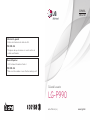 1
1
-
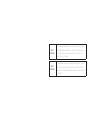 2
2
-
 3
3
-
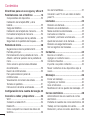 4
4
-
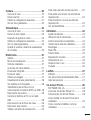 5
5
-
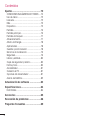 6
6
-
 7
7
-
 8
8
-
 9
9
-
 10
10
-
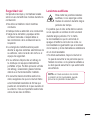 11
11
-
 12
12
-
 13
13
-
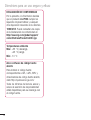 14
14
-
 15
15
-
 16
16
-
 17
17
-
 18
18
-
 19
19
-
 20
20
-
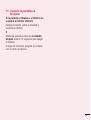 21
21
-
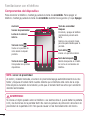 22
22
-
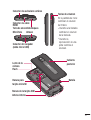 23
23
-
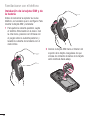 24
24
-
 25
25
-
 26
26
-
 27
27
-
 28
28
-
 29
29
-
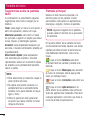 30
30
-
 31
31
-
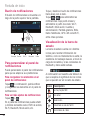 32
32
-
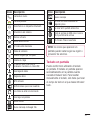 33
33
-
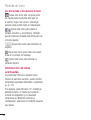 34
34
-
 35
35
-
 36
36
-
 37
37
-
 38
38
-
 39
39
-
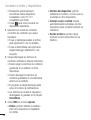 40
40
-
 41
41
-
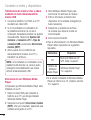 42
42
-
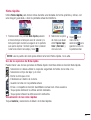 43
43
-
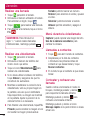 44
44
-
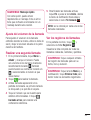 45
45
-
 46
46
-
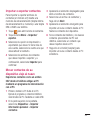 47
47
-
 48
48
-
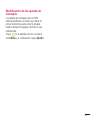 49
49
-
 50
50
-
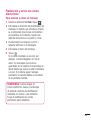 51
51
-
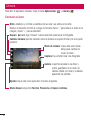 52
52
-
 53
53
-
 54
54
-
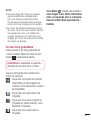 55
55
-
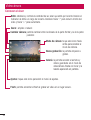 56
56
-
 57
57
-
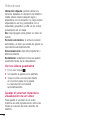 58
58
-
 59
59
-
 60
60
-
 61
61
-
 62
62
-
 63
63
-
 64
64
-
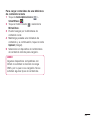 65
65
-
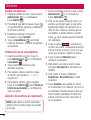 66
66
-
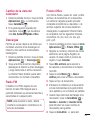 67
67
-
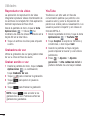 68
68
-
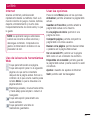 69
69
-
 70
70
-
 71
71
-
 72
72
-
 73
73
-
 74
74
-
 75
75
-
 76
76
-
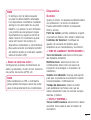 77
77
-
 78
78
-
 79
79
-
 80
80
-
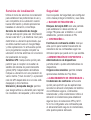 81
81
-
 82
82
-
 83
83
-
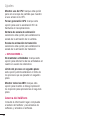 84
84
-
 85
85
-
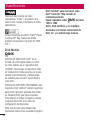 86
86
-
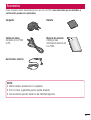 87
87
-
 88
88
-
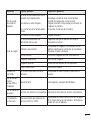 89
89
-
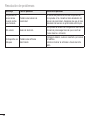 90
90
-
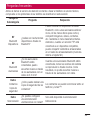 91
91
-
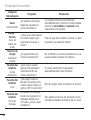 92
92
-
 93
93
-
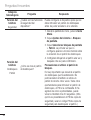 94
94
-
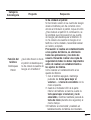 95
95
-
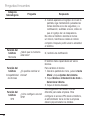 96
96
-
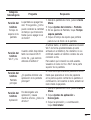 97
97
-
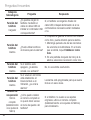 98
98
-
 99
99
-
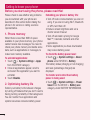 100
100
-
 101
101
-
 102
102
-
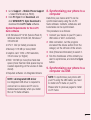 103
103
-
 104
104
-
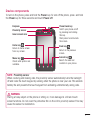 105
105
-
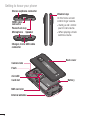 106
106
-
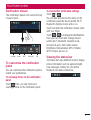 107
107
-
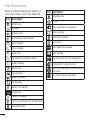 108
108
-
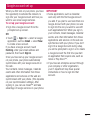 109
109
-
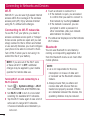 110
110
-
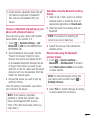 111
111
-
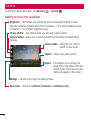 112
112
-
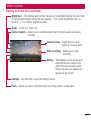 113
113
-
 114
114
-
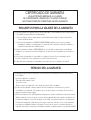 115
115
-
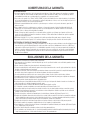 116
116
-
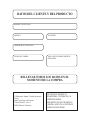 117
117
LG LG Swift 2X P990 Manual de usuario
- Categoría
- Smartphones
- Tipo
- Manual de usuario
Documentos relacionados
-
LG LGP990.ASFRDW Manual de usuario
-
LG P990 Vodafone Guía del usuario
-
LG P760 Vodafone Guía del usuario
-
LG LGP940.AVDIBK Manual de usuario
-
LG Série E730 Optimus Sol Manual de usuario
-
LG LGP710.AROMWH Manual de usuario
-
LG Série P700 Optimus L7 Blanco Manual de usuario
-
LG E400 Manual de usuario
-
LG E400 Vodafone Guía del usuario
-
LG G2 Vodafone Manual de usuario